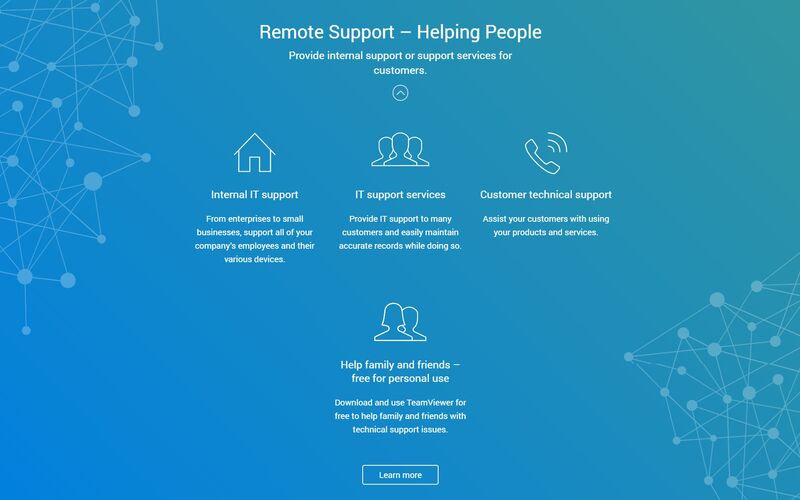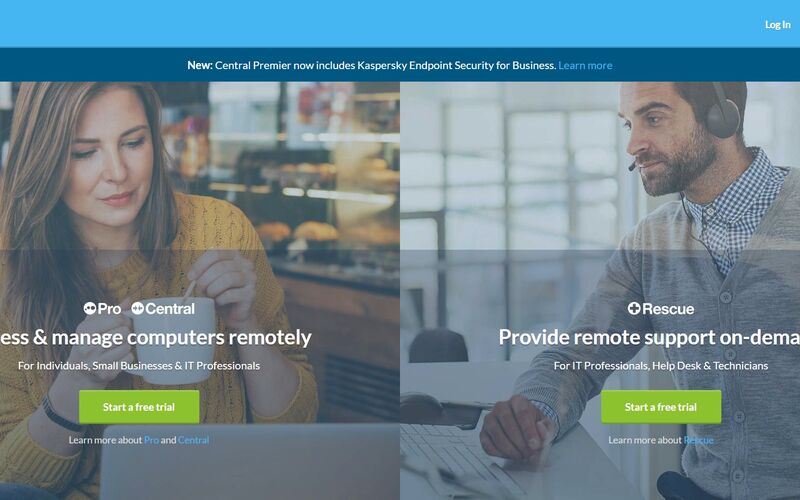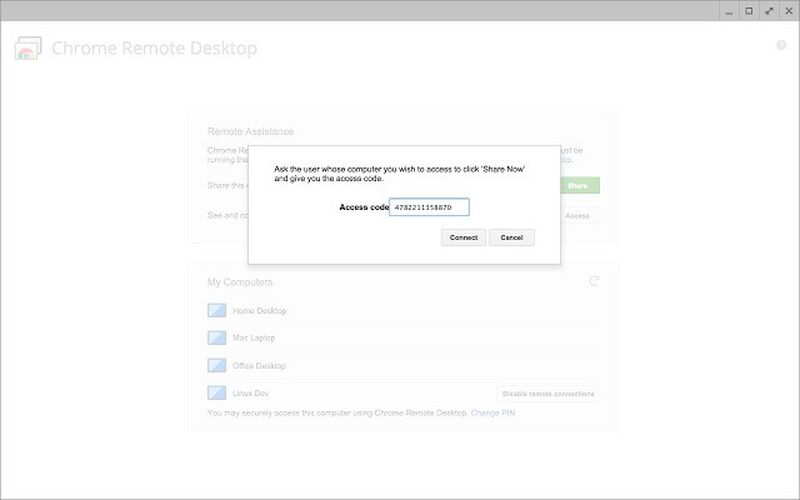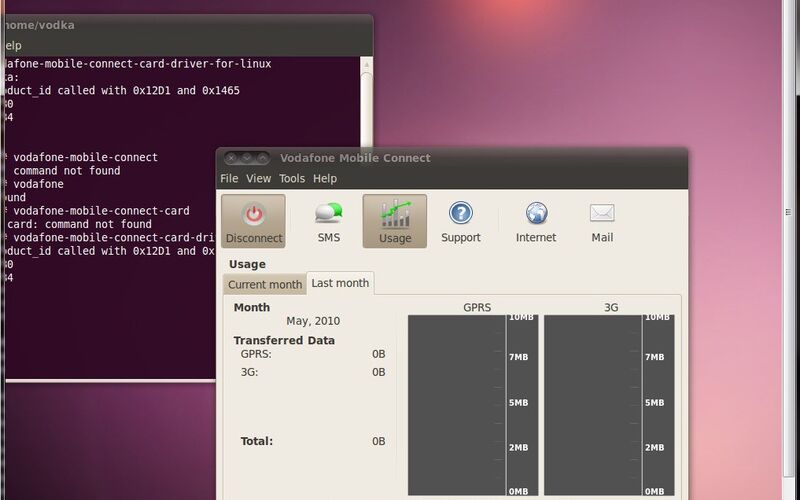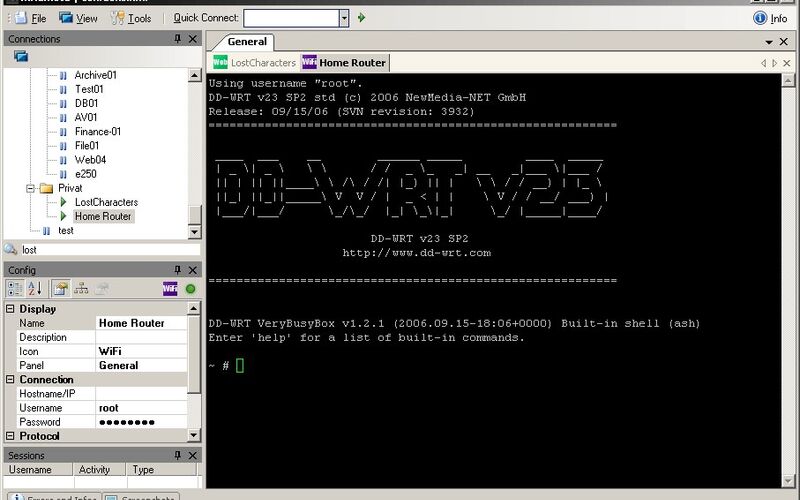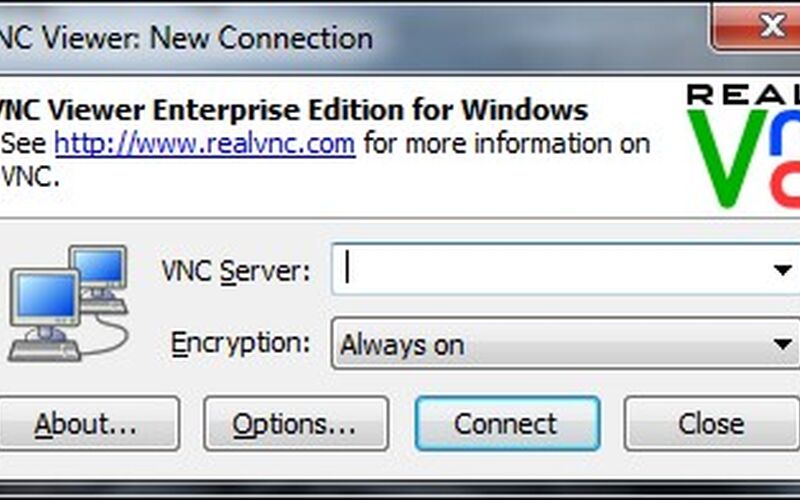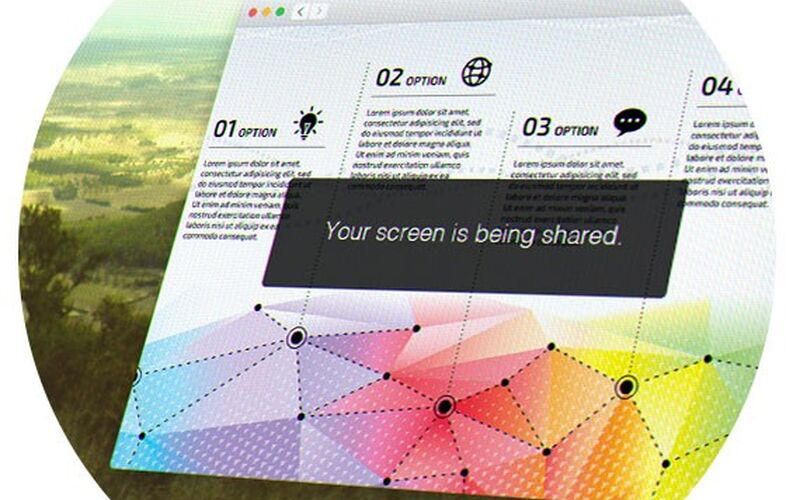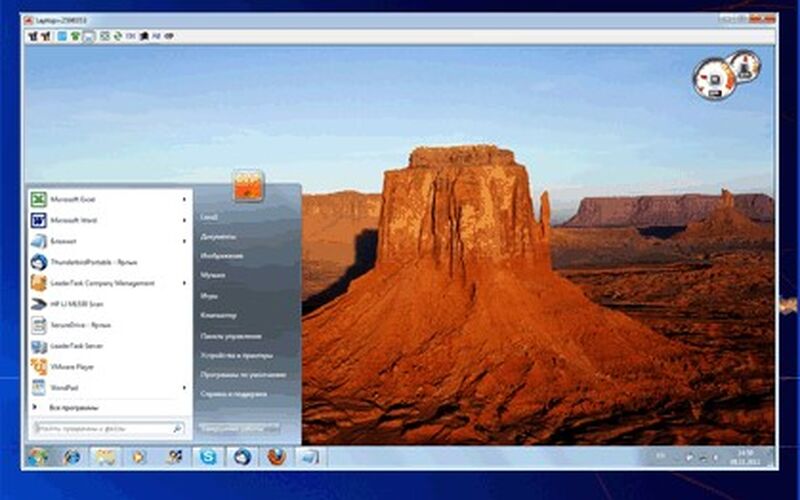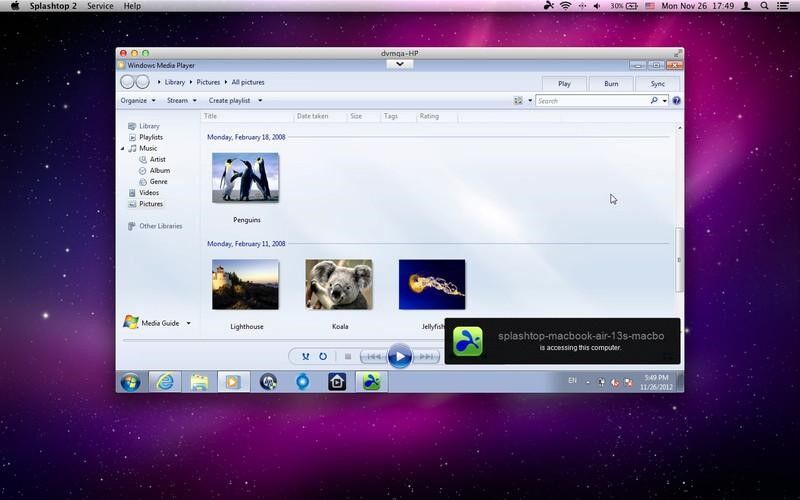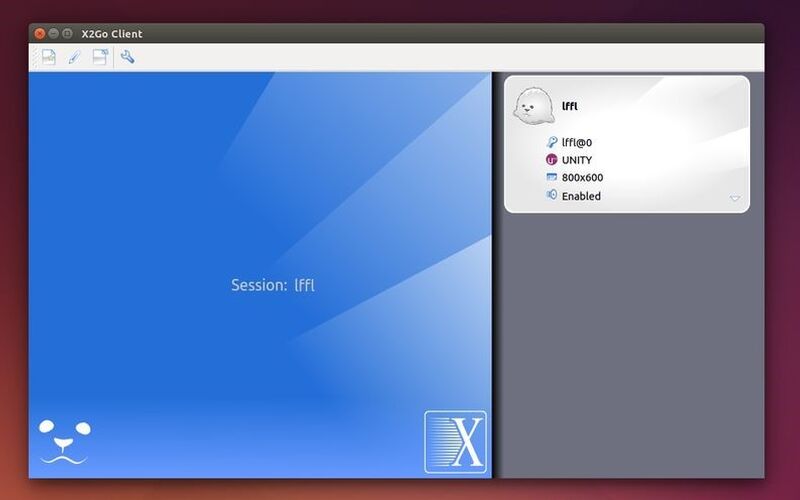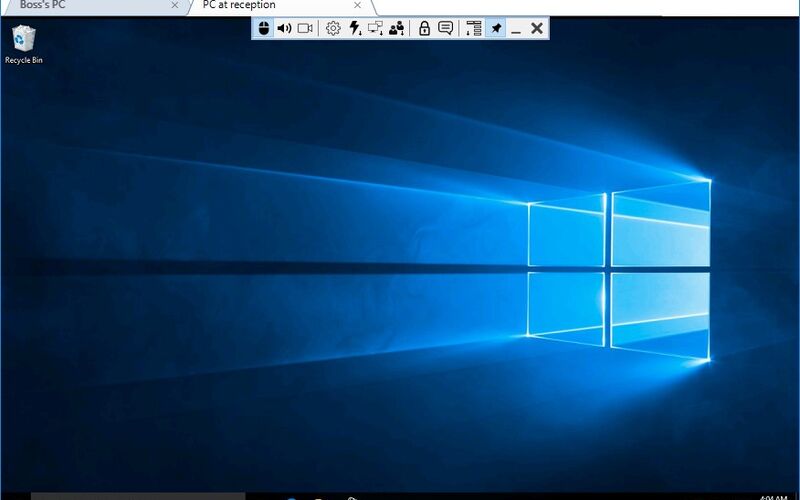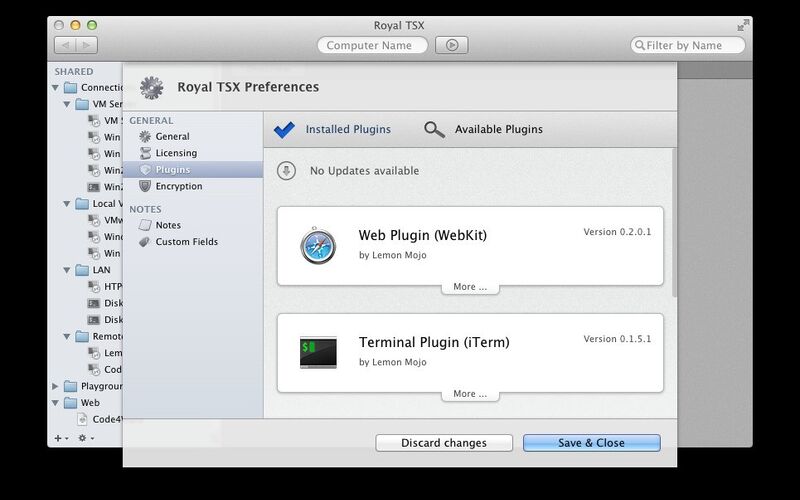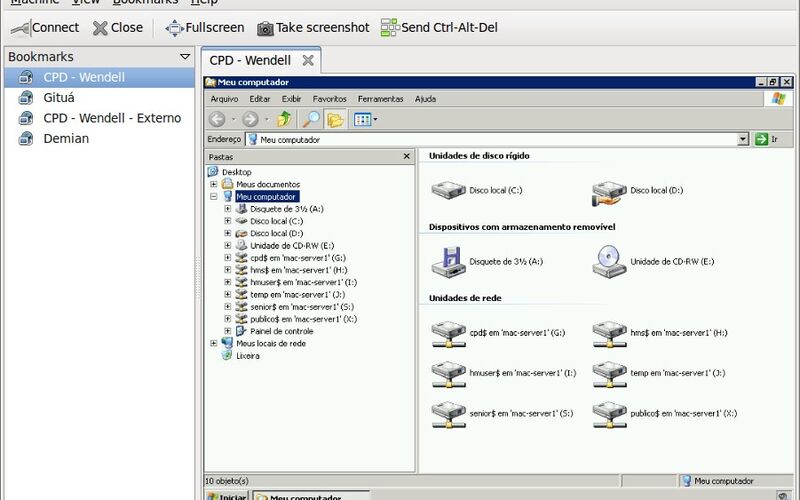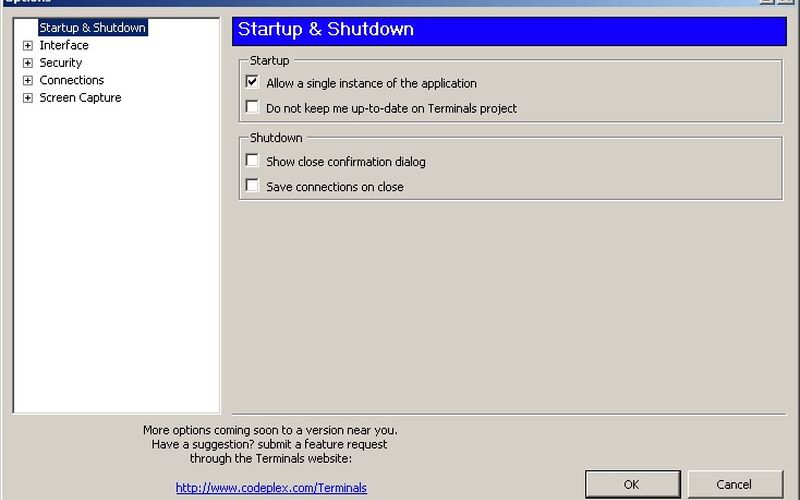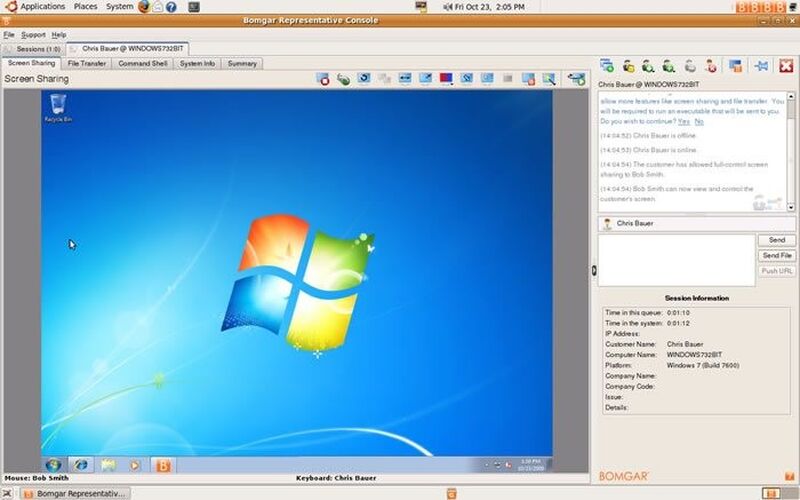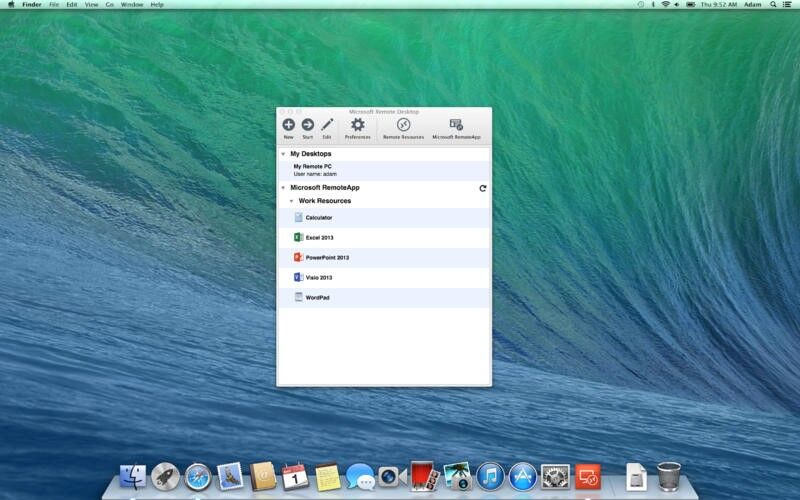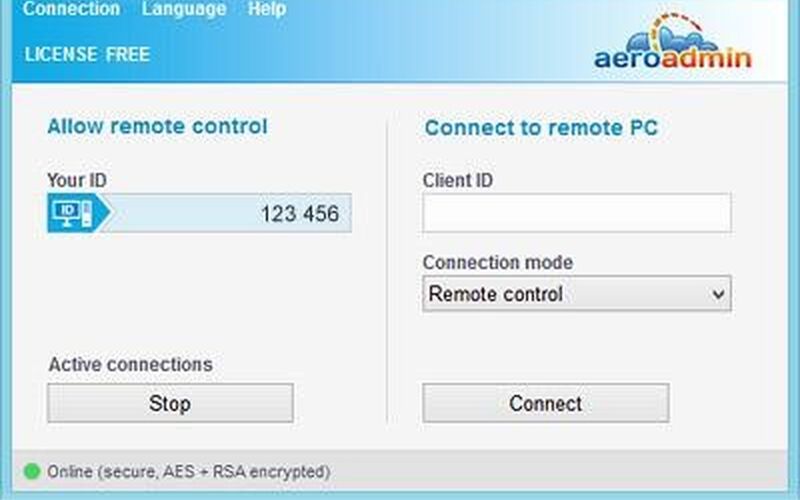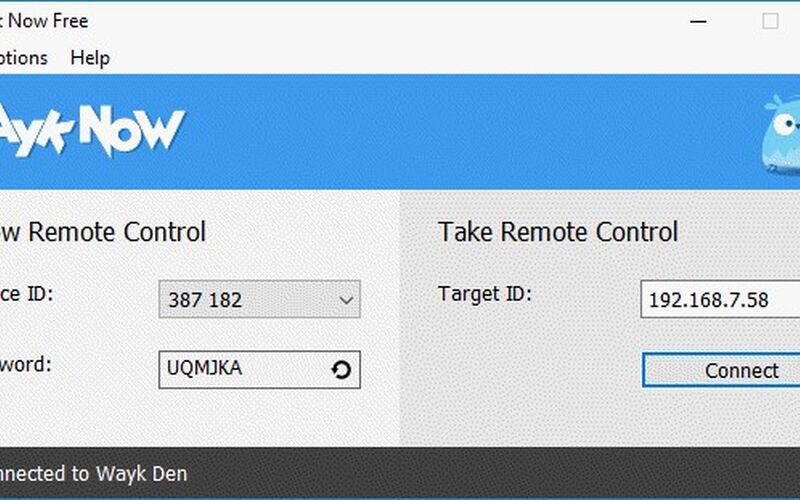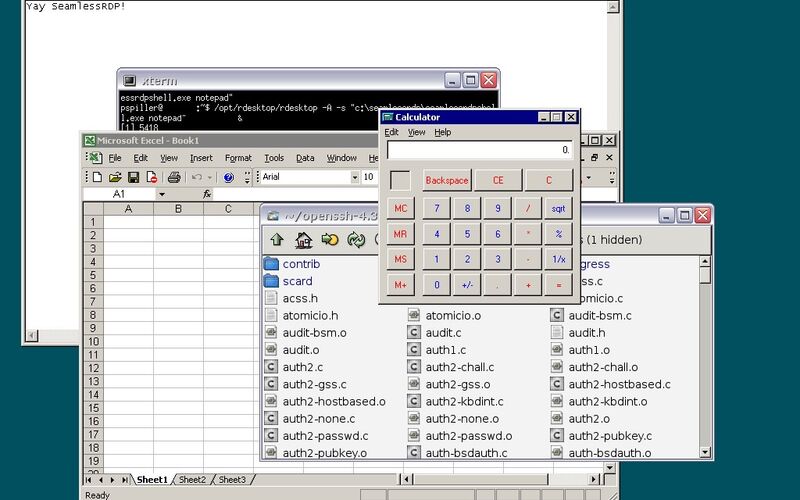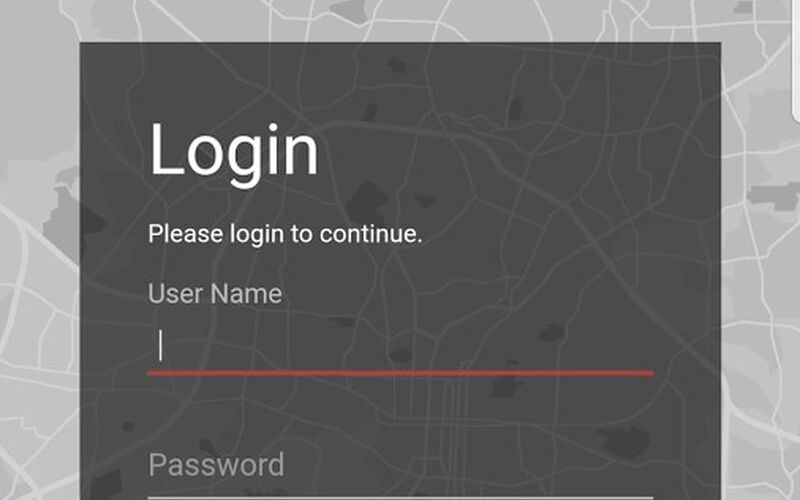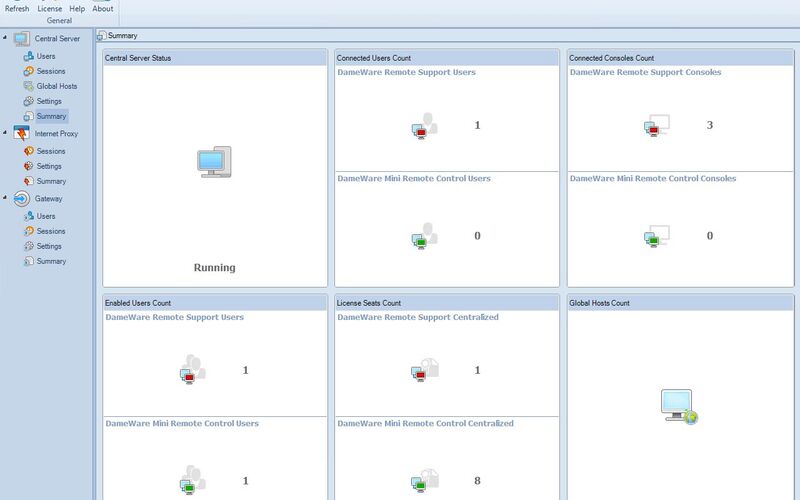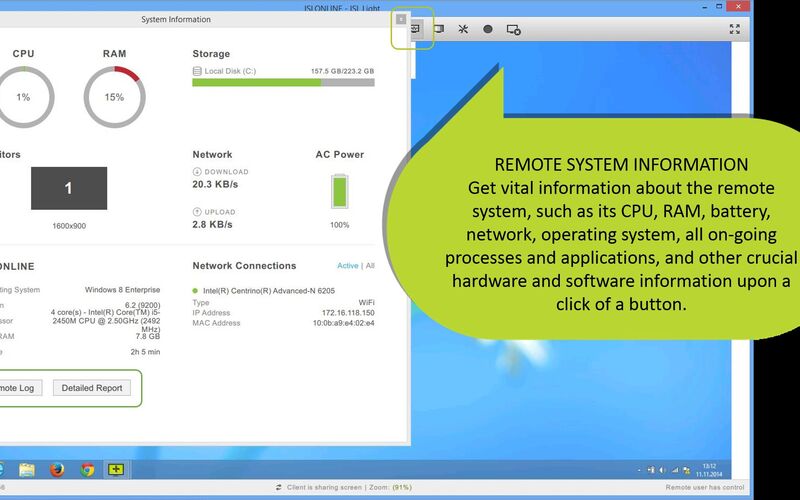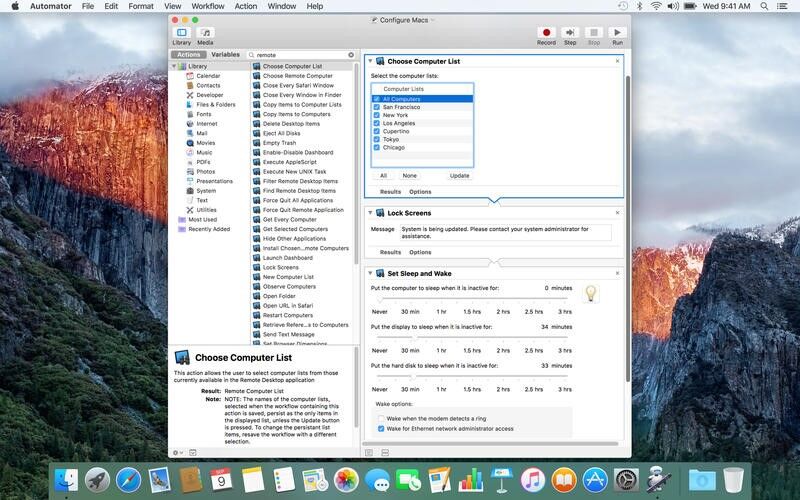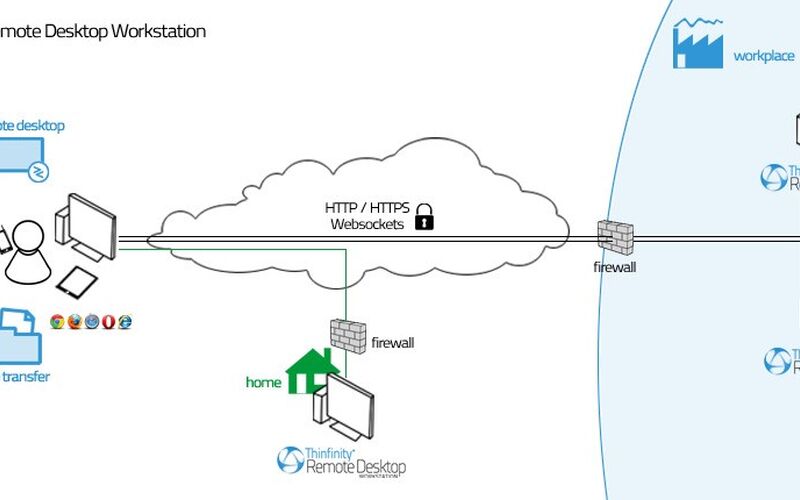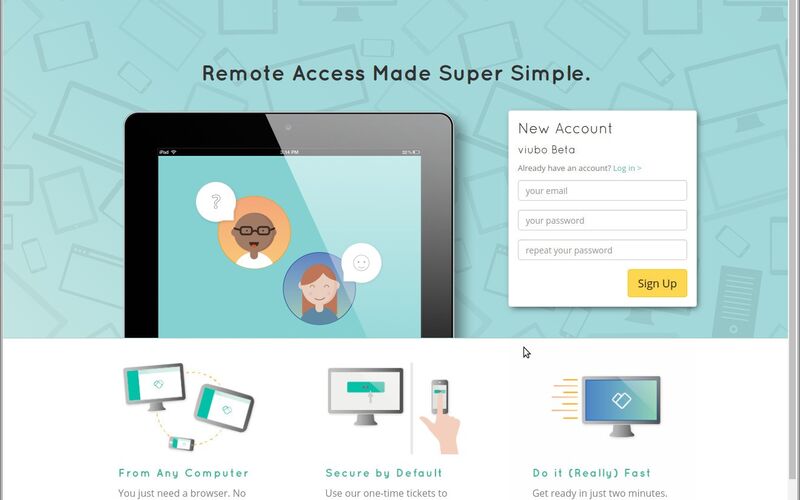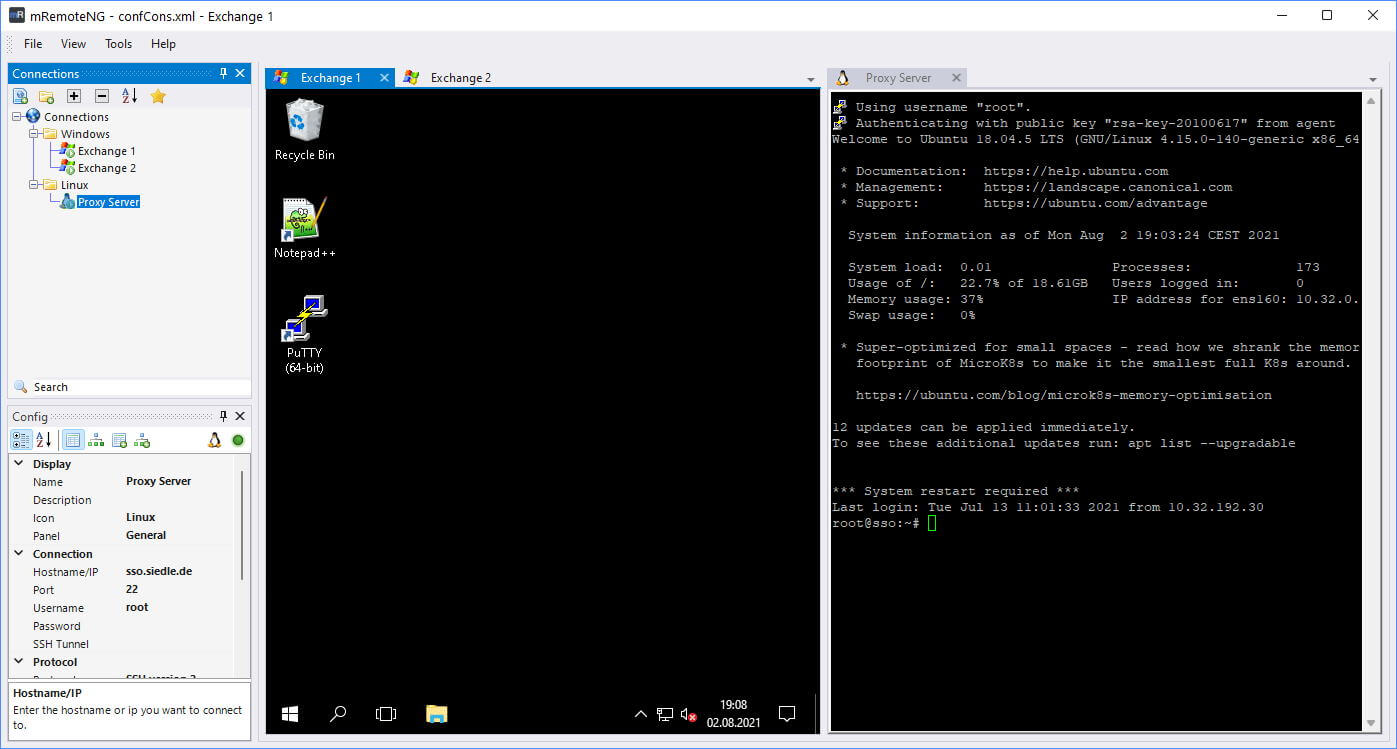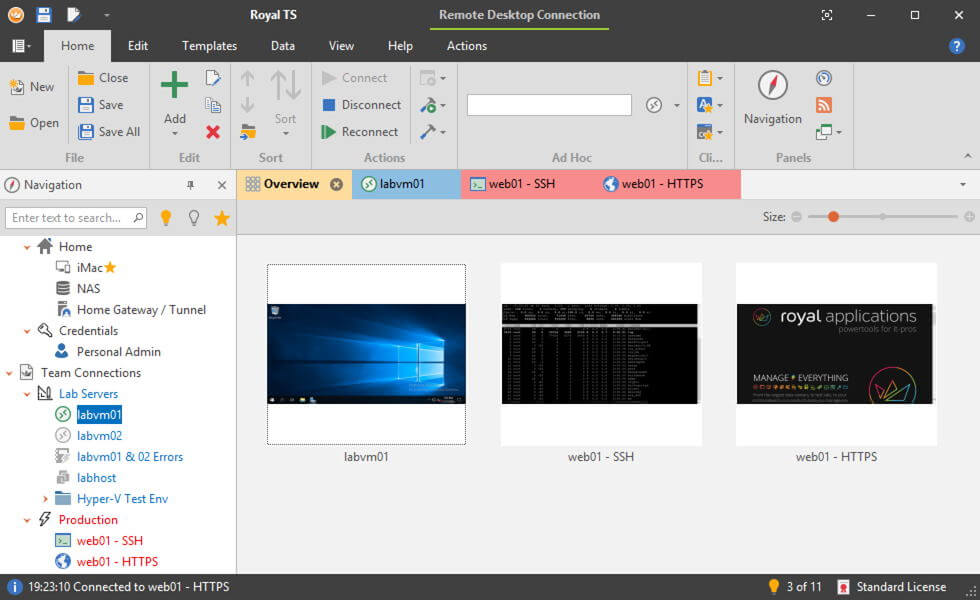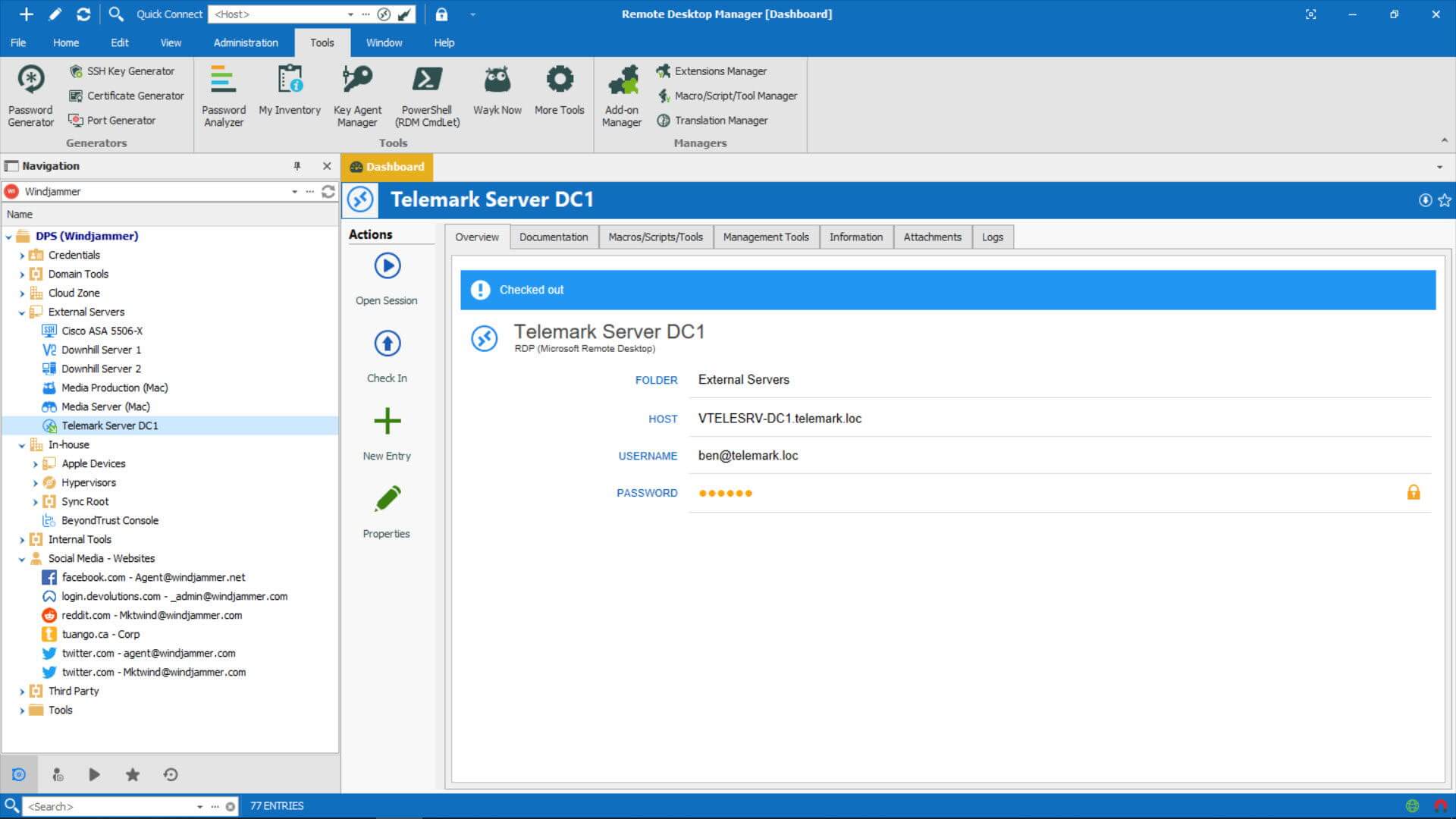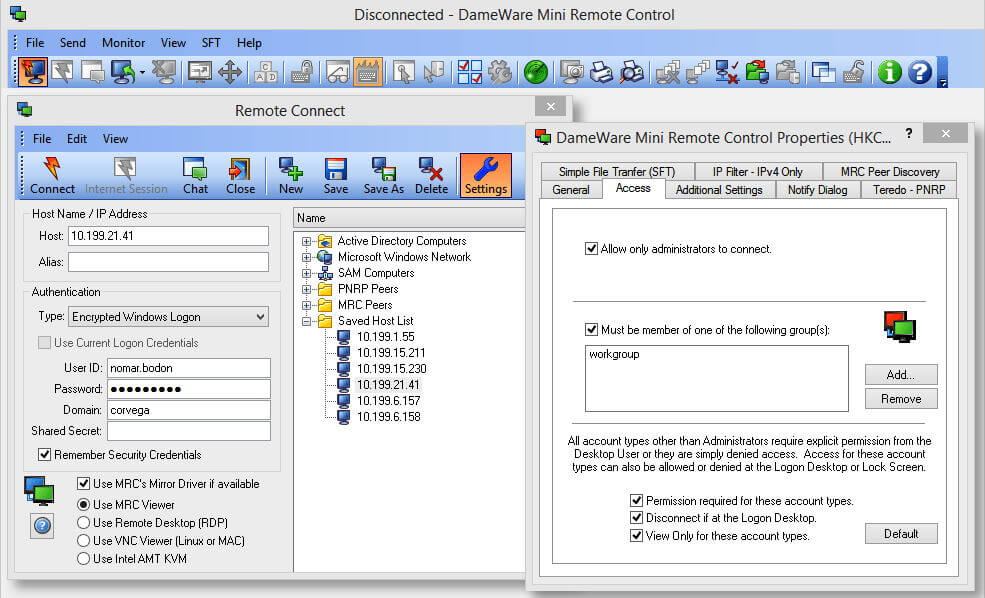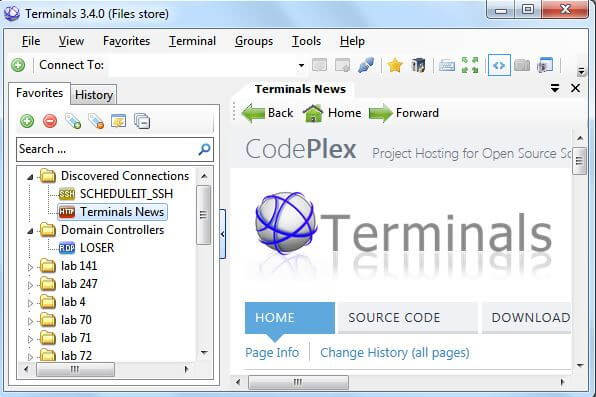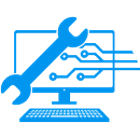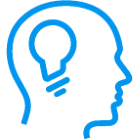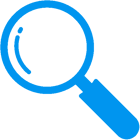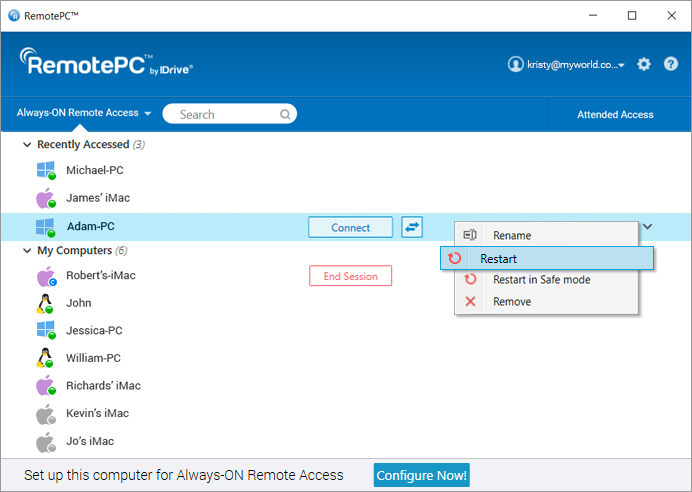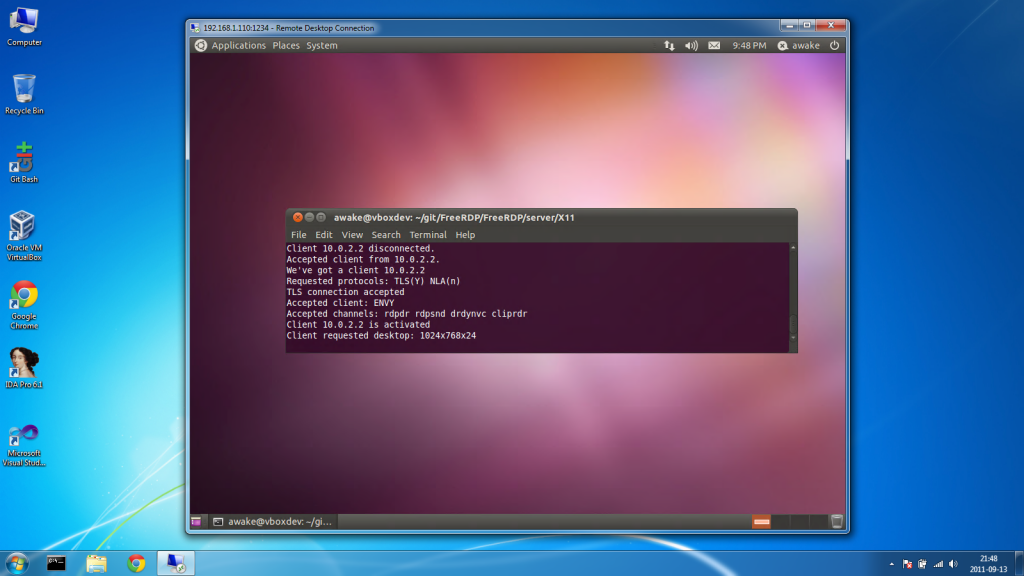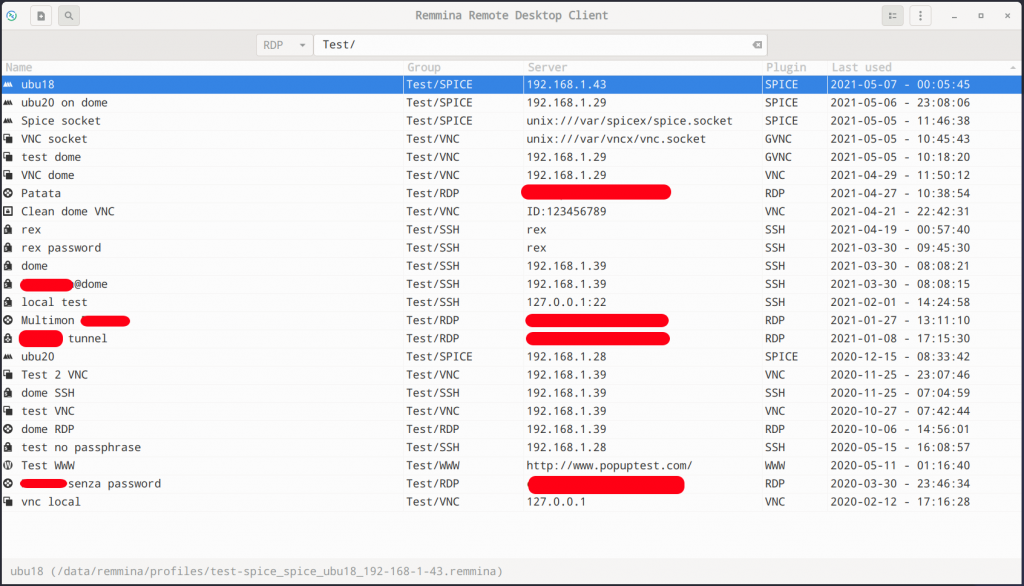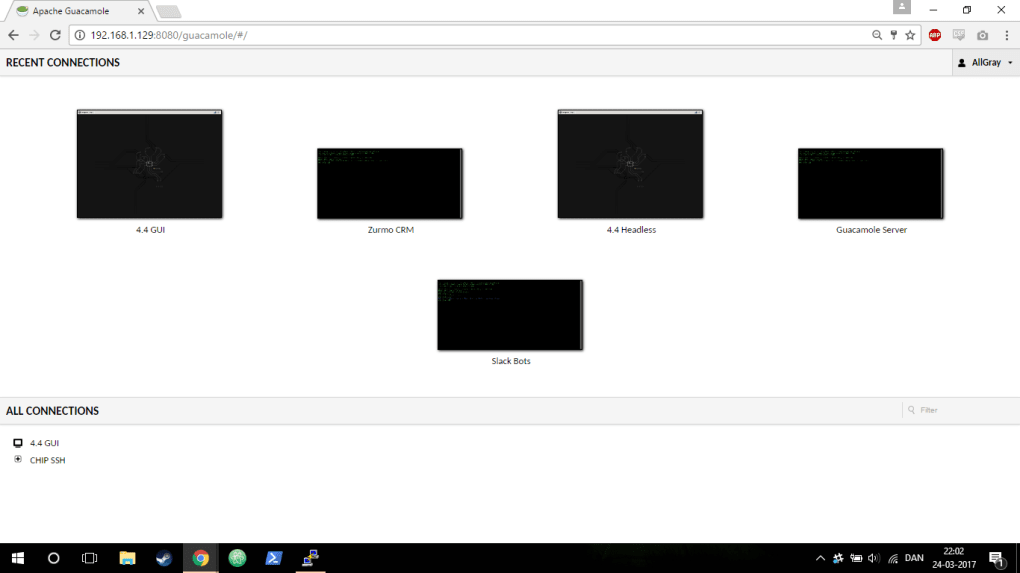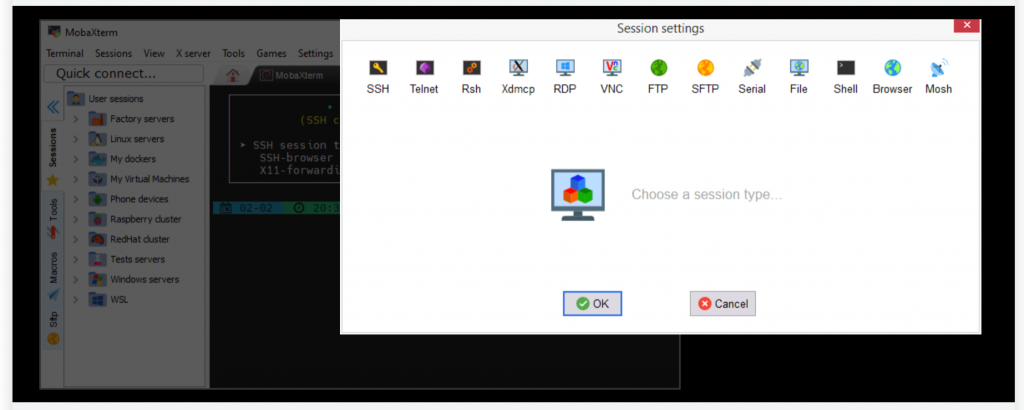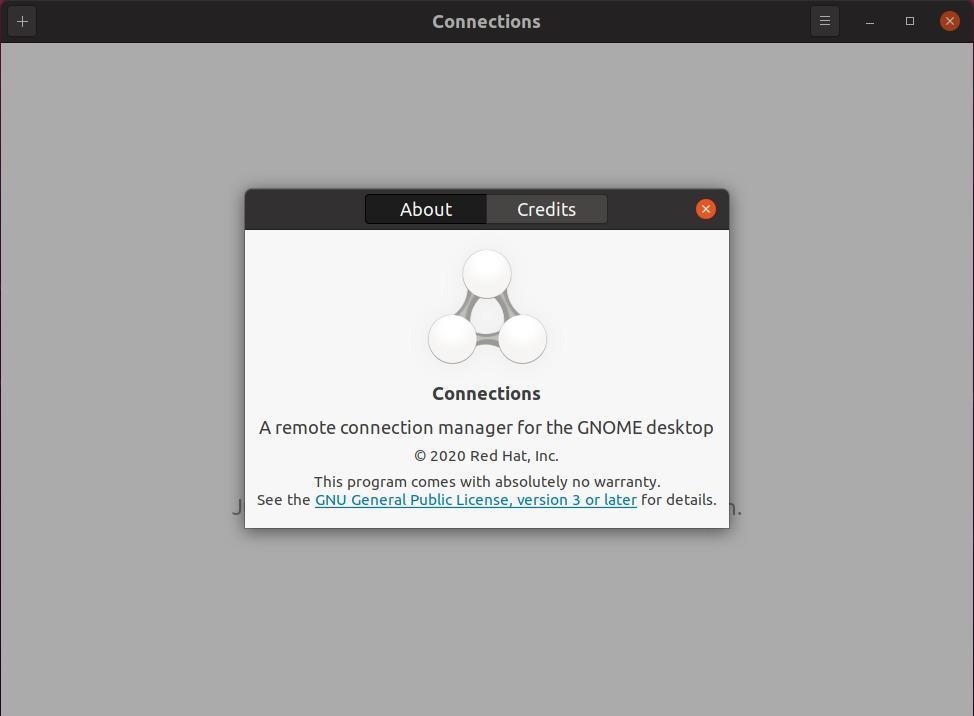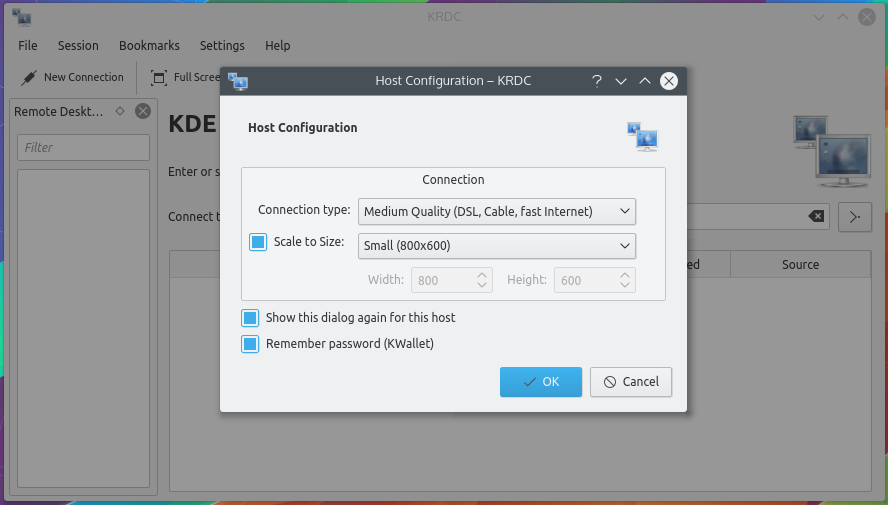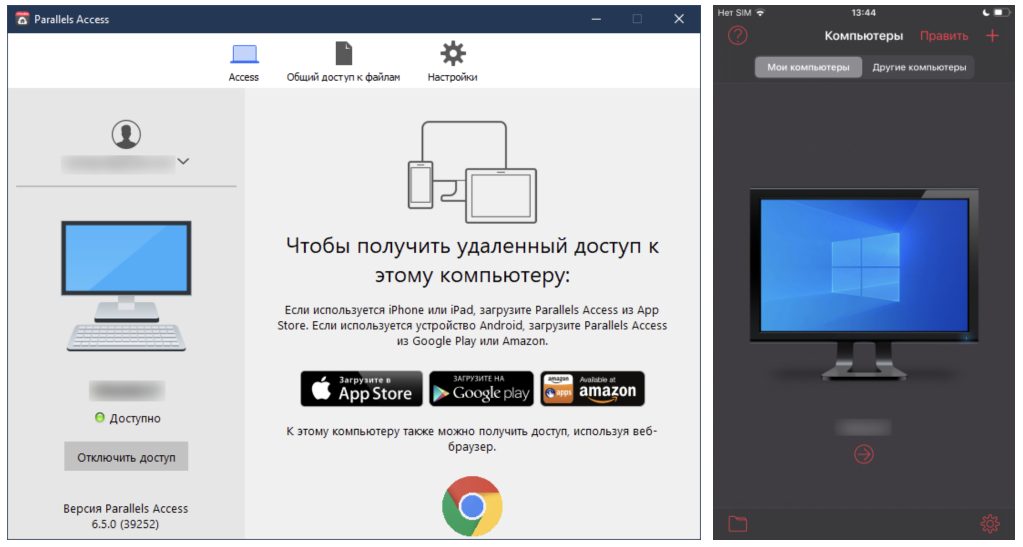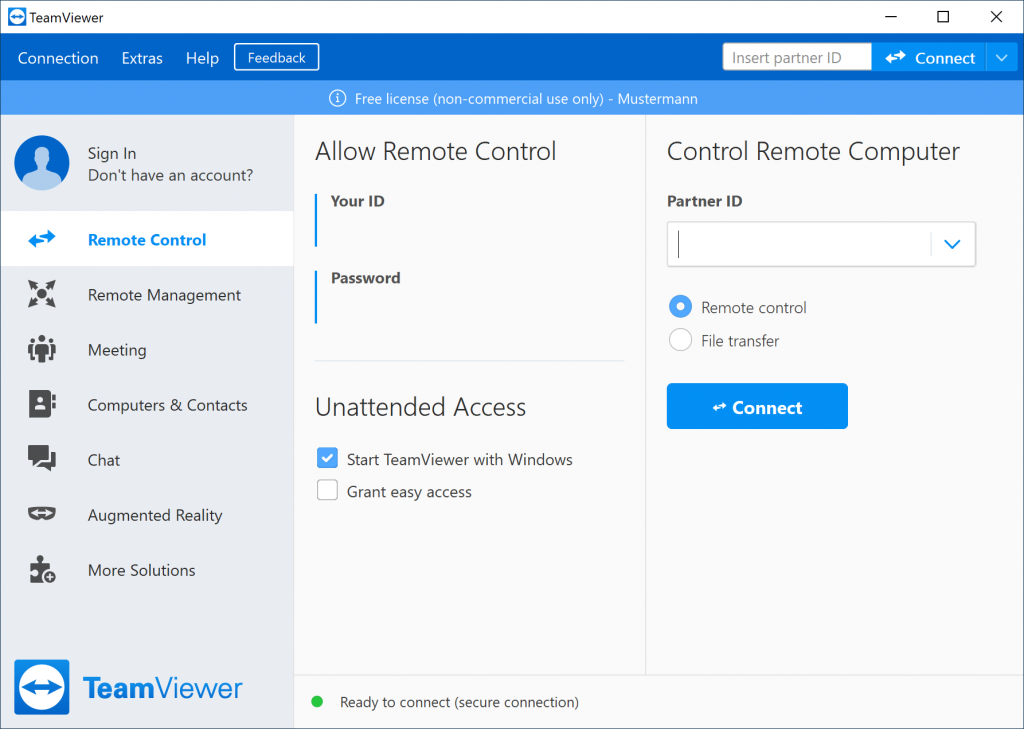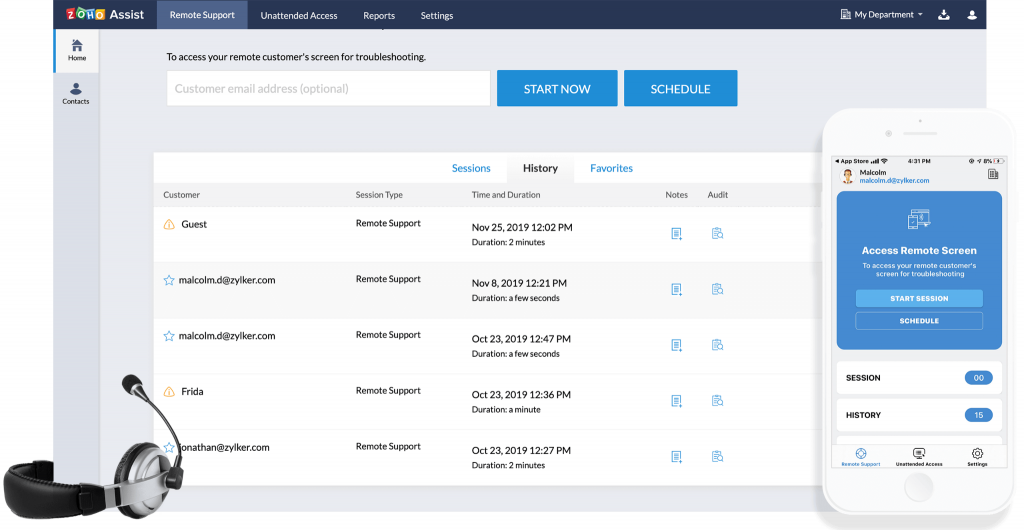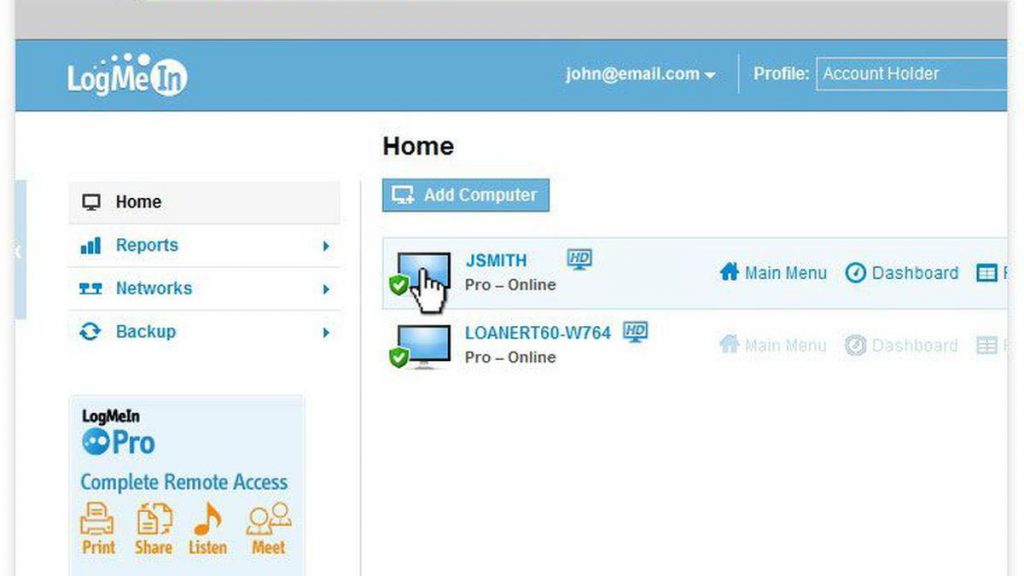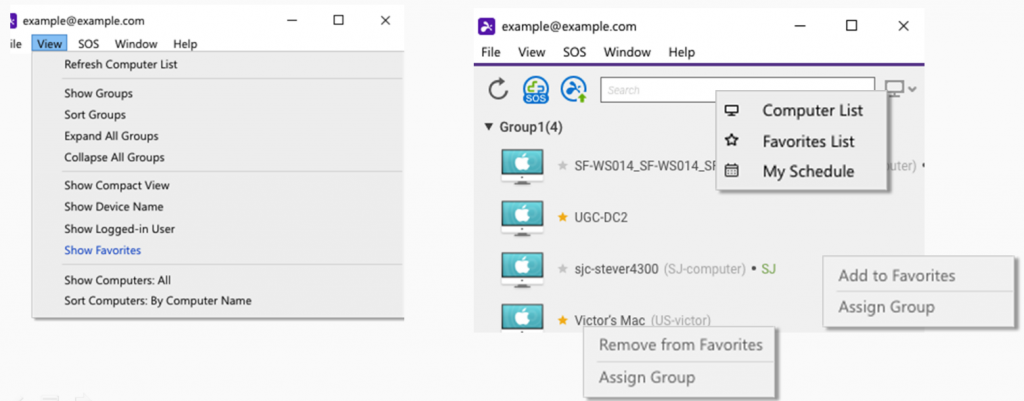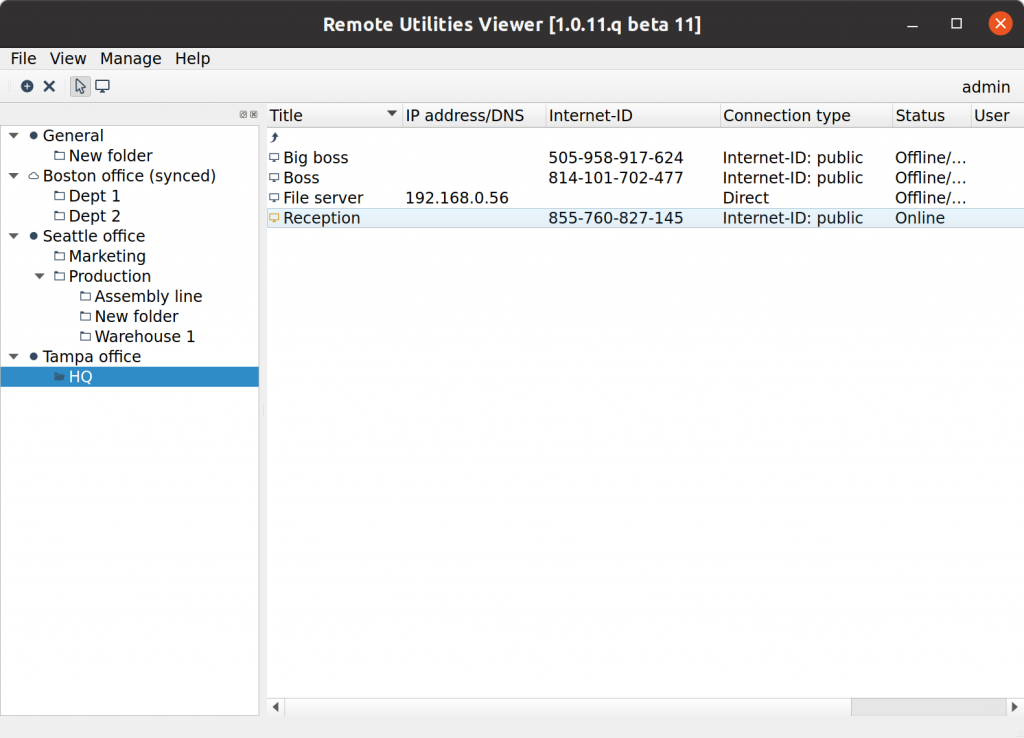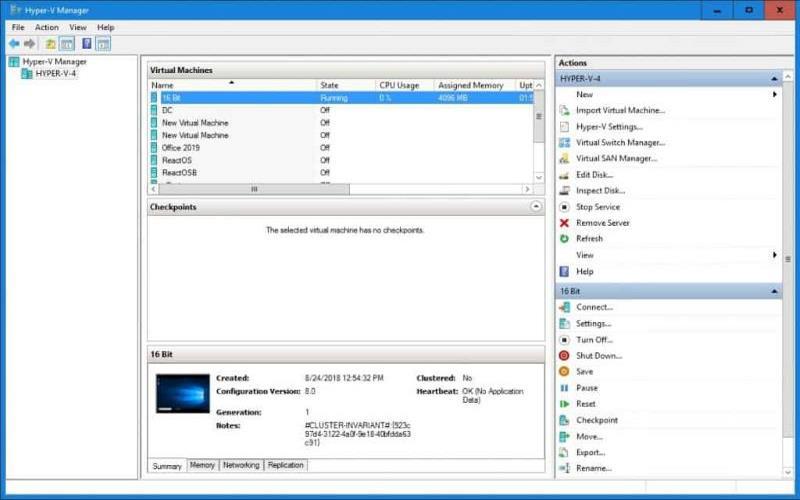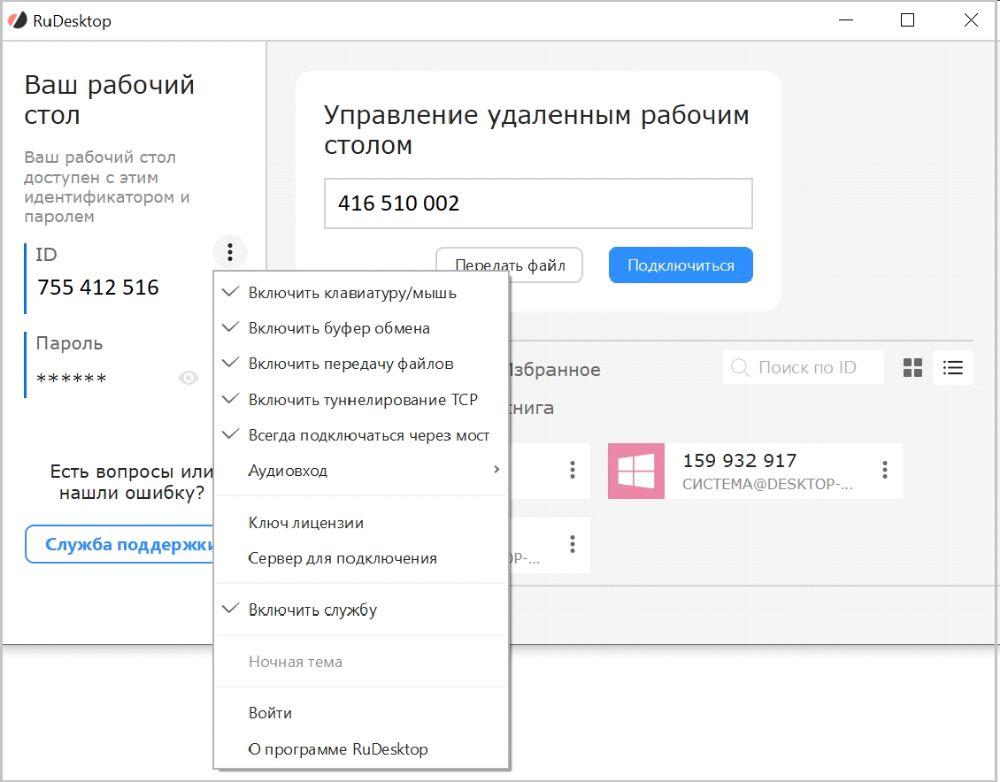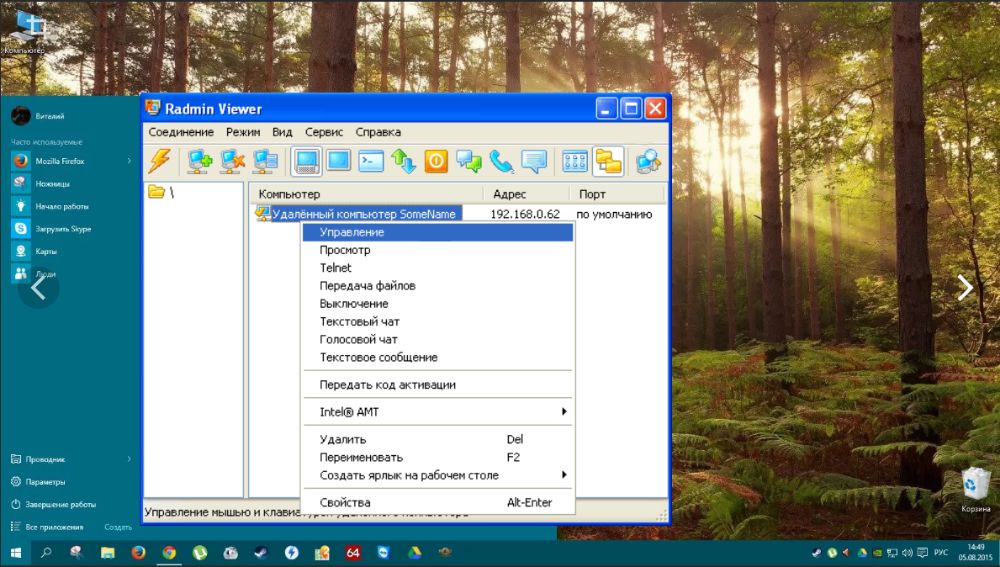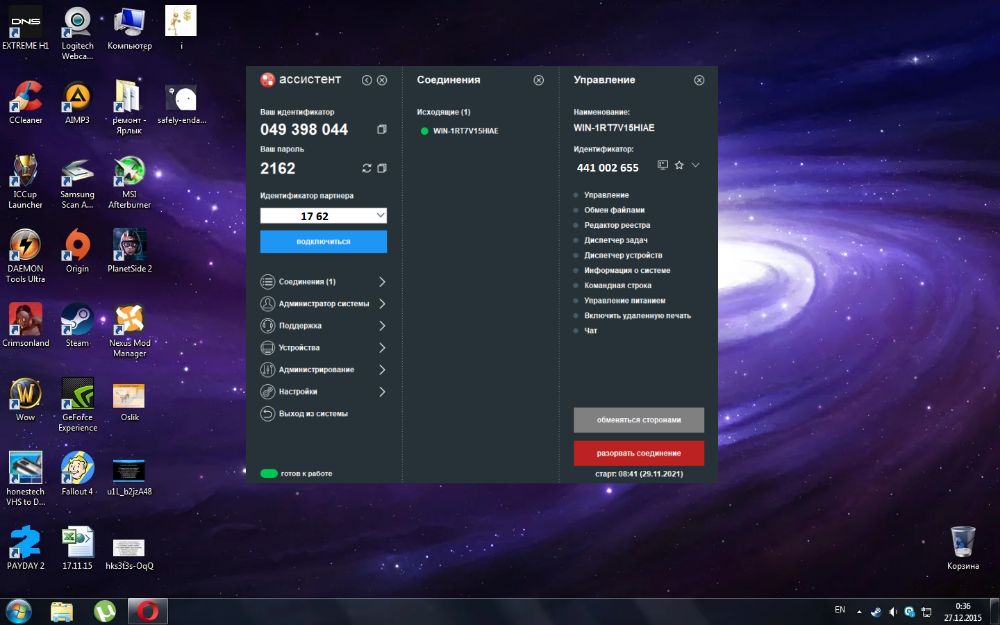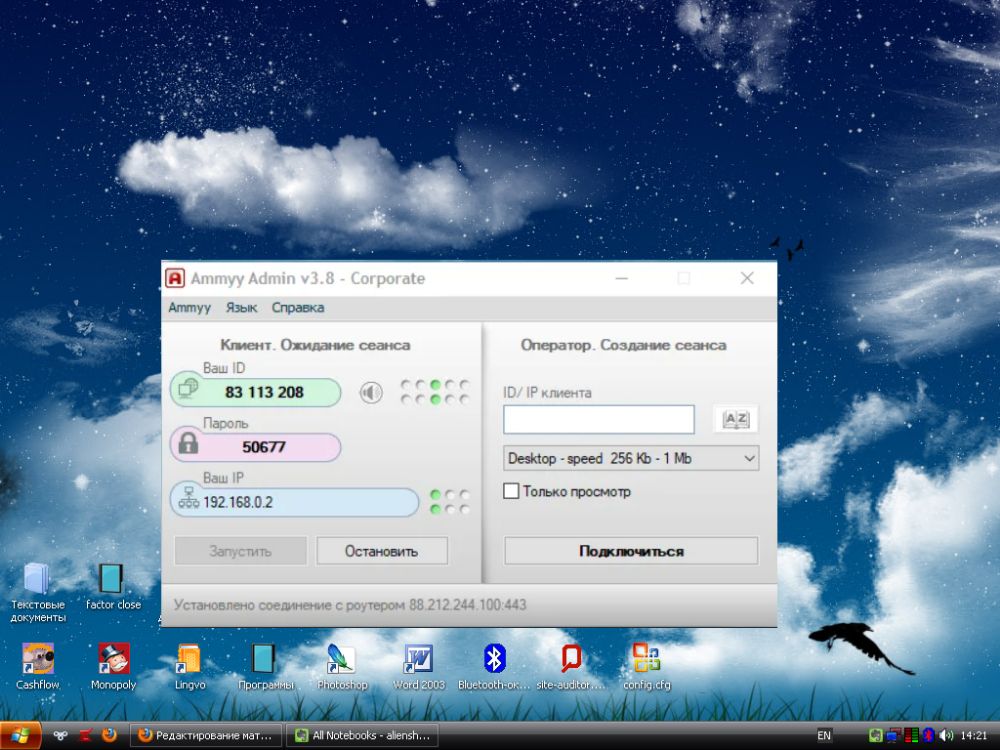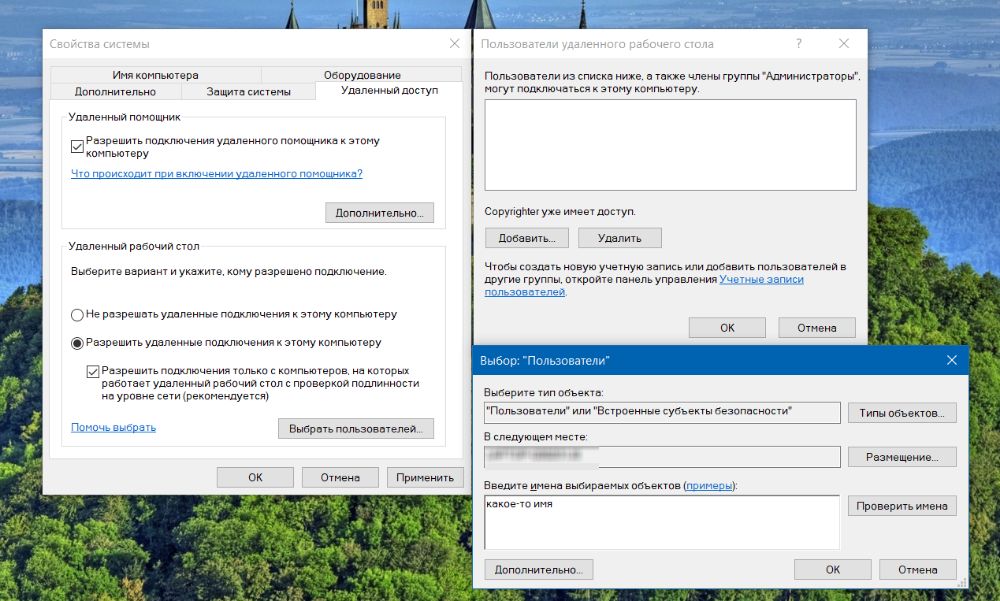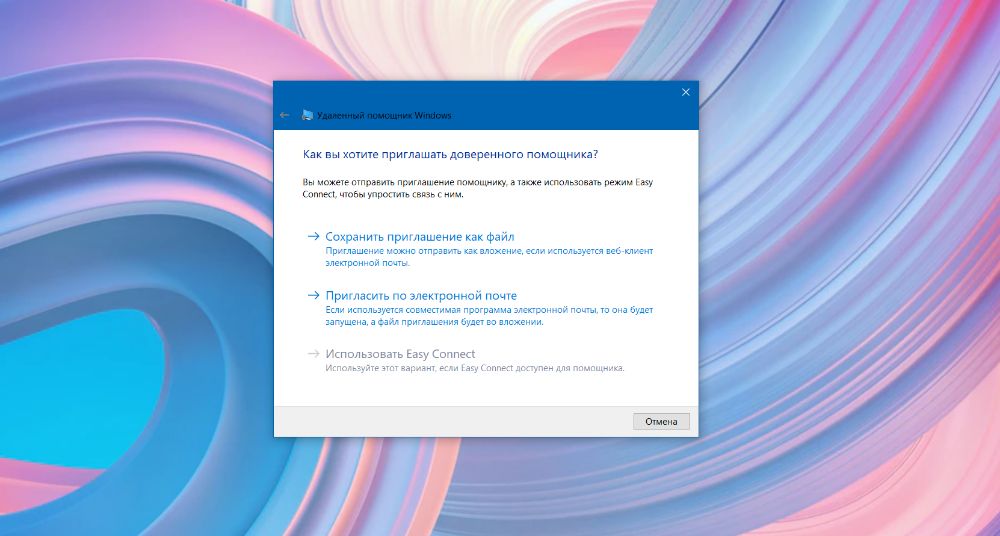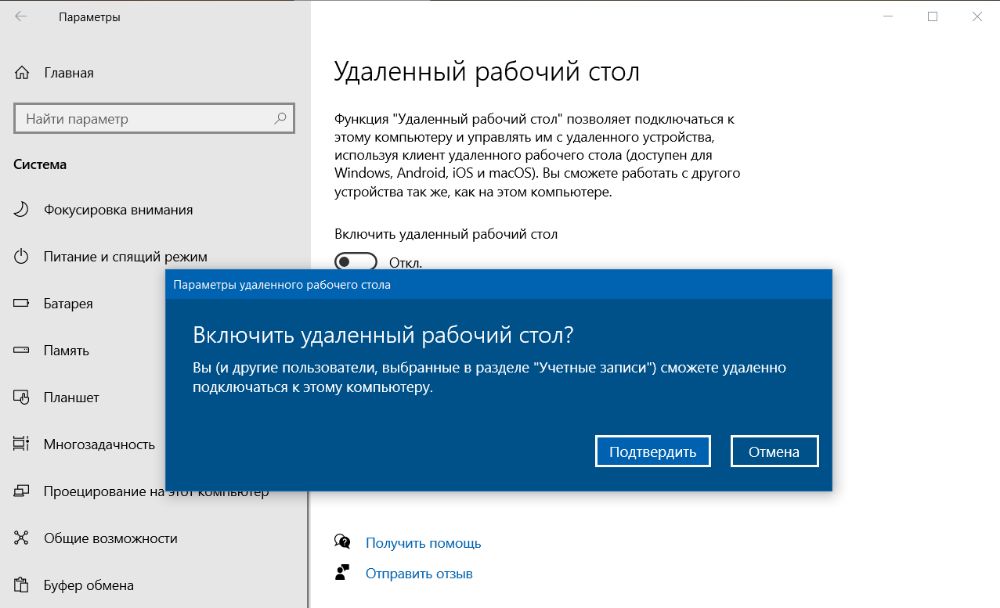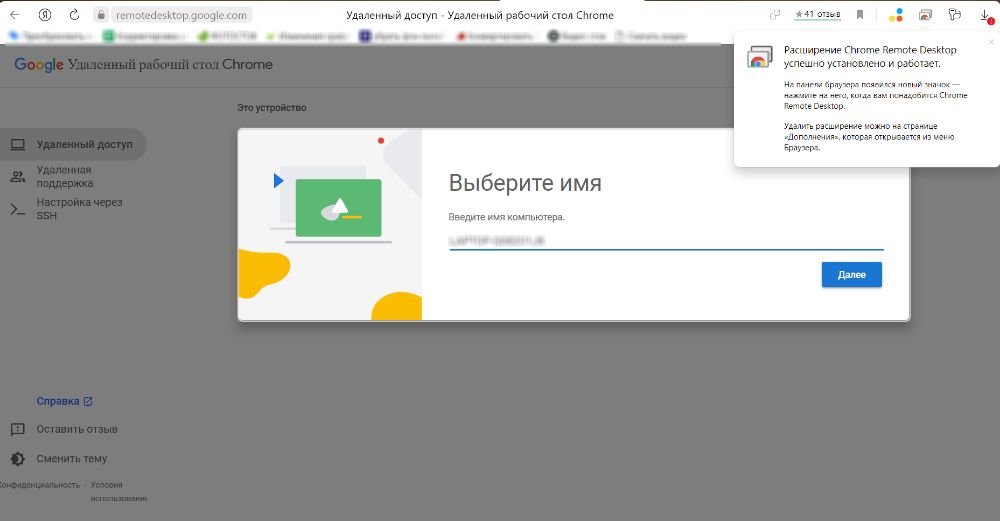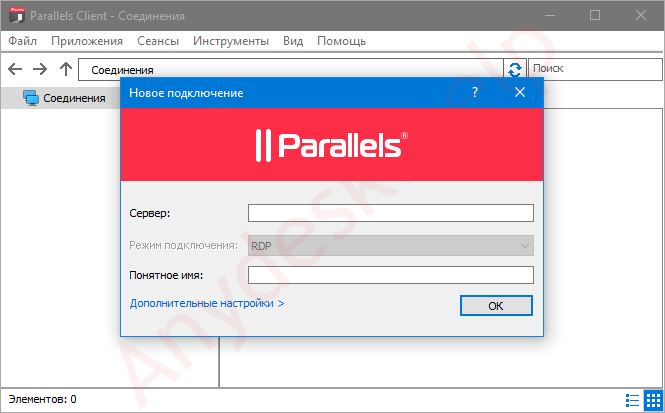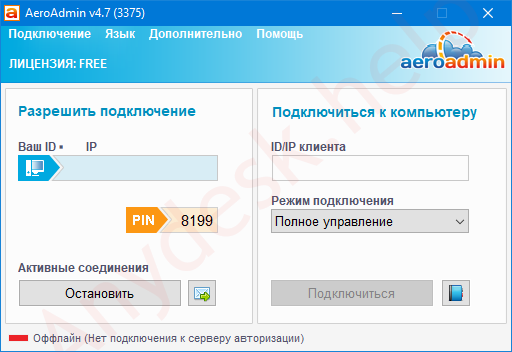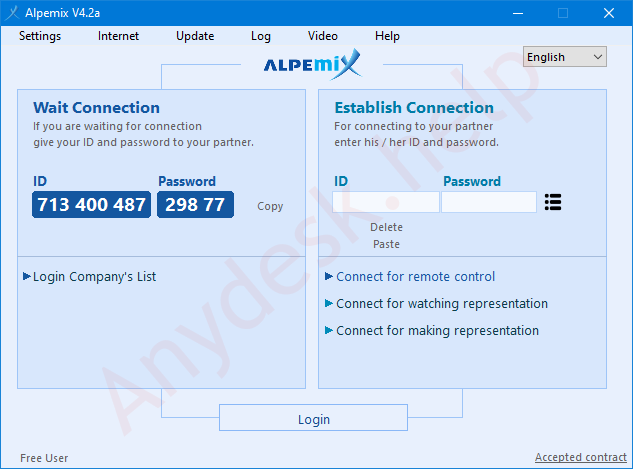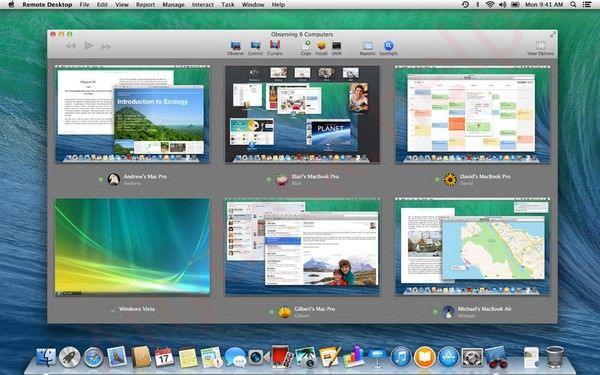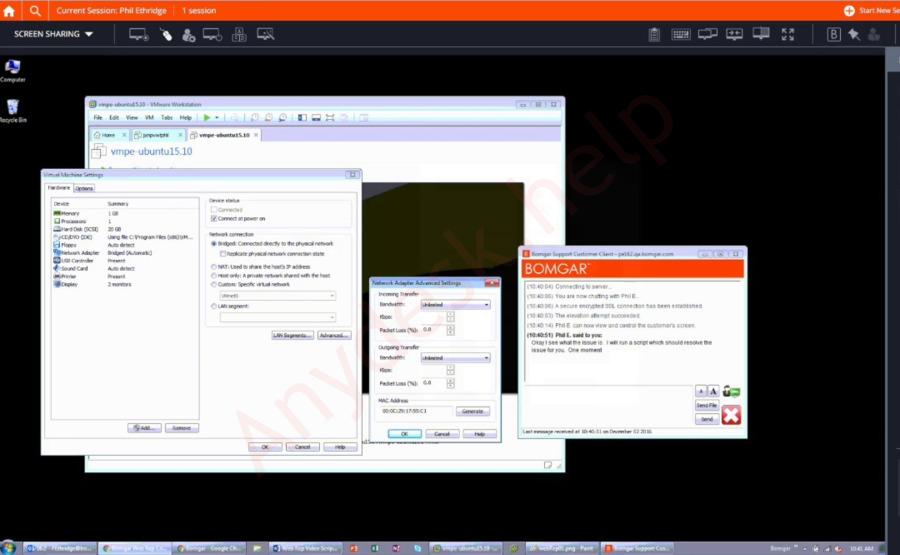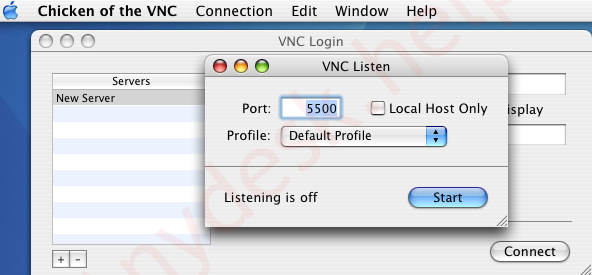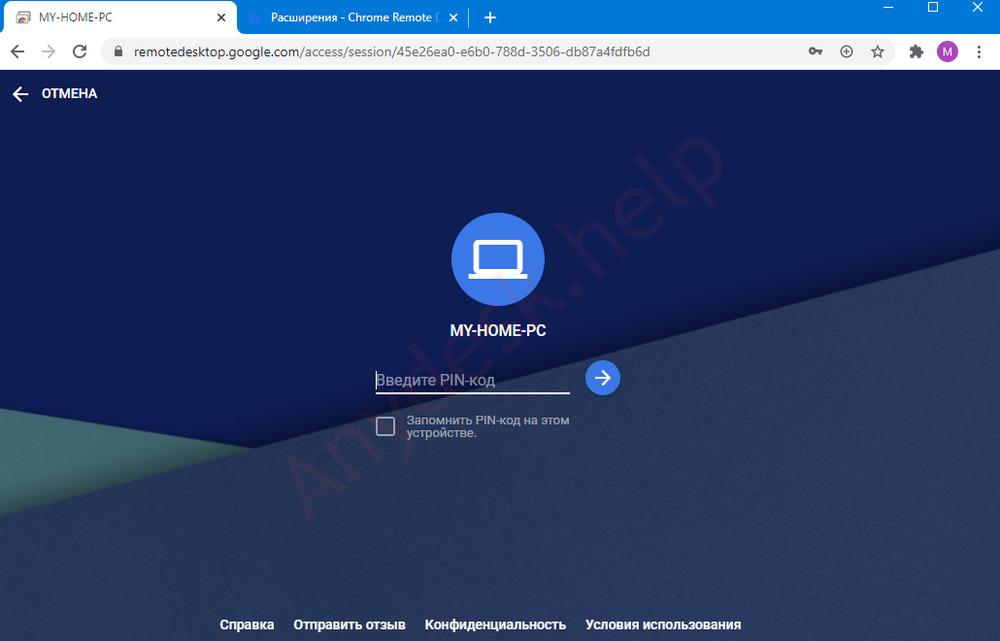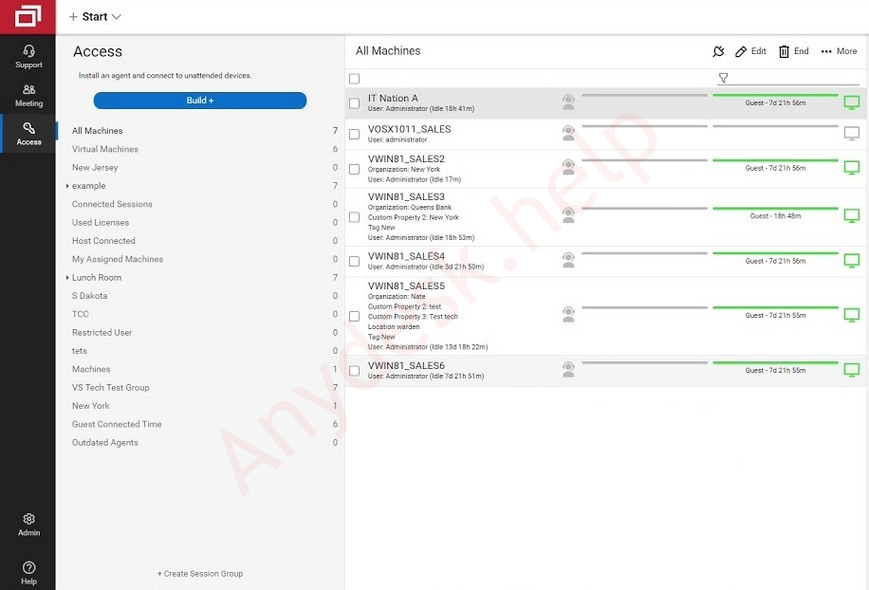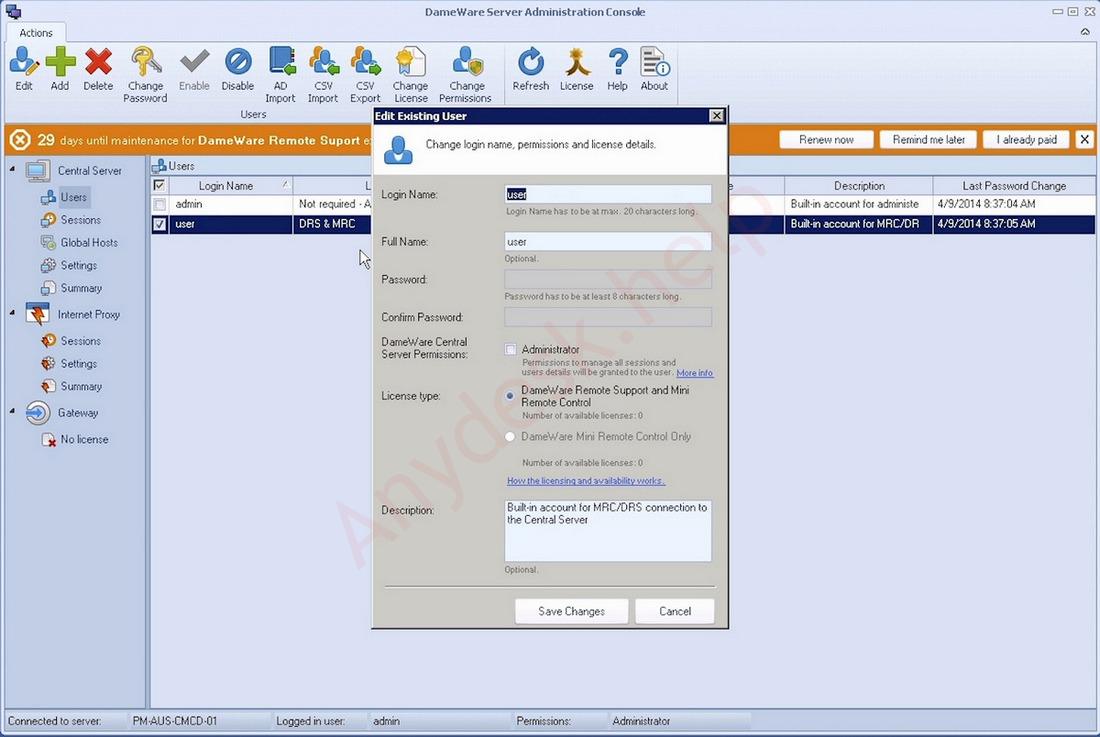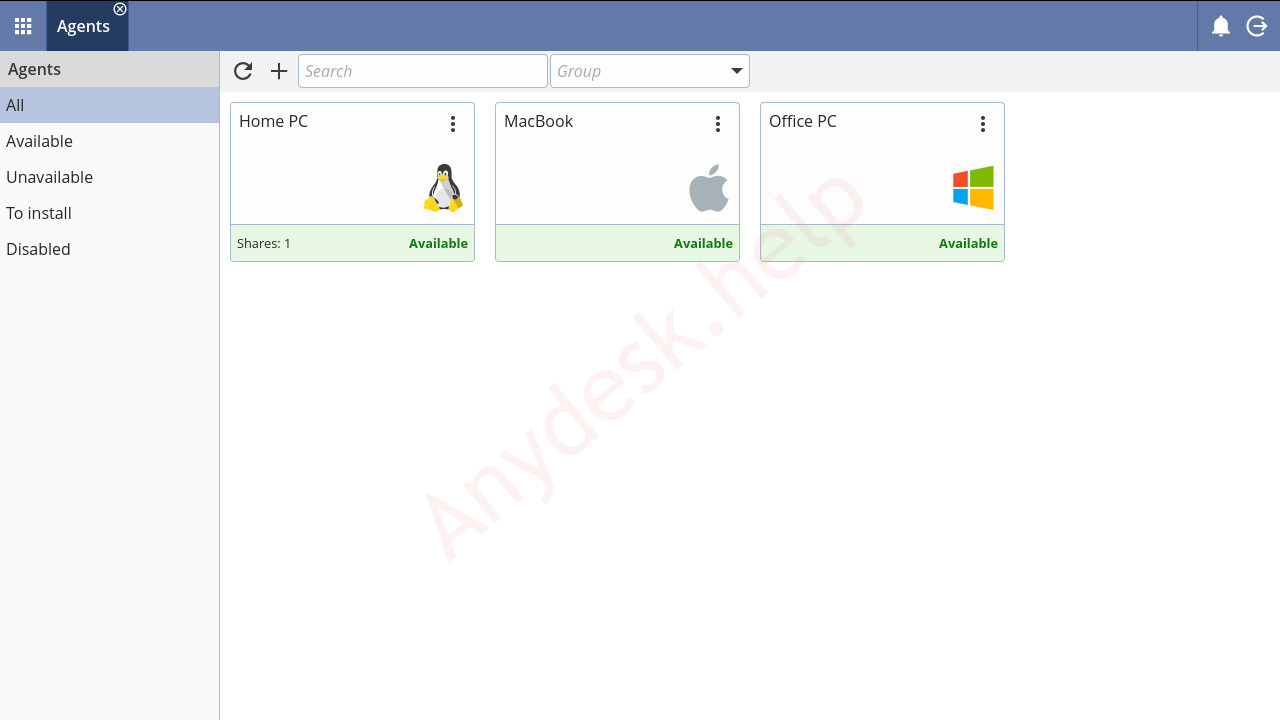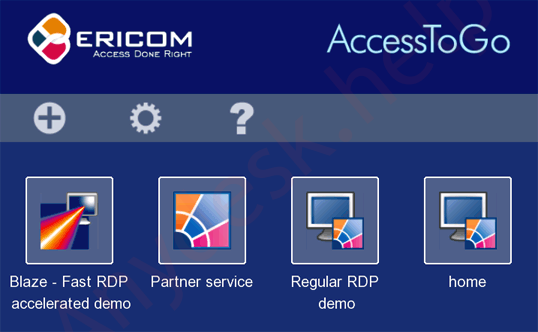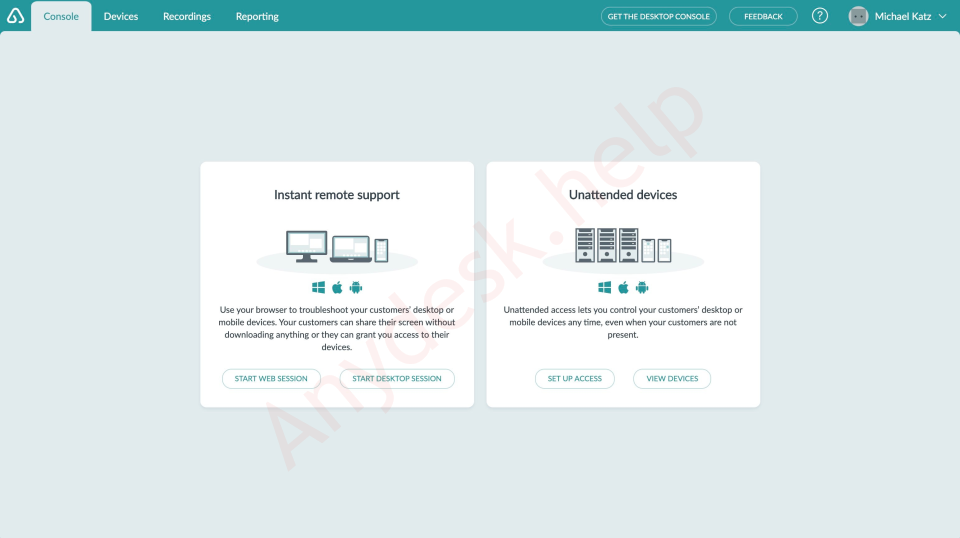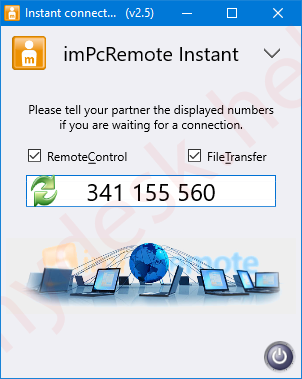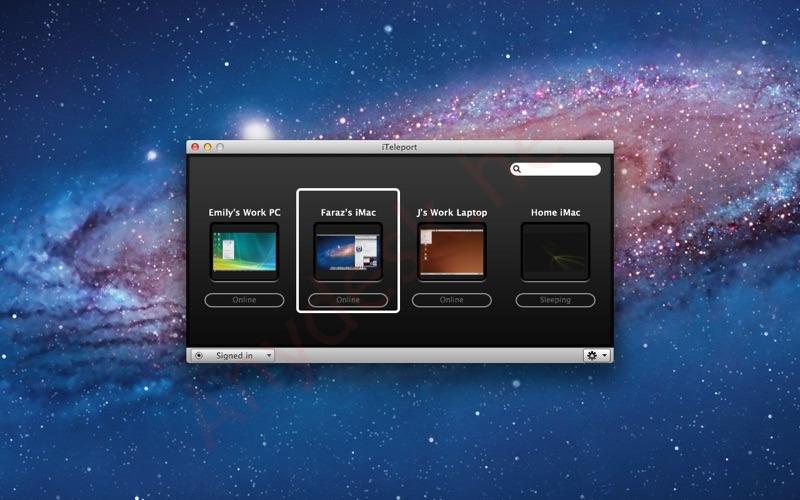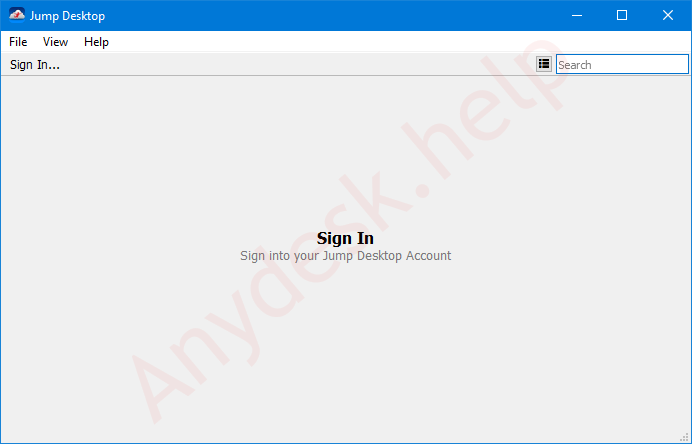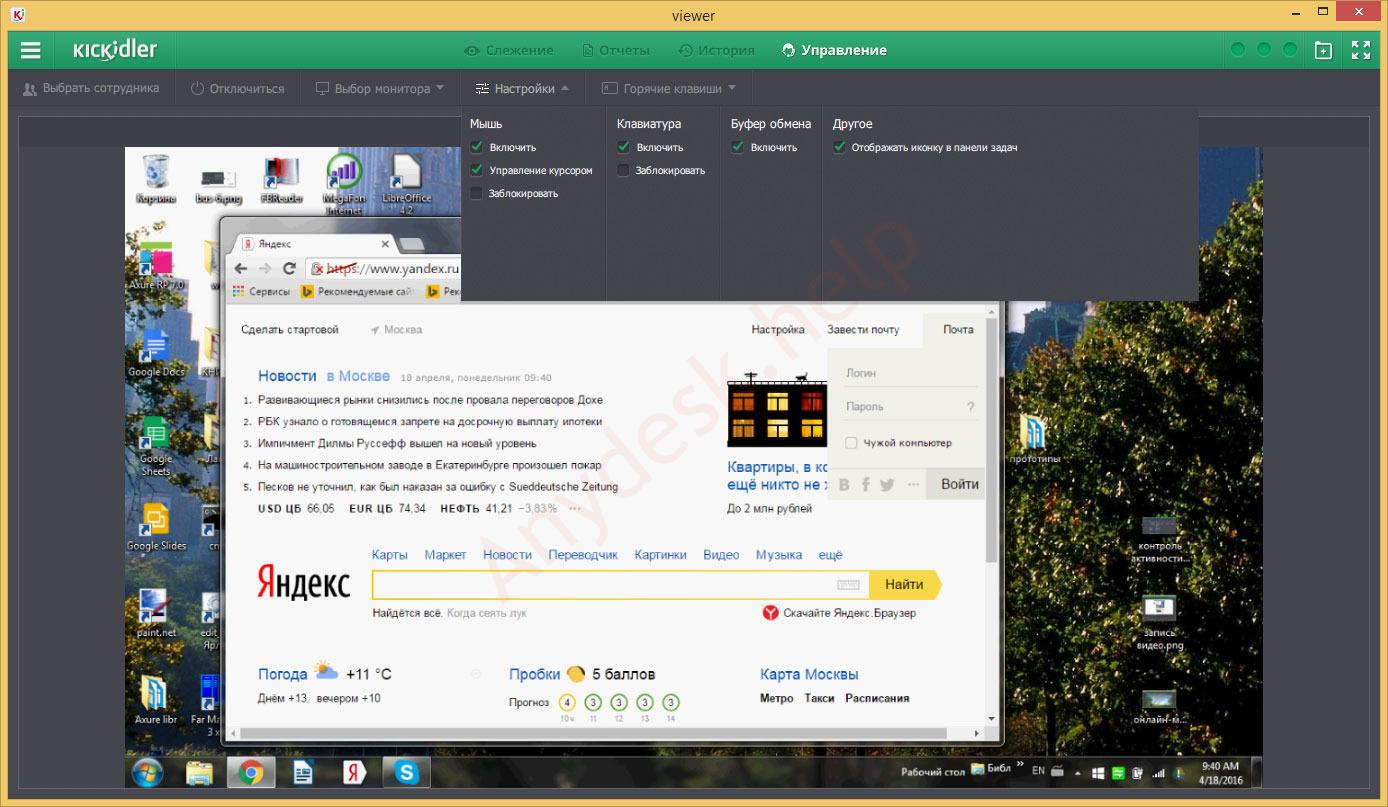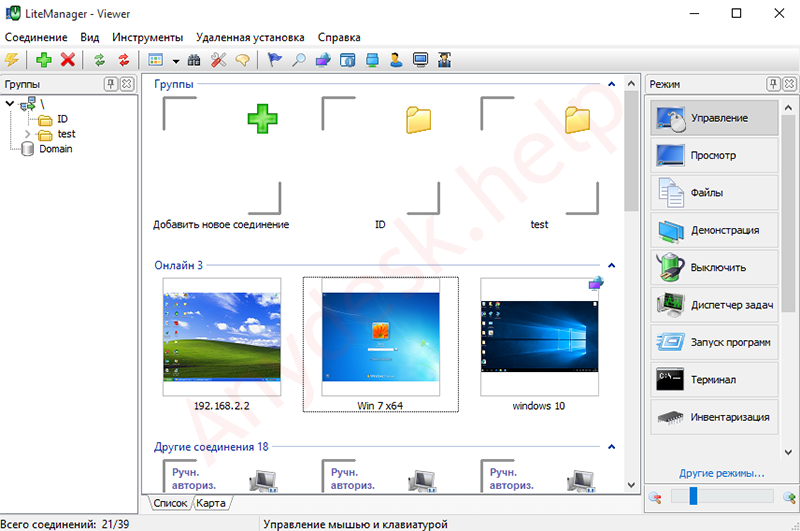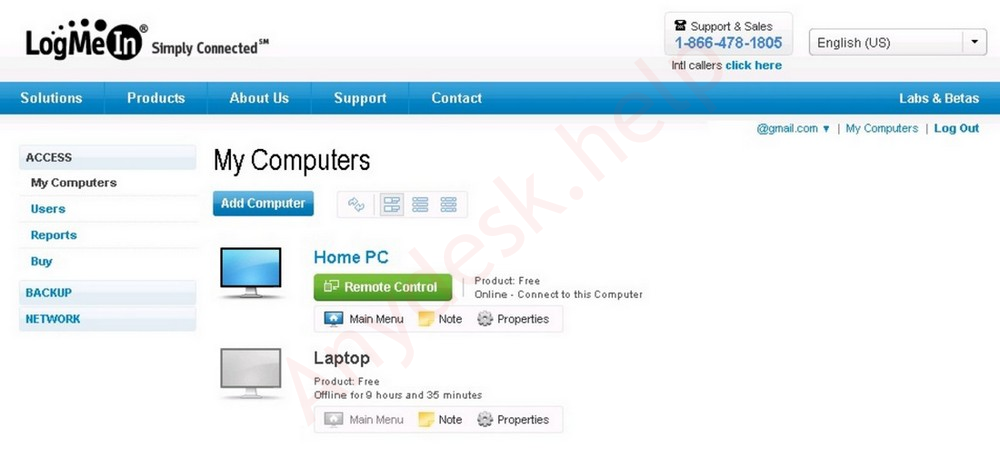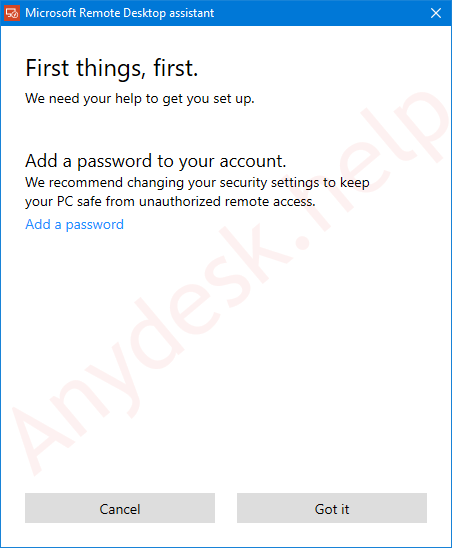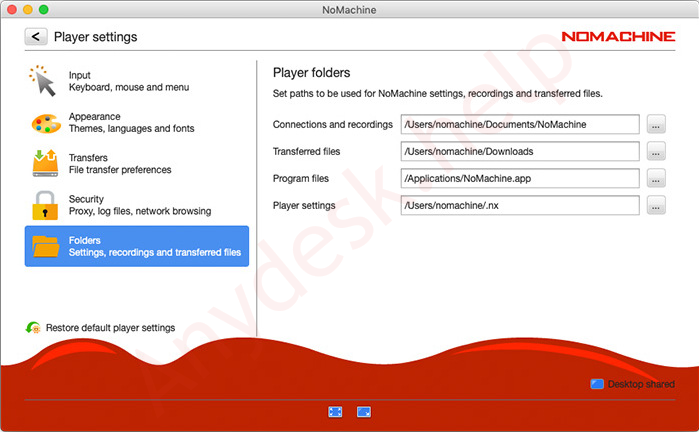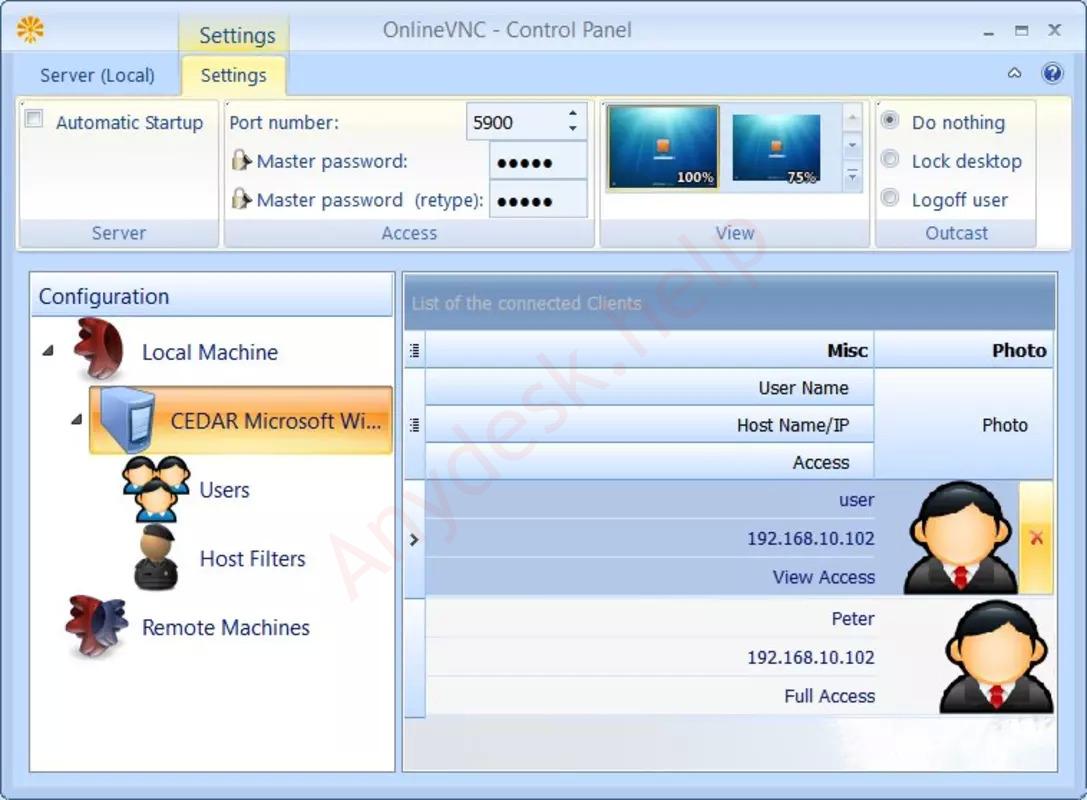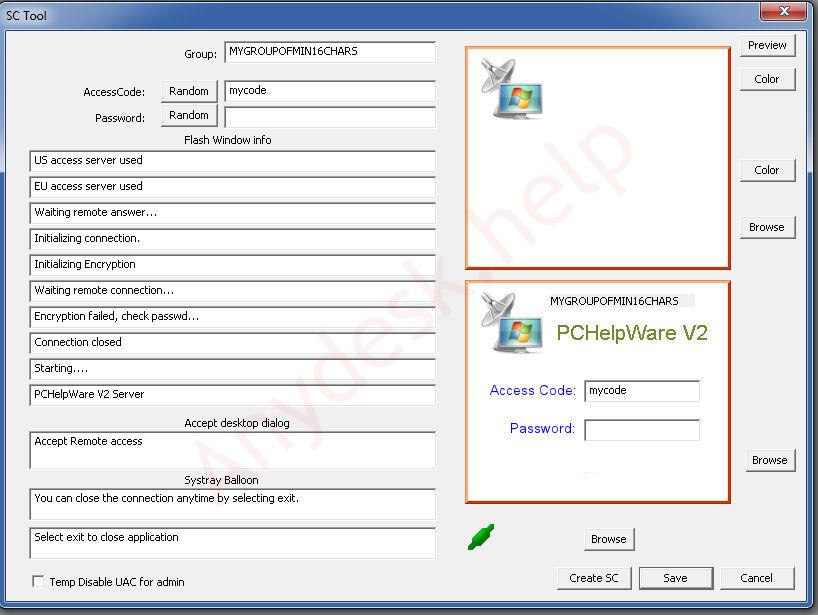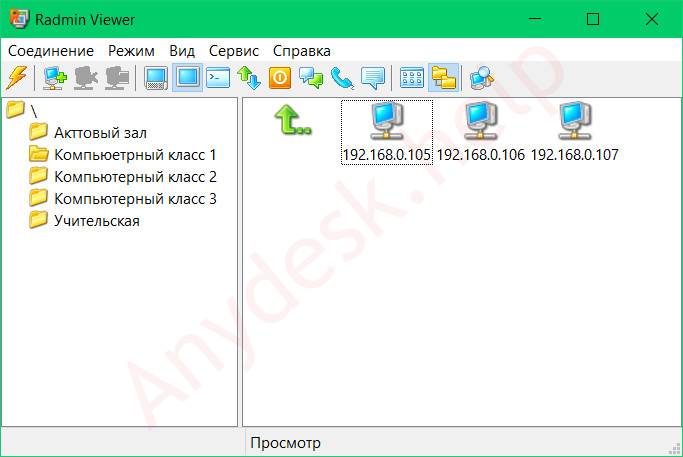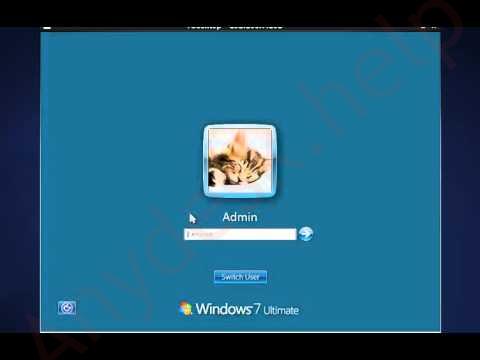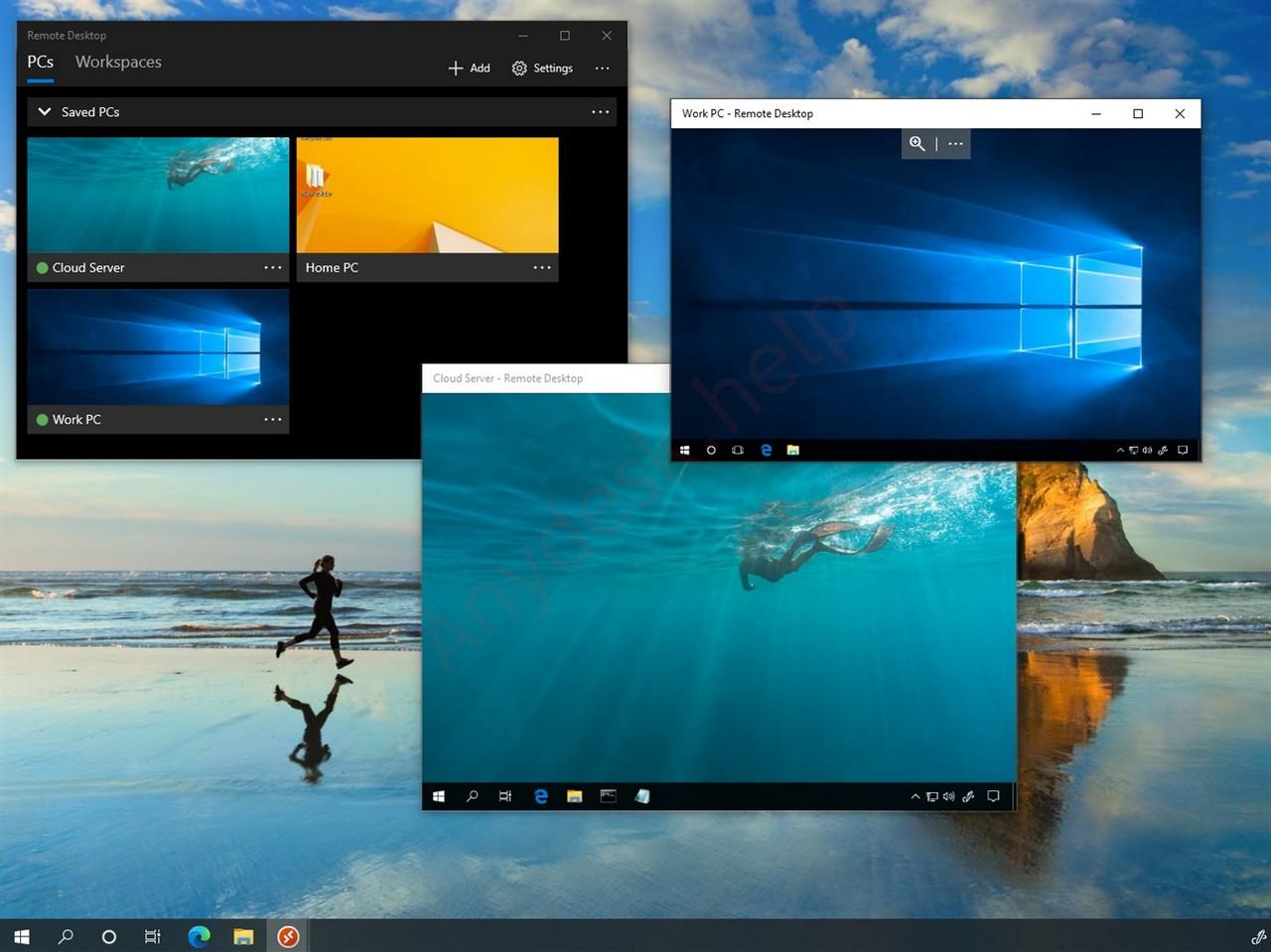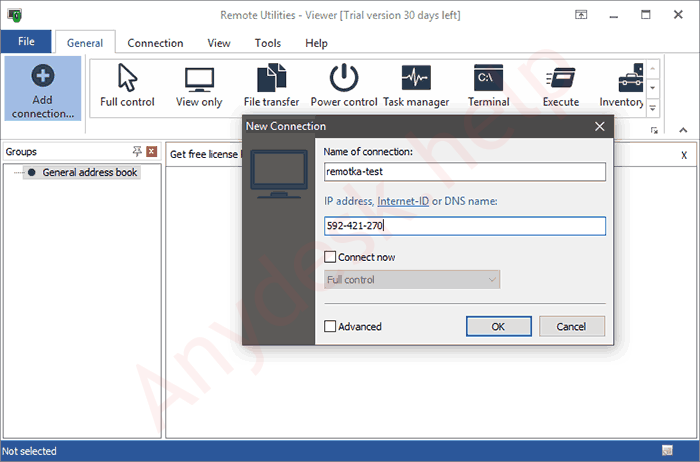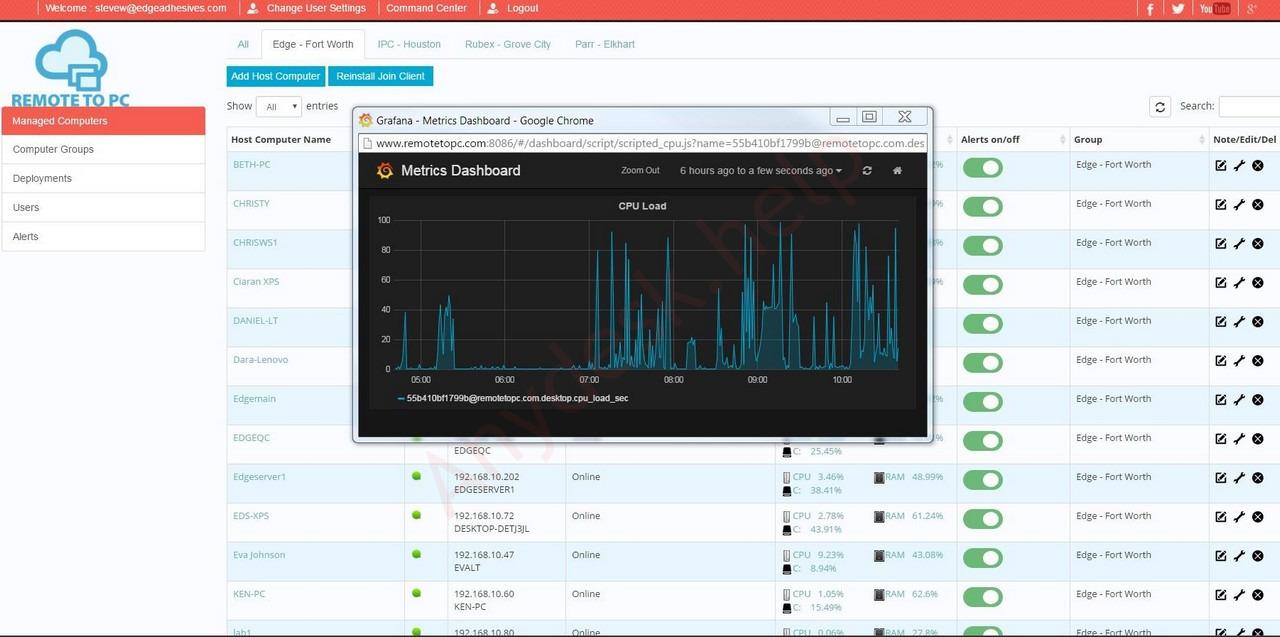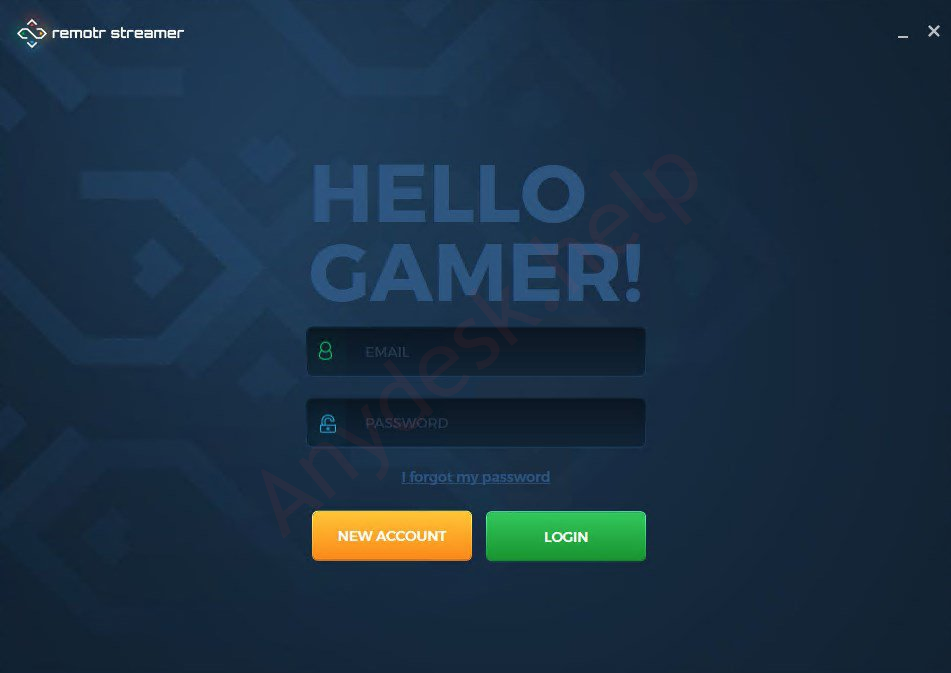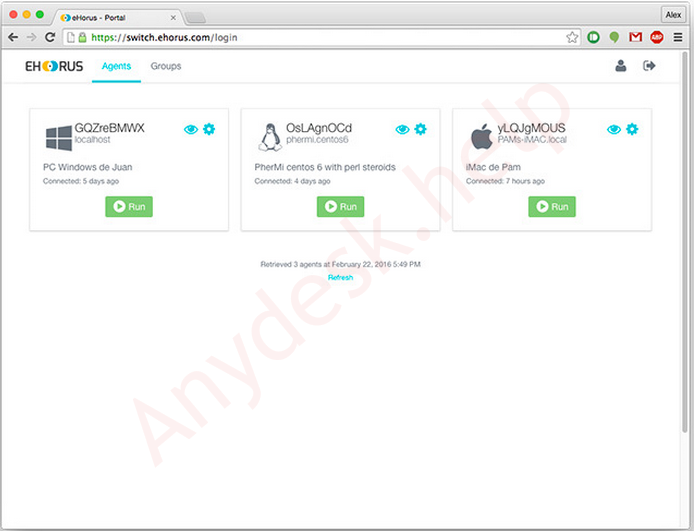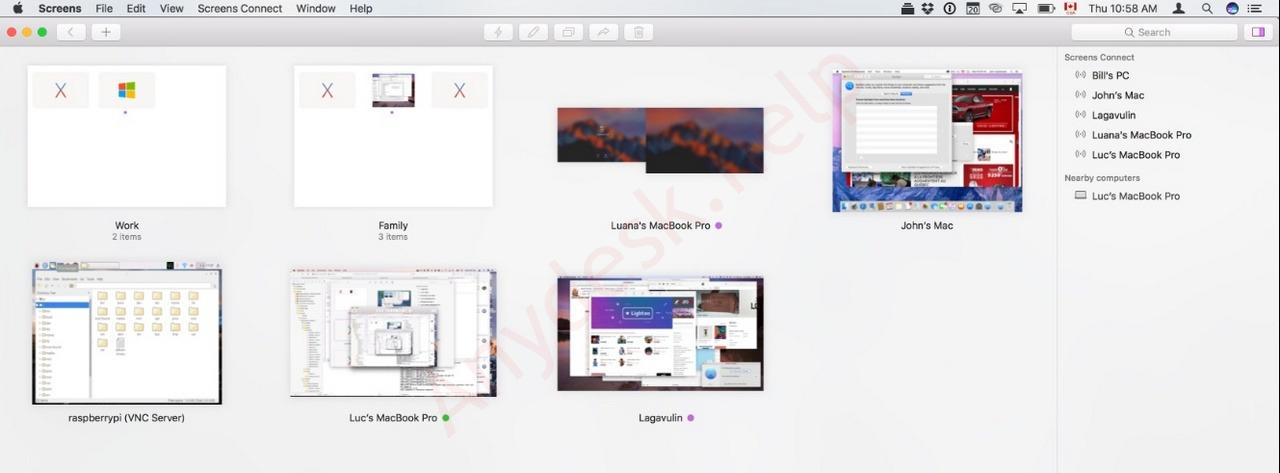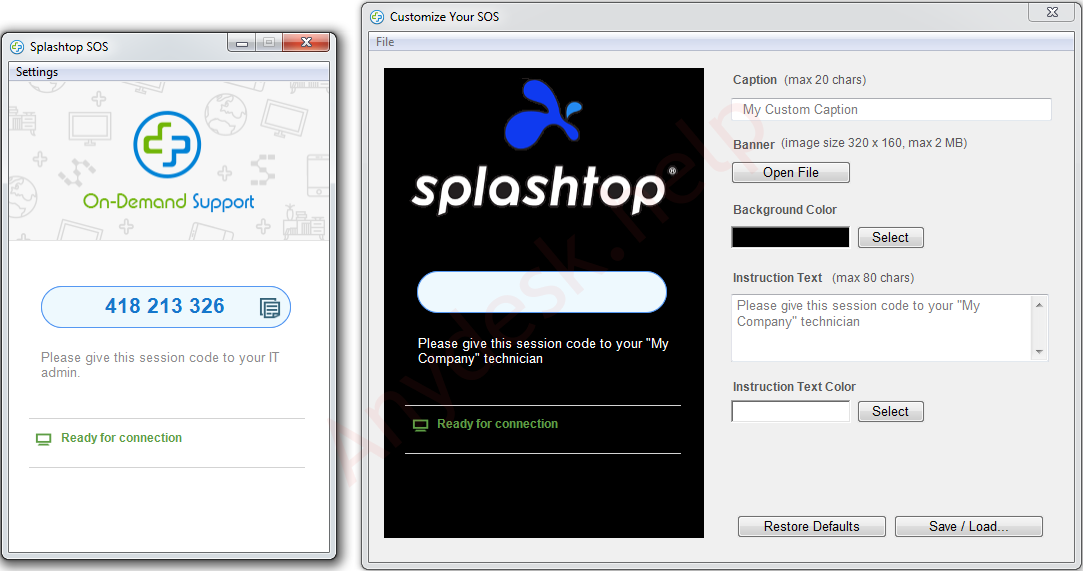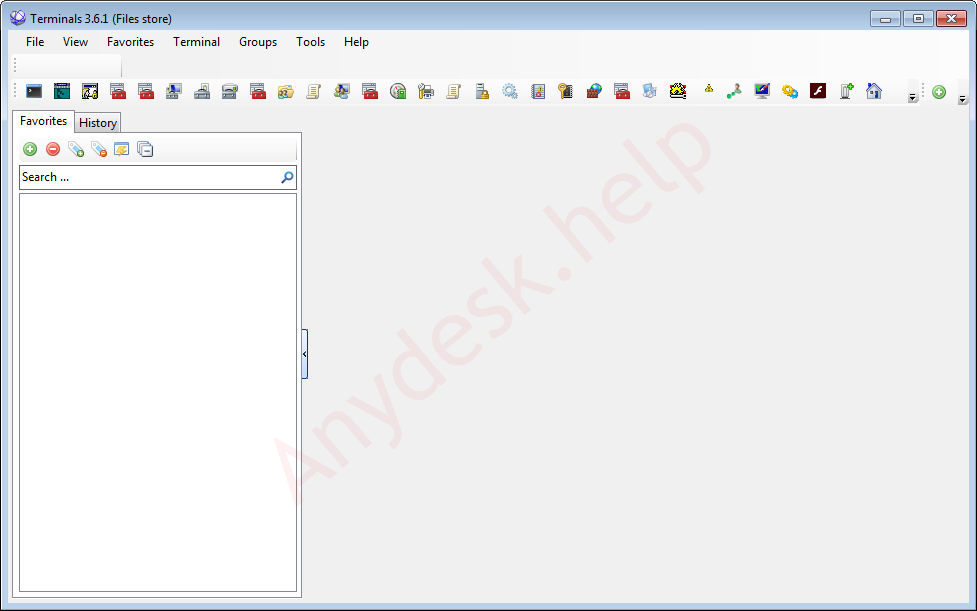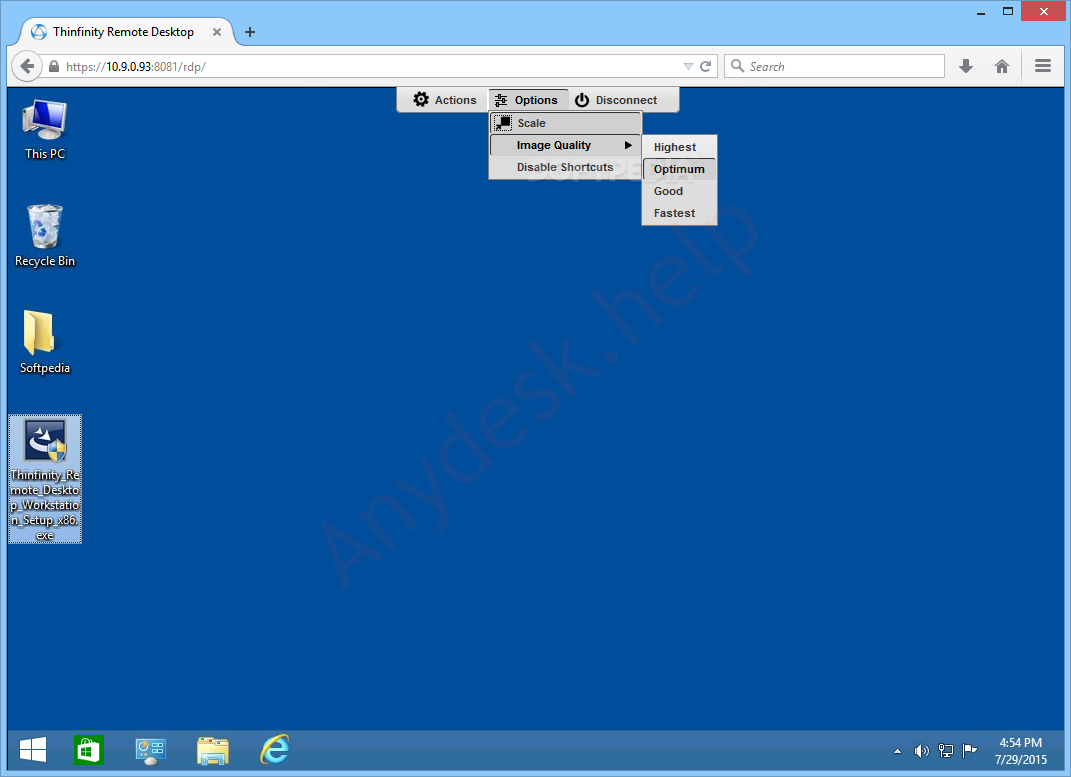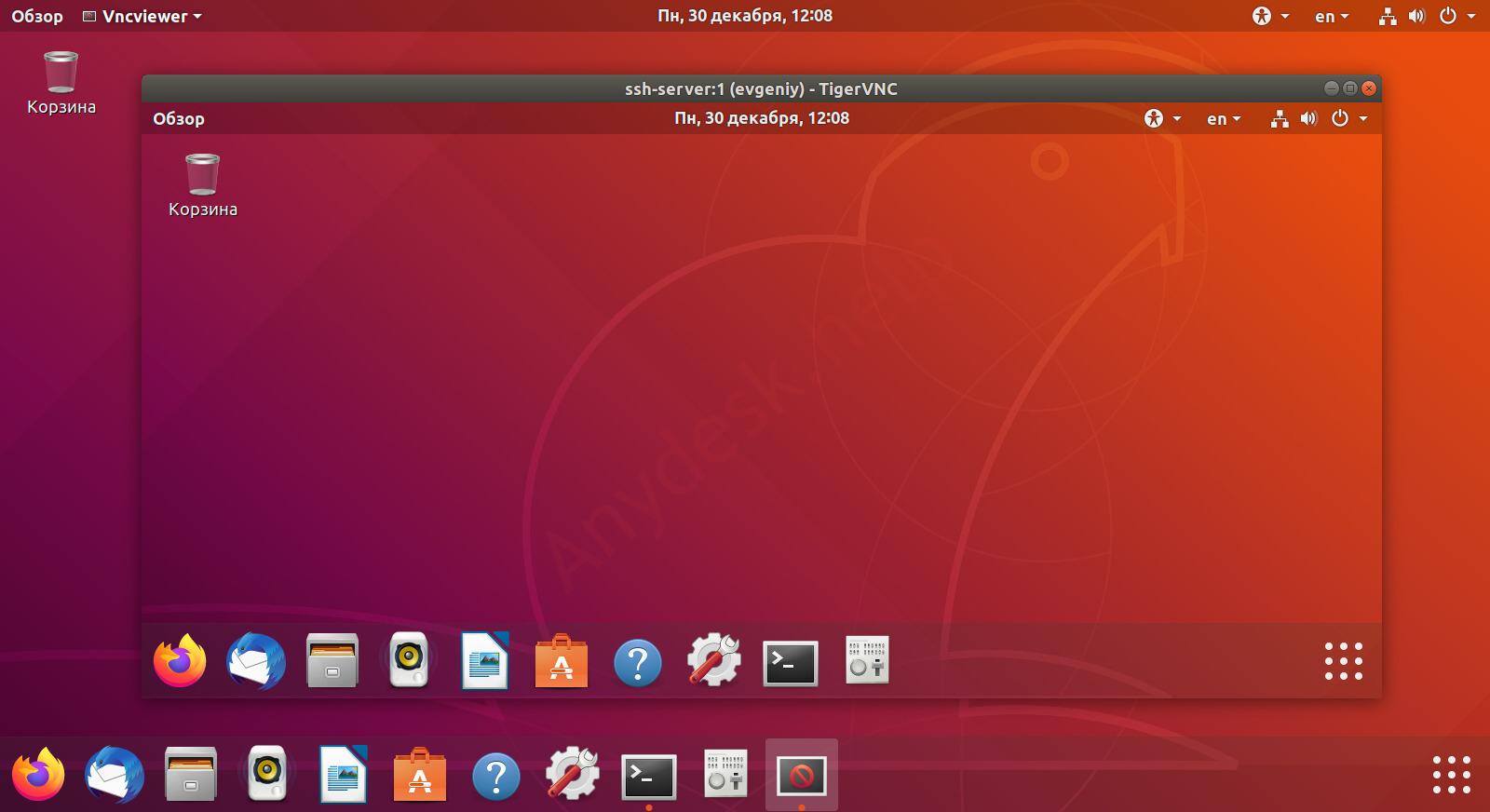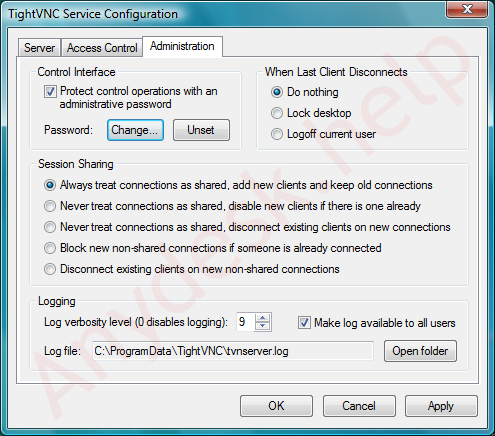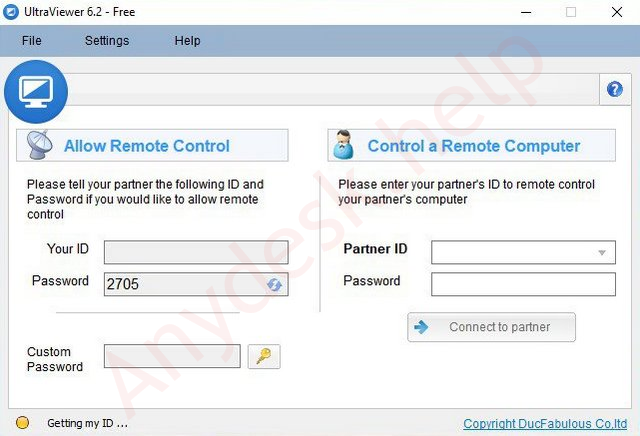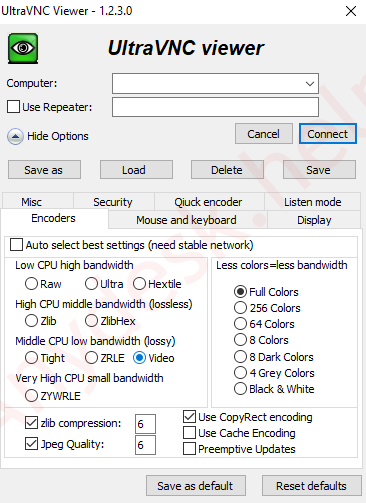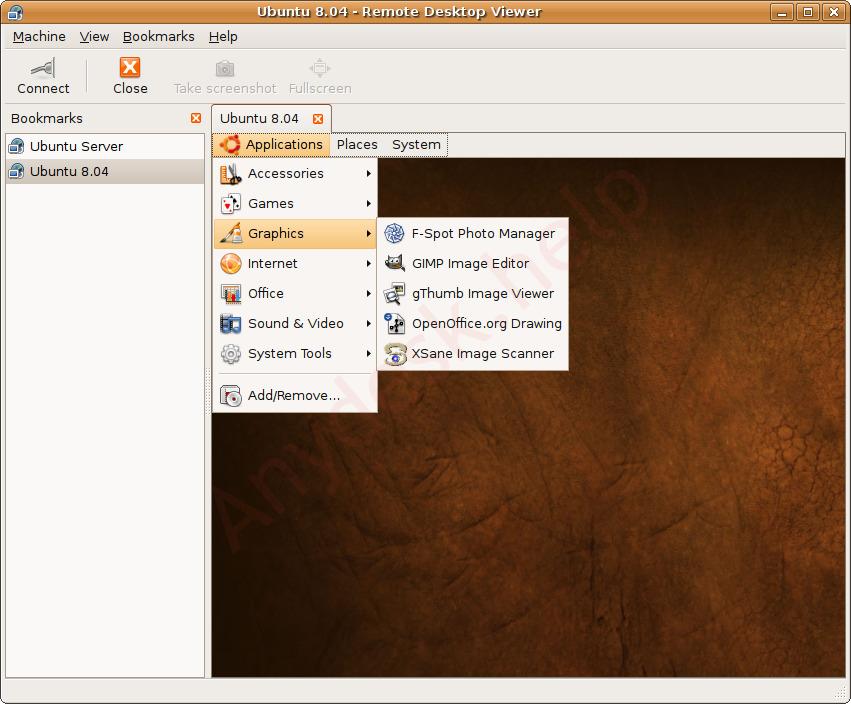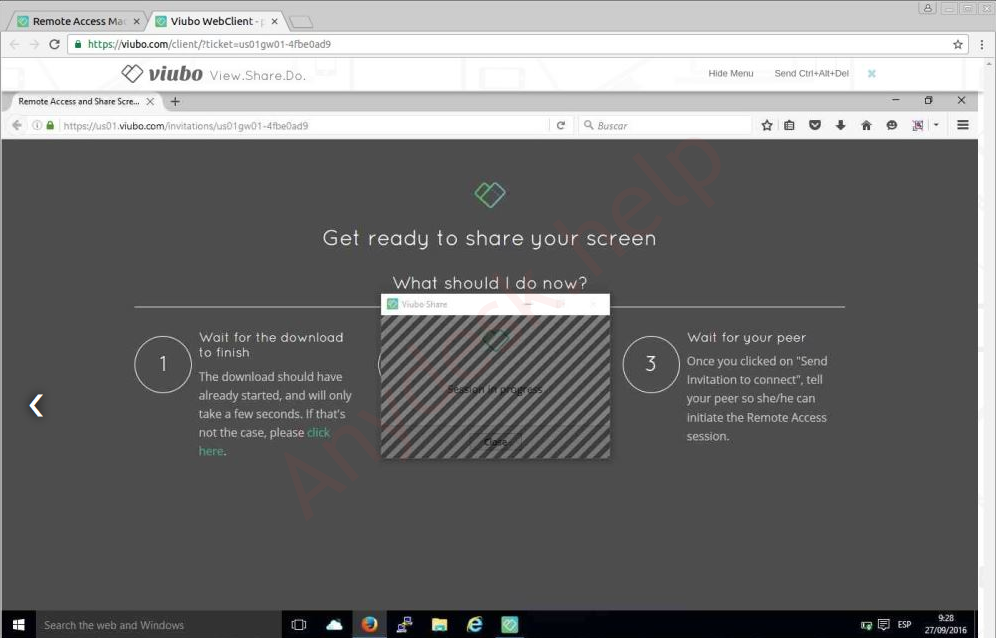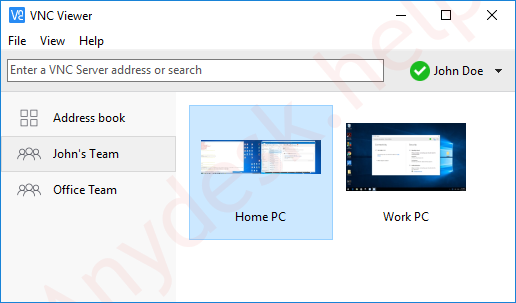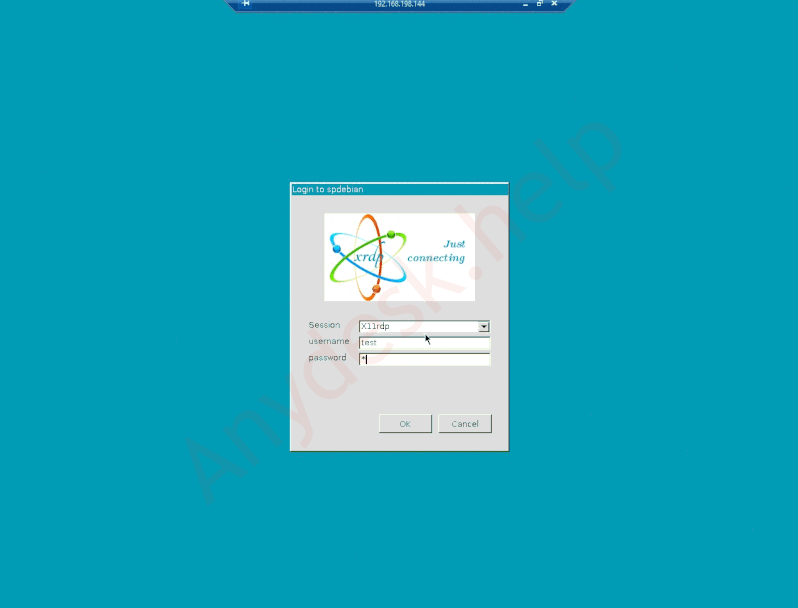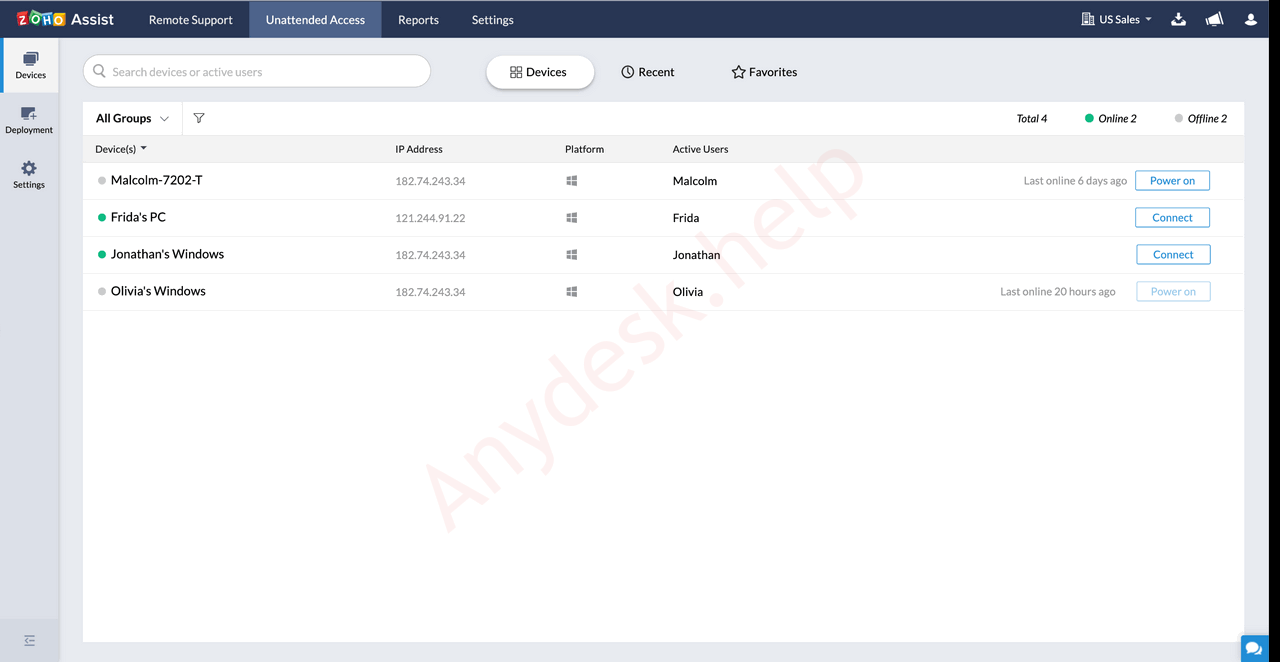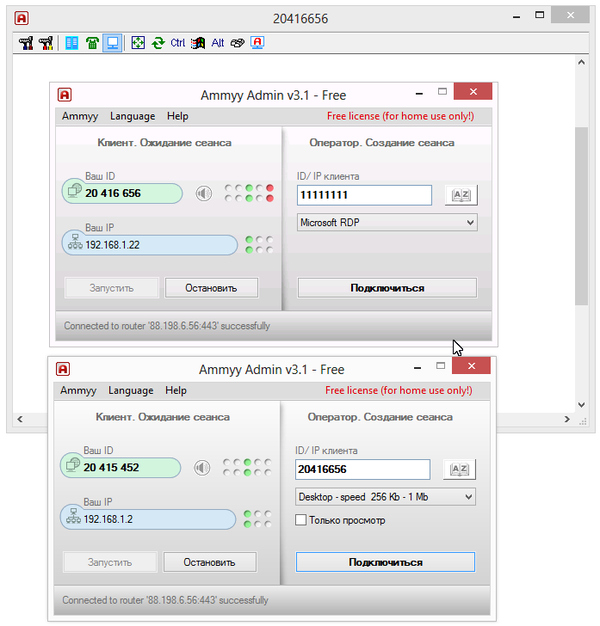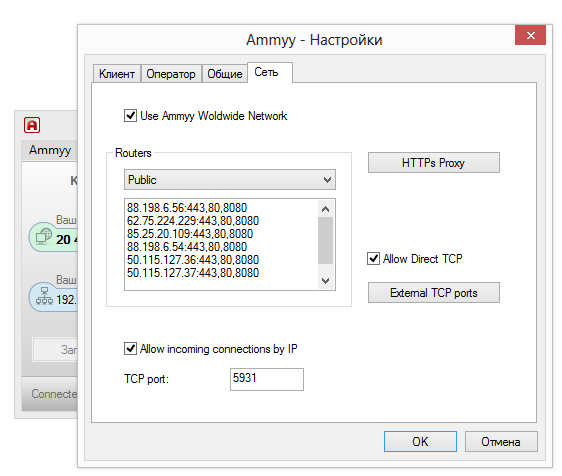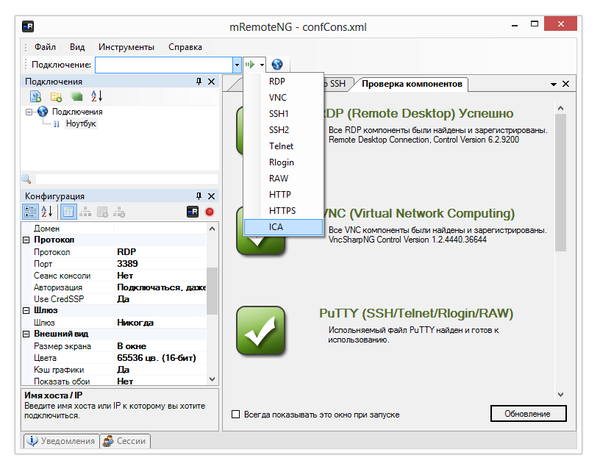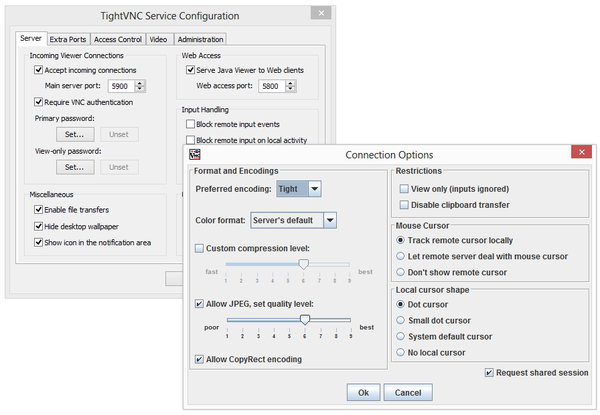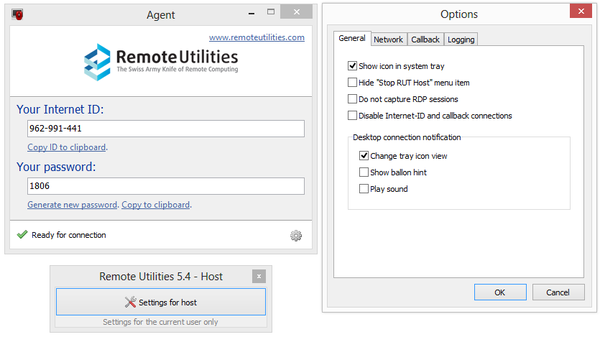Подключение к удаленному рабочему столу — это технология, которая позволяет вам с одного компьютера (клиентский компьютер) подключаться к удаленному компьютеру (хост-компьютер) в другом месте.
-
2892 -
TeamViewer позволяет установить соединение с любым ПК или сервером всего за несколько секунд.
- Бесплатная
- Windows
- Android
- iPhone
- Mac OS
TeamViewer позволяет установить соединение с любым ПК или сервером всего за несколько секунд. Вы можете дистанционно управлять ПК вашего партнера. Новые функции, такие как VoIP, веб-камера и выбор приложений, обеспечат вам простой и быстрый доступ к рабочему столу.
-
519 -
LogMeIn дает вам быстрый и легкий удаленный доступ к вашему ПК или Mac с вашего браузера, настольного компьютера и мобильного устройства.
- Платная
- Windows
- Android
- iPhone
- Mac OS
- Онлайн сервис
LogMeIn предоставляет вам быстрый и легкий удаленный доступ к вашему ПК или Mac с вашего браузера, настольных и мобильных устройств.
-
303 -
Удаленная поддержка в Chrome.
- Бесплатная
- Windows
- Android
- iPhone
- Mac OS
Удаленный рабочий стол Chrome позволяет пользователям получать удаленный доступ к другому компьютеру через браузер Chrome или Chromebook. Компьютеры можно сделать доступными на краткосрочной основе для таких сценариев, как специальная удаленная поддержка, или на более долгосрочной основе для удаленного доступа к вашим приложениям и файлам.
-
237 -
UltraVNC — это мощное, простое в использовании и бесплатное программное обеспечение для отображения экрана другого компьютера.
- Бесплатная
- Windows
UltraVNC — это мощное, простое в использовании и бесплатное программное обеспечение для отображения экрана другого компьютера (через Интернет или мобильную сеть) на вашем экране. Программа позволяет использовать мышь и клавиатуру для удаленного управления другим компьютером. Это означает, что вы можете работать на удаленном компьютере из вашего местоположения, как если бы вы сидели перед ним.
-
199 -
AnyDesk — это программное обеспечение для удаленного рабочего стола, оно бесплатно для личного использования.
- Бесплатная
- Windows
- Android
- iPhone
- Mac OS
AnyDesk — самое удобное в мире приложение для удаленного рабочего стола. С его помощью вы получите доступ ко всем своим программам, документам и файлам из любой точки мира без необходимости доверять свои данные облачному сервису.
-
164 -
mRemoteNG — это альтернатива mRemote, менеджера удаленных соединений с открытым исходным кодом, с несколькими вкладками и протоколами.
- Бесплатная
- Windows
mRemoteNG — это альтернатива mRemote, менеджера удаленных соединений с открытым исходным кодом, с несколькими вкладками и протоколами.
-
126 -
VNC — это программное обеспечение для удаленного доступа к рабочему столу.
- Условно бесплатная
- Windows
- Android
- iPhone
- Mac OS
VNC — это программное обеспечение для удаленного доступа и управления, позволяющее взаимодействовать с одним рабочим столом компьютера («VNC Connect») с помощью простой программы («VNC viewer») с другого компьютера или мобильного устройства — в любом месте, где есть доступ в Интернет.
-
124 -
Легко начать, легко присоединиться.
- Условно бесплатная
- Windows
- Android
- iPhone
- Mac OS
Join.me — это быстрая программа для удаленного управления/обмена файлами и экранами от создателей LogMeIn.
-
99 -
Ammyy Admin — надежный и удобный инструмент для удаленного доступа к компьютеру.
- Бесплатная
- Windows
Ammyy Admin — надежный и удобный инструмент для удаленного доступа к компьютеру. Вы можете предоставлять удаленную помощь, удаленное администрирование или дистанционное обучение своим клиентам, сотрудникам и друзьям независимо от их местоположения.
-
60 -
TigerVNC — это продвинутая реализация VNC.
- Бесплатная
- Windows
- Mac OS
TigerVNC — это продвинутая реализация VNC. Он основан на четвертом поколении VNC. TigerVNC также включает в себя функции проектов TightVNC и TurboVNC. Поддерживает ускоренное сжатие JPEG и новейший X-сервер X.Org.
-
57 -
Radmin (Remote Administrator) — популярное, отмеченное наградами программное обеспечение для безопасного удаленного управления.
- Платная
- Windows
Radmin (Remote Administrator) — это популярное, отмеченное наградами программное обеспечение для безопасного удаленного управления, которое позволяет вам работать на удаленном компьютере в режиме реального времени, как если бы вы использовали собственную клавиатуру и мышь. Вы можете получить удаленный доступ к одному и тому же компьютеру из нескольких мест и использовать расширенную функцию передачи файлов, многопользовательские текстовые и голосовые чаты, удаленное отключение и Telnet.
-
53 -
Splashtop — приложение для удаленного доступа, поддержки и совместной работы следующего поколения.
- Бесплатная
- Windows
- Android
- iPhone
- Mac OS
Splashtop — приложение для удаленного доступа, поддержки и совместной работы следующего поколения.
-
44 -
X2Go — это терминальный сервер для соединений с низкой пропускной способностью.
- Бесплатная
- Windows
- Mac OS
X2Go — это программное обеспечение для удаленного рабочего стола с открытым исходным кодом для Linux, использующее протокол технологии NX.
-
36 -
Remote Utilities — это программа удаленного доступа к ПК для подключения к удаленному ПК по локальной сети или через Интернет.
- Условно бесплатная
- Windows
- Android
- iPhone
Remote Utilities — это программа удаленного доступа к ПК для подключения к удаленному ПК по локальной сети или через Интернет. Программа используется системными администраторами, домашними пользователями и службами поддержки для удаленного управления ПК в их корпоративной или домашней сети или для поддержки клиентов.
-
35 -
Royal TS обеспечивает простой и безопасный доступ к вашим удаленным системам.
- Условно бесплатная
- Windows
- Android
- iPhone
- Mac OS
Royal TS обеспечивает простой и безопасный доступ к вашим удаленным системам.
-
33 -
Клиент VNC / SSH для рабочего стола GNOME.
- Бесплатная
- Linux/BSD
Клиент VNC / SSH для рабочего стола GNOME.
-
32 -
Terminals — это защищенный клиент с множеством вкладок/клиент удаленного рабочего стола.
- Бесплатная
- Windows
Terminals — это защищенный клиент с множеством вкладок / клиент удаленного рабочего стола. В работе используется клиент ActiveX служб терминалов (mstscax.dll). Проект начался с необходимости одновременного управления несколькими подключениями. Это полная замена клиента mstsc.exe (службы терминалов), используемого для подключения к удаленному рабочему столу.
-
30 -
Получите безопасный контроль над удаленным рабочим столом каждого компьютера в вашей организации.
- Платная
- Windows
- Android
- iPhone
- Mac OS
Получите безопасный контроль над удаленным рабочим столом каждого компьютера в вашей организации — Enterprise Remote Support.
-
30 -
С помощью приложения Microsoft Remote Desktop вы можете подключиться к удаленному ПК и вашим рабочим ресурсам.
- Бесплатная
- Windows
- Android
- iPhone
- Mac OS
С помощью приложения Microsoft Remote Desktop вы можете подключиться к удаленному ПК и рабочим ресурсам практически из любого места. Испытайте возможности Windows с RemoteFX в клиенте Remote Desktop, разработанном, чтобы помочь вам выполнить свою работу, где бы вы ни находились.
-
25 -
Aeroadmin — нулевая конфигурация и простое в использовании программное обеспечение для удаленного рабочего стола.
- Бесплатная
- Windows
Aeroadmin — нулевая конфигурация и простое в использовании программное обеспечение для удаленного рабочего стола. Готов к использованию сразу после загрузки.
-
24 -
Мгновенная удаленная поддержка и удаленный рабочий стол.
- Бесплатная
- Windows
- Android
- iPhone
- Mac OS
Мгновенная удаленная поддержка и удаленный рабочий стол.
-
24 -
rdesktop — это клиент с открытым исходным кодом для Windows Terminal Services.
- Бесплатная
- Linux/BSD
rdesktop — это клиент с открытым исходным кодом для служб терминалов Windows, способный использовать протокол удаленного рабочего стола (RDP) для представления пользователям рабочего стола Windows. Поддерживаемые серверы включают Windows 2000 Server, Windows Server 2003, Windows Server 2008, Windows XP, Windows Vista и Windows NT Server 4.0.
-
18 -
Используйте программное обеспечение для удаленной поддержки ConnectWise Control.
- Условно бесплатная
- Windows
- Android
- iPhone
- Mac OS
- Онлайн сервис
Используйте программное обеспечение удаленной поддержки ConnectWise Control (ранее ScreenConnect) для быстрого и безопасного доступа к экранам удаленных пользователей. С помощью всего нескольких щелчков мышью любой пользователь любой операционной системы немедленно подключается.
-
17 -
DameWare NT Utilities — это приложение для управления системами предприятия.
- Платная
- Windows
DameWare NT Utilities — это приложение для управления системами предприятия, содержащее интегрированную коллекцию утилит администрирования Windows, включенную в централизованный интерфейс для удаленного управления серверами и рабочими станциями Windows. Программа DameWare Mini Remote Control и DameWare Exporter также интегрированы в программный пакет NT Utilities.
-
17 -
ISL Light позволяет пользователям за считанные секунды получить доступ и управлять любым компьютером с Windows, Mac или Linux.
- Платная
- Windows
- Android
- iPhone
- Mac OS
- Онлайн сервис
ISL Light — это простое, безопасное и доступное решение для поддержки удаленных рабочих столов. Он позволяет пользователям за считанные секунды получать доступ к любому компьютеру с ОС Windows, Mac или Linux и управлять им с любого компьютера или мобильного устройства, или предоставлять специальную техническую поддержку пользователям мобильных устройств.
-
17 -
Apple Remote Desktop — Apple-версия Windows Remote Desktop.
- Платная
- Mac OS
Apple Remote Desktop — лучший способ управлять компьютерами Mac в вашей сети.
-
15 -
DWService предлагает сервис, который позволяет получить доступ к удаленным системам с помощью стандартного веб-браузера.
- Бесплатная
- Windows
- Mac OS
DWService — это удаленный доступ, поддержка и сервис, который позволяет получить доступ к удаленным системам с помощью стандартного веб-браузера.
-
14 -
Подключайтесь к любому ПК или серверу прямо из вашего веб-браузера.
- Бесплатная
- Windows
- Онлайн сервис
Доступ к любому ПК через любой веб-браузер, совместимый с HTML5. Не требуется плагин, надстройки на стороне клиента.
-
14 -
Viubo — удаленный доступ получить очень просто.
- Бесплатная
- Windows
- Онлайн сервис
Viubo — служба удаленного доступа и совместного использование экрана.
-
7 -
2X Client для RDP или Удаленный рабочий стол — это RDP-клиент, который позволяет подключаться к вашему ПК.
- Платная
- Windows
- Android
- iPhone
- Mac OS
2X Client для RDP или Удаленный рабочий стол — это клиент RDP, который позволяет вам подключаться к вашему домашнему или офисному ПК с любого настольного компьютера, ноутбука или мобильного устройства.
Ищете лучший менеджер RDP подключений к удаленному рабочему столу? Тогда эта статья для вас.
Обслуживание компьютеров и серверов требует от системного администратора ежедневно устанавливать, как минимум, несколько RDP-соединений. Также сисадмин может выполнять другие ежедневные подключения, такие как SSH или telnet, для устранения неполадок и управления сетевым оборудованием. Ежедневная установка всех этих соединений вручную, снова и снова, отнимает много времени.
Использование менеджера подключений к удаленному рабочему столу намного эффективнее и экономит время. Особенно когда у вас может быть более 50 подключений в день.
Лучшие бесплатные менеджеры удаленных подключений (RDP) для администраторов серверов, системных инженеров, разработчиков и других IT-специалистов для доступа к удаленным системам с различными протоколами.
1. mRemoteNG
mRemoteNG (форк mRemote) — это многопротокольный менеджер удаленных подключений с открытым исходным кодом для Windows.
Как и RDCman, это централизованный инструмент, который управляет подключениями к удаленным системам. mRemoteNG имеет много функций, которых нет у RDCman, например, возможность управлять различными типами подключения.
Помимо RDP, он поддерживает протоколы VNC, ICA, SSH, Telnet, RAW, Rlogin и Http/S.
Функция вкладок удобна, когда вы открываете несколько сеансов и вам нужно переключаться между ними.
Дополнительные функции включают простоту организации и ведения списка подключений, хранение учетных данных для автоматического входа в систему, импорт из Active Directory, полноэкранный режим, возможность группировки и вложения папок и многое другое.
mRemoteNG прост в использовании и имеет понятный интерфейс. Позволяет сгруппировать все подключения к серверу и создать отдельные группы для всех других типов подключений, таких как SSH.
Поддерживаемые протоколы:
- RDP (Remote Desktop Protocol)
- VNC (Virtual Network Computing)
- SSH (Secure Shell)
- Telnet (TELecommunication NETwork)
- HTTP/HTTPS (Hypertext Transfer Protocol)
- rlogin (Remote Login)
- Raw Socket Connections
- Powershell remoting
mRemoteNG Open Source проект под лицензией GPLv2.
Сайт: https://mremoteng.org
2. RoyalTS
RoyalTS — это диспетчер соединений, который поддерживает различные типы соединений, такие как RDP, VNC, SSH, S/FTP и веб-интерфейсы. Правами доступа можно управлять и работать с ними в команде. Списком соединений также можно поделиться, не раскрывая личных данных.
Программа RoyalTS доступна на Windows, OS X, Android и iOS, что сразу ставит её немного выше большинства аналогов. Включает в себя встроенный диспетчер учетных данных, параметры совместного доступа к команде, поэтому вы можете поделиться списком подключений, не раскрывая личные данные. Передавать файлы с использованием FTP, SFTP и SCP, подключаться к сеансам TeamViewer, управлять экземплярами Hyper-V и VMWare. Также Royal TSX анализирует события Windows, запускает, устанавливает и перезапускает службы, мониторит запущенные процессы. И позволяет автоматизировать такие задачи, как последовательность команд, и оптимизировать рабочие процессы.
Royal TS условно бесплатный. Бесплатно можно сделать максимум 10 подключений.
Сайт: https://www.royalapps.com/ts/win/features
3. Devolutions Remote Desktop Manager
Devolutions — это еще один централизованный диспетчер соединений, который может обрабатывать различные протоколы и централизовать учетные данные.
Этот продукт включает функции двухфакторной аутентификации. Это обеспечит выполнение двух последовательных шагов аутентификации для предоставления доступа к источнику данных.
Он также имеет возможность управлять рабочими столами и серверами с помощью мобильного приложения. В Devolutions Remote Desktop Managerесть есть все что только можно пожелать. Быстрый поиск сервера (по тегу, имени, описанию). Автозаполнение форм на web-консолях. Свой модуль PowerShell. Вы даже можете интегрировать существующие менеджеры паролей, такие как keepass и lastpass.
Devolutions поставляется в бесплатной и платной версиях. Бесплатная версия хороша для отдельных пользователей, корпоративная — для команд.
Сайт: https://devolutions.net/remote-desktop-manager/compare
4. DameWare Mini Remote Control
SolarWinds DameWare Mini Remote Control — применяется в основном для поиска и устранения неисправностей в IT-инфраструктуре, а также для установки ПО. Это инструмент, который в основном используется сотрудниками службы поддержки и техническими специалистами для простого установления соединений с устройствами конечных пользователей.
Основное различие между этим и диспетчером соединений RDP заключается в том, что он позволяет совместно использовать экран. С RDP удаленная система выйдет из системы, поэтому вы не сможете поделиться экраном с конечным пользователем. Вот почему менеджеры RDP лучше всего подходят для серверов.
Damware поддерживается на нескольких платформах и позволяет удаленно управлять компьютерами Windows, Linux и Max.
Основные возможности:
- Многоплатформенный общий доступ к рабочему столу и удаленное управление
- Удаленный доступ к компьютерам в спящем режиме и при отключенном питании
- Многофакторная аутентификация
- Гибкая система управления доступом пользователя
- Настраиваемое и автоматическое развертывание средств удаленного управления
- Инструменты и утилиты для сеансов удаленного доступа
- Отсутствие абонентской платы, подключение неограниченного количества конечных устройств
- Сообщение чата для общения с удаленными пользователями
- Встроенный инструмент для скриншотов
- Безопасная передача файлов
- Блокировка клавиатур конечных пользователей
- Удаленное пробуждение по локальной сети
- Удаленное редактирование настроек BIOS
- Интеграция с Active Directory и многое другое
Программа платная.
Скачать пробную версию (на 14 дней): https://www.solarwinds.com/dameware-mini-remote-control/registration
5. Terminals
Terminals — это менеджер удаленного рабочего стола с несколькими вкладками, который поддерживает несколько протоколов, таких как RDP, VNC, SSH, Telnet, Citrix, HTTP и HTTPS.
Основные функции включают в себя интерфейс с несколькими вкладками, открытое окно терминала в полноэкранном режиме, окна с изменяемым размером, регулировать цвета, перенаправление звука, «горячие» клавиши, историю подключений, настраиваемые панели инструментов и поиск. Соединения можно сортировать по группам, а также пользователь способен создавать сценарии соединений для настройки среды.
Terminals также включают в себя набор сетевых инструментов, таких как ping, tracert, wak on lan, DNS Tool, сканер портов и другое. Это может пригодиться для устранения основных неполадок.
Terminals — это проект с открытым исходным кодом, который в настоящее время не находится в стадии разработки.
Скачать можно тут: https://github.com/Terminals-Origin/Terminals
Бонус:
Dameware remote everywhere — это облачное решение для удаленной поддержки, которое позволяет ИТ-специалистам получить доступ практически к любой платформе (Windows, Mac, Linux, iOS и Android).
Remote везде позволяет вам быстро получить удаленный доступ к системам, которые находятся в помещении, например, пользователи в офисе или удаленные работники, например, когда они находятся дома, в отеле или в любом месте, где есть подключение к Интернету. Облачный веб-портал упрощает управление подключениями и поддержку удаленных сотрудников. Это отличный инструмент для службы поддержки или любого ИТ-специалиста, которому необходимо удаленно поддерживать конечных пользователей.
Ключевая особенность:
- Запись сеанса
- Скрыть обои и гашение экрана
- Совместное использование экрана и поддержка нескольких мониторов
- Организация и управление соединениями
- Живой чат и видеоконференции
- Встроенные инструменты устранения неполадок
- Удаленно перезапускать и выключать устройства
- и многое другое.
Нажмите здесь, чтобы начать БЕСПЛАТНУЮ пробную версию на 14 дней.
Заключение
Каждый из представленных менеджеров удаленных подключений имеет свои плюсы и минусы. Чтобы найти то, что лучше всего соответствует вашим потребностям, мы рекомендуем скачать и попробовать их самостоятельно.
Надеемся, что этот список помог найти подходящий диспетчер удаленных подключений, Вам и Вашей команде.
Термины и упоминания используемые в статье
Remote Desktop (удаленный рабочий стол) — это термин, которым обозначается режим управления, когда один компьютер получает права администратора по отношению к другому, удаленному. Связь между устройствами происходит в реальном времени посредством Интернет или локальной сети.
RDP (Remote Desktop Protocol) — протокол удаленного рабочего стола от Microsoft. Предназначен для подключения и работы пользователя с удаленным сервером. RDP позволяет удаленно подключаться к компьютерам под управлением Windows и доступен любому пользователю Windows, если у него не версия Home, где есть только клиент RDP, но не хост.
По умолчанию во всех операционных системах Windows для подключения по протоколу RDP (Remote Desktop Protocol / Удаленный рабочий стол) использует порт TCP 3389. После того, как вы включили RDP доступ в Windows, служба TermService (Remote Desktop Services) начинает слушать на порту 3389.
Коротко об RDCMan
RDCMan (Remote Desktop Connection Manager) —менеджер RDP соединений, позволяющий управлять в одном окне большим количеством RDP подключений, создавать древовидные структуры с удаленными Windows серверами и рабочими станциями.
Компания Microsoft прекратила разработку RDCMan (Remote Desktop Connection Manager) после обнаружения в нем уязвимости.
Утилита RDCMan была разработана командой Windows Live Experience для внутреннего использования. Приобрела большую популярность у системных администраторов в конце 2000-х и начале 2010-х годов, а Microsoft выпускала обновления для него вплоть до 2014 года (последняя доступная версия RDCMan 2.7 ).
После релиза встроенного в Windows MSTSC, а также официального приложения Remote Desktop, Майкрософт заявила, что поддержка RDCMan в скором времени будет прекращена, и компания рекомендовала переходить на использование указанных решений.
В марте 2020 Microsoft заявила, что в RDCMan была обнаружена уязвимость CVE-2020-0765, которая позволяла злоумышленникам похищать данные с компьютеров пользователей и полностью удала страницу загрузки RDCMan.
В июне 2021 года Марк Русинович заявил, что утилита RDCMan переходит в состав инструментов Sysinternals и продолжит развитие. Новая версия Remote Desktop Connection Manager (RDCman) является бесплатной и доступна к загрузке на сайте Microsoft. Актуальная версия доступна по ссылке https://docs.microsoft.com/en-us/sysinternals/downloads/rdcman
Утилита является бесплатной и доступна к загрузке на сайте Microsoft. Актуальная версия 2.81
Понравилась статья? Поделись!
Нет желания разбираться? Закажи у нас!
ИТ-Аутсорсинг
ИТ Консалтинг
ИТ Аудит
Решения удаленного доступа (администрирования) обеспечивают непрерывность бизнеса для распределенной команды. Сейчас они актуальны как никогда.
RDP (Remote Desktop Protocol) — наверное, самый распространенный протокол удалённого администрирования; принадлежит Microsoft, поддерживается почти всеми ОС, по умолчанию использует порт 3389. Программы, с помощью которых можно управлять удаленным компьютером по RDP-протоколу через Интернет называют RDP-клиентами (поскольку это программа-клиент, которая связывается с программой-сервером на удаленном ПК).
В профессиональной среде считается, что лучше «родного» встроенного майкрософтовского RDP-клиента ничего нет. Спорить не будем, вот только он не работает под Linux и Unix-подобные ОС, а также под сильно устаревшие версии Windows. Мы решили сделать обзор некоторых других RDP-клиентов, которые хоть и не так хороши, как встроенный в Windows Remote Desktop Connection («Подключение к удалённому рабочему столу»), но хотя бы (по мнению пользователей) не совсем «унылые».
RDP-клиенты бывают бесплатные, платные и дорогие. По способу установки они могут быть:
- встроенными в дистрибутивы самих ОС;
- внешними приложениями, которые надо инсталлировать на компьютер или смартфон;
- веб-приложениями, то есть работать через браузер.
Рассмотрим 14 самых популярных RDP-клиентов. Технические, стоимостные и другие характеристики укажем в начале описания программы. Отдельно напишем преимущества и недостатки по каждому клиенту.
Чтобы каждый раз не писать «удаленный компьютер», мы будем писать «УК».
RemotePC
Для каких ОС: компьютер — Windows, macOS, Linux; мобильный — Android, iOS, Raspberry Pi, Chrome OS, Fire OS.
Способ установки: внешнее приложение.
Цена: $39,50 в год для домашнего использования (2 компьютера), $299,50 для компаний (50 компьютеров), $599,50 в год для энтерпрайза (100 компьютеров); есть другие планы; скидка до 50% в течение первого года.
Пробная версия: 7 дней бесплатный тестовый период, платежная карта не требуется.
Недостатки: можно отобразить только один удаленный монитор в одном рабочем окне, сложная настройка, не отображается курсор на записи.
Преимущества: универсален, простой интерфейс, быстрый, легкая передача файлов, решение для видеоконференцсвязи, много ценовых планов, недорогой.
Считается одним из лучших RDP-клиентов с легким интерфейсом. По словам разработчика RemotePC обеспечивает быстрое и безопасное удаленное соединение для ПК, компьютеров Mac и Linux (включая Raspberry Pi), которое лишено недостатков медленных VPN-соединений или проблем с безопасностью. Можно управлять УК с планшета или смартфона (скачать соответствующее мобильное приложение для Android или iOS), а можно напрямую с веб-сайта RemotePC.
К решению изначально добавлена возможность облачного резервного копирования. Иногда может потребоваться настроить брандмауэр. Не рекомендуется запускать приложение RemotePC Linux на корневом уровне — лучше запустить его на уровне пользователя или использовать ярлык приложения. Есть задержка в 1-2 сек. между началом действия и его дублированием на УК. Есть окно чата и функция рисования на экране. Можно записать сессию, но с существенным недостатком: курсор на записи не отображается. Передача файлов между компьютерами простая — перетаскиванием.
Сеансы между локальным и удаленным компьютерами защищены шифрованием TLS v 1.2 / AES-256. Можно отслеживать свои действия с помощью журналов удаленного доступа и журналов веб-активности. Можно выбрать опцию «Всегда включен удаленный доступ». При ней локальный компьютер сохраняет личный ключ УК и его не надо вводить при каждом входе в систему — УК будет доступен, пока включен. Либо можно не сохранять личный ключ, тогда УК будет его все время менять. Также можно выбрать опцию «Однократный доступ». Есть отдельное высокопроизводительное приложение для просмотра RemotePC ™ Performance Viewer — удобно для просмотра рабочих станций 3D-графики, систем автоматизированного проектирования и игр из любого места. В нем тоже можно и файлы передавать, и рисовать, нельзя только управлять. Подробно функции здесь. Документация здесь.
FreeRDP
Для каких ОС: Linux.
Способ установки: внешнее приложение.
Цена: бесплатно. Коммерческое распространение называется Thincast.
Пробная версия: нет.
Недостатки: не очень удобен для новичка, не умеет автомасштабироваться.
Преимущества: активно разрабатывается и поддерживает все новшества RDP-протокола.
Бесплатная реализация протокола RDP для Linux с открытым исходным кодом и лицензией Apache. Поставляется с собственным клиентом командной строки xfreerdp, который поддерживает RDP 6 и который считается современной заменой rdesktop — другого некогда популярного RDP-клиента (консольная утилита), который не поддерживает новую авторизацию последних версий Windows (NLA), но может использоваться для RDP 4.0, используемого в версиях Windows NT 4.0 Terminal Server Edition и Windows 2000 Server. Бывает включен в некоторые дистрибутивы Linux.
FreeRDP — терминальный (консольный) клиент, поэтому все настройки для подключения вводятся одной командой (интерфейс командной строки с полным синтаксисом здесь). Серверы RDP с открытым исходным кодом в Unix включают FreeRDP, ogon project и xrdp. Для подключения к такому серверу можно использовать родной RDP-клиент Windows. Чтобы не вводить команду заново при каждом новом подключении, можно создать ярлык подключения с нужными параметрами. FreeRDP можно использовать «в чистом виде» или с разными интерфейсными оболочками (и немного разным функционалом), это, например, Remmina, Apache Guacamole. Есть переключение между полноэкранным и оконным режимом, есть возможность вывода на другой монитор (можно выбрать из списка мониторов). С удалённым рабочим столом, подключённым по RDP, можно иметь совместные папки.
Документация здесь.
Remmina
Для каких ОС: Linux.
Способ установки: внешнее GTK-приложение.
Цена: бесплатно.
Пробная версия: нет.
Недостатки: не передает звук.
Преимущества: удобный графический интерфейс, поддержка других протоколов, множество удобных функций, новые версии выходят раз в несколько месяцев.
Один из лучших Linux RDP-клиентов, который часто используют крупные компании для удаленного администрирования Windows-серверов. Вернее, это даже не сам клиент, а графический менеджер подключений к удаленным рабочим столам, который разрабатывается (и довольно активно с частыми обновлениями) в рамках проекта FreeRDP с использованием библиотеки GTK. Идет под лицензией GNU GPL и имеет открытый исходный код. Поддерживает также протоколы VNC, NX, XDMCP, SPICE и SSH, которые идут как отдельные плагины. Есть порт на Qt. Есть вкладки, профили подключения, автоматическое переподключение и поддержка функций безопасности (например, CredSSP, шлюзы и смарт-карты). Разработчики быстро реагируют на запросы.
Как правило Remmina уже есть в дистрибутивах Ubuntu, но версия может быть устаревшей, поэтому лучше обновить ее (через терминал). Поддерживаются соединения с Linux, Windows или macOS. Установка соединения простая — достаточно знать IP-адрес машины, с которой устанавливается подключение, имя пользователя и пароль. После конфигурации нового подключения можно либо нажать Connect для подключения, либо сохранить и установить его в качестве подключения по умолчанию. Сохранив текущую конфигурацию, вы сможете соединиться с УК буквально в два клика. Можно создавать ярлыки подключения с настройками. Есть возможность управлять соединениями, копируя, редактируя и удаляя их прямо из основного окна. Есть функция «Ignore certificate», чтобы не возникали проблемы при новом соединении с Windows, когда ОС создает новый сертификат.
Документация здесь.
Apache Guacamole
Для каких ОС: любых.
Способ установки: веб-приложение.
Цена: бесплатно, но есть коммерческая поддержка для компаний.
Пробная версия: нет.
Недостатки: надо повозиться с настройками.
Преимущества: максимально прост в использовании, работает через браузер, есть автоматизация установки разными способами на сервер, подробная документация, поддерживает разные протоколы.
Это бесклиентский шлюз для удаленного подключения, как его называют разработчики. По сути, это web-интерфейс для FreeRDP. Работает на HTML5, то есть из браузера, вне зависимости от того, какой ОС вы пользуетесь. Позволяет пользоваться протоколами VNC, Telnet, RDP, Kubernetes и SSH / SFTP. Может быть предустановлен в некоторых Linux Debian и Debian-based дистрибутивах.
Если вы разработчик на удаленке, то для работы через этот клиент вам не потребуется высокопроизводительный компьютер (это забота перекладывается на серверы компании-работодателя) — достаточно ноутбука с интернетом, на котором не лагает браузер. Но придется немного повозиться с настройками. Во-первых, надо установить и настроить службы на сервере, если это не будет делать работодатель. Установка на удаленный сервер возможна несколькими способами: из репозиториев, методом компиляции исходников и разворачиванием образа Docker. Автоматизация процесса установки с наиболее типичными настройками есть в готовом скрипте на github. После установки Apache Guacamole автоматически применяет минимально необходимые для запуска настройки.
Далее, поскольку Apache Guacamole — серверный клиент, требуется установить Tomcat Server на вашу машину, после чего программа установки попросит его перезапустить. По умолчанию Apache Guacamole устанавливается с поддержкой только протокола VNC, поэтому для того, чтобы и подключаться по RDP или SSH, надо установить дополнительно клиент для желаемого протокола. Настройка очень подробно изложена в документации.
MobaXterm
Для каких ОС:
Способ установки: внешнее приложение.
Цена: портативная версия бесплатная; профессиональная версия — $69 за пользователя, есть оптовые скидки (пожизненное использование).
Пробная версия: нет.
Недостатки: При подключении по VNC на удаленных машинах не дает вводить русский текст. Не дружит с автозаполнением из KeePass, а встроенный менеджер паролей не решает сложность подключения к одной из нескольких сотен учетных записей. Некоторые пользователи отмечают неудобство от крупной рамки в полноэкранном режиме RDP, которая не позволяет работать нативно (как на локальном десктопе) на удаленной машине или локальной ВМ.
Преимущества: высокая скорость работы,поддерживает разные протоколы и способы подключения, интуитивный интерфейс, простая установка, множество функций.
Программа требует установки, но она довольно простая, а портативная версия и вовсе состоит из одного EXE’шника и файла настроек. У клиента интуитивный интерфейс и понятная документация на сайте и в самой программе. Есть текстовый редактор с удобным графическим интерфейсом. Есть браузер файлов, встроенный XServer для управления графическим интерфейсом на удаленном компьютере, много инструментов (плагинов).
Помимо RDP MobaXterm поддерживает множество протоколов: SSH, Serial, Telnet, Rlogin, VNC, XDMCP, FTP, SFTP. Позволяет также локально поднимать некоторые сервисы для удаленного доступа: FTP, SSH/SFTP, HTTP и другие. Доступ ко всем X-серверам и сетевым клиентам можно получить через вкладку на основном терминале. Там же есть настраиваемая подсветка синтаксиса и автодополнение.
Может импортировать настройки подключения из ранее используемых клиентов удаленного администрирования. Присутствуют все основные инструменты Unix (полноценный набор UNIX-команд). Если вам нужен инструмент, которого нет в базовом файле MobaXterm, можно скачать бесплатные плагины. Есть инструмент Multi-execution, который позволяет выполнять одни и те же команды на нескольких разных серверах одновременно. Многие параметры конфигурации RDP доступны в диспетчере сеансов. Пользователи MobaXterm отмечают «адекватную поддержку, которая из 3х запросов улучшений выполнила все 3».
GNOME Connections (бывший Vinagre)
Для каких ОС: Linux, Windows
Способ установки: стороннее приложение
Цена: бесплатно.
Пробная версия: нет.
Недостатки: нет других функций и настроек.
Преимущества: очень простое приложение, имеет современный интерфейс и соответствует рекомендациям по человеческому интерфейсу GNOME (HIG), его легче поддерживать.
GNOME — акроним от английского GNU Network Object Model Environment («среда сетевой объектной модели GNU»). Connections — утилита, выпущенная в 2020 году специально для Gnome и предназначенная для управления удаленными подключениями через современный интерфейс, соответствующий HIG. Поддерживаются протоколы RDP и VNC. Настроек в утилите нет, единственное — можно указать адрес и порт УК и включить или отключить масштабирование. Можно подключать к ряду различных операционных систем, в том числе к рабочим столам Linux и Windows, а также к виртуальным машинам.
Клиенту GNOME Connections предшествовал Vinagre, который позиционировался, как программа по умолчанию для управления удаленными соединениями в Gnome и который имел больше функций. Vinagre включен в дистрибутив Linux с окружением Gnome, его установка не потребуется, но с выходом Connections его прекращают поддерживать и скоро он будет удален. Connections же пока находится на ранней стадии разработки и разные продвинутые функции будут в нем появляться постепенно. GNOME Connections использует элементы интерфейса из GNOME Boxes, одного из лучших приложений для виртуализации. «Он в основном имеет ту же кодовую базу, что и GNOME Boxes для кода протокола / дисплея, поэтому вы, вероятно, получите тот же опыт, что и с удаленными подключениями в Boxes сегодня», — сказал разработчик Фелипе Борхес.
Документация здесь.
Krdc
Для каких ОС: Linux.
Способ установки: стороннее приложение.
Цена: бесплатно.
Пробная версия: нет.
Недостатки: низкая отзывчивость (время отклика) при работе с Krfb, искажение фоновых изображений.
Преимущества: простое приложение, высокая эффективность на клиентской стороне.
RDP клиент с открытым исходным кодом, идущий под лицензией GPL-2.0 + и являющийся официальным проектом окружения KDE для удаленного доступа. Поддерживает два протокола подключения — VNC (работает в Linux, Macintosh, Windows) и RDP. Серверная программа, обслуживающая клиента — Krfb, таким образом Krdc и Krfb представляют собой пару программ-компаньонов KDE для удаленного подключения. Однако замечено при тестах, что Krdc работал гораздо лучше со стандартным VNC-сервером и с X11VNC, чем с Krfb.
Параметров настройки подключения всего три: можно настроить высокую, среднюю или низкую скорости подключения, а программа сама подбирает оптимальные настройки для каждого режима. Можно переключать полноэкранный и масштабируемый режимы просмотра. Есть вкладки для одновременного отображения нескольких подключений и боковая панель, отображающая закладки, недавние подключения и обнаруженные в локальной сети серверы. В рамках GSoC разработчики проекта помогли скомпилировать Libvncserver на платформах Windows, что позволило KRDC иметь порт для Windows.
Документация здесь.
Parallels Access
Для каких ОС: Windows, macOS, iOS и Android.
Способ установки: стороннее, мобильное и веб-приложения.
Цена: персональный план 649 р/год, для бизнеса 1623 р/год.
Пробная версия: есть.
Недостатки: Мало функций в десктопной версии.
Преимущества: поддерживает удаленный доступ к ПК с мобильных устройств, удобная работа с текстом с мобильного, поддерживает многозадачность
позволяет передавать файлы.
Приложение было разработано для подключения к УК в пути, то есть с мобильного устройства, но есть и другое приложение для ПК. То есть имеет две версии: десктопные приложения — агенты, которые необходимо установить, чтобы получить доступ к компьютеру и мобильные приложения — клиенты для удалённого доступа. Также есть возможность подключения ПК к УК из безопасной учетной записи Parallels в браузере (кстати, входить в учетку надо будет при любой форме подключения). Благодаря функции Lock’n’Go — удобная работа с текстом с мобильного. Подключение к УК в один клик. Универсальный файловый менеджер Parallels Access позволяет просматривать файлы в облаке, на удаленном компьютере или локальном устройстве и управлять ими. Есть полноэкранный режим.
TeamViewer
Для каких ОС: Windows, Linux (обертка Wine), macOS, Android, iOS, Blackberry, ChromeOS.
Способ установки: внешнее приложение.
Цена: годовая подписка для частного использования на неограниченный доступ к трем компьютерам 1099 руб/мес. Бизнес-версия есть в разных планах — от 2 299 руб. (200 управляемых устройств) до 7 699 руб/мес (500 управляемых устройств), оплата только за год.
Пробная версия: есть бесплатная версия с базовым функционалом для частного использования.
Недостатки: закрытый исходный код и широкий охват пользователей.
Преимущества: Мультиплатформенная поддержка и доступ через мобильные устройства. Есть чат, передача файлов, IP-телефония, работает с аудио, поддерживает мониторы 4K, IoT совместимость.
Популярный клиент, использующий проприетарный протокол, который организует подключение к клиенту через управляющий центральный сервер. Поддерживает Windows и Mac, доступ через мобильные устройства, IoT. Позволяет просматривать удаленную систему практически отовсюду, даже на заблокированных системах, в которых недоступно SSH-подключение или на машинах с активными корпоративными фаерволами. Может работать с аудио-потоком, включает чат, функцию передачи данных и даже сервис IP-телефонии. Подключение из браузера возможно для владельцев некоторых лицензий. Команда разработчиков постоянно работает над улучшением решения, в частности производительности и качеством графики во время локального подключения.
Zoho Assist
Для каких ОС:
Способ установки: внешнее облачное приложение + браузерная консоль.
Цена: план удаленная поддержка от 10 до 24 $/мес, план автоматический доступ 10 и 15 $/мес.
Пробная версия: есть.
Недостатки: высокая стоимость.
Преимущества: простой интерфейс, много клиентоориентированных функций. Передача файлов, мгновенный чат, навигация по нескольким мониторам.
Позиционируют себя как «лучшую альтернативу TeamViewer». Сервис позволяет запланировать сеанс удаленной поддержки. Содержит встроенные инструменты для диагностики УК. Браузерный просмотрщик на выбор работает через Flash, Java или ActiveX. Онлайн сессию можно транслировать на сайте с помощью виджета. Поддержка SSL, передача файлов, видеочат, навигация по нескольким мониторам, возможность ребрендинга. 2FA, SSL и 256-битное шифрование AES и встроенная интеграция безопасности для конфиденциальных данных.
Можно выбирать между планами удаленной поддержки и автоматического доступа в зависимости от ваших требований и не платить за услуги, которыми вы в конечном итоге не воспользуетесь.
LogMeIn Pro
Для каких ОС: Windows, macOS, Android, iOS.
Способ установки: стороннее приложение и веб-приложение.
Цена: доступ к двум компьютерам 30 $/мес, к пяти — 70 $/мес, к десяти — 129 $/мес
при оплате за год.
Пробная версия: есть.
Недостатки: высокая стоимость.
Преимущества: многофункциональный сервис. 1-ТБ облачное хранилище. Потоковая передача HD-видео и звука.
Популярный у корпоративных пользователей кроссплатформенный клиент. Быстрый и удобный доступ к ПК и Mac при помощи веб-браузера, а также приложений для компьютеров, iOS и Android. Вывод изображения с нескольких мониторов, облачное хранилище для файлов в 1-ТБ, удаленная печать, неограниченное количество пользователей, 256-битное шифрование AES. Существуют средства контроля доступа для системных администраторов. Есть потоковая передача HD-видео и звука, совместный доступ к файлам. Есть интеграция с популярными облачными сервисами, включая Cubby, Dropbox и Google Drive. Можно настроить мышь и экран; изменить цвет дисплея, разрешение и скорость сети. Есть лупа и ползунок для масштабирования изображения. Возможна совместная работа с файлами. Работает круглосуточная realtime-поддержка.
Splashtop
Для каких ОС: Windows, macOS, Linux, Android, iOS, CentOS, RHEL, Fedora.
Способ установки: стороннее приложение и веб-консоль.
Цена: множество стекируемых лицензий от бесплатной до 399 $/год, отдельные тарифы для учителей.
Пробная версия: есть.
Недостатки: не все функции доступны на разных платформах. Для нормальной работы в локальной сети также нужен доступ к интернету.
Преимущества: удобный и интуитивно понятный интерфейс. Много функций, включая интересную функцию «Удаленная камера».
У этого RDP-клиента достаточно быстрое соединение. Есть интеграция с Active Directory, запись удаленного сеанса, передача файлов, удаленная печать. Повышенная безопасность благодаря полному шифрованию удаленных соединений по протоколу SSL с 256-битным шифром AES. Поддерживает VPN. Есть подробная наглядная инструкция по управлению. Есть полноэкранный режим. Возможен просмотр статуса компьютера, времени бездействия, версии стримера. Два члена команды могут удаленно работать на одной машине со своих отдельных учетных записей.
Можно многое настроить для УК: автозапуск Splashtop Streamer, условия вывода звука, параметры электропитания системы (чтобы компьютер не уснул во время удаленного подключения), пароль при запуске, защитный код и другие параметры. Если к компьютеру подключена веб-камера, то можно получать с нее realtime-видео. В бесплатной версии управлять устройствами и получать к ним доступ можно только в пределах одной сети (когда все они подключены к одному роутеру), а максимальное количество устройств не должно превышать пяти.
Remote Utilities
Для каких ОС: MacOS, iOS, Android, Linux.
Способ установки: стороннее приложение.
Цена: одноразовая покупка лицензии от 29$ до 12 000$.
Пробная версия: бесплатное использование при поддержке до 10 пользователей.
Недостатки: сложная первоначальная настройка.
Преимущества: множество функций, доступность.
Помимо полноценного использования удаленного рабочего стола, в этом клиенте предлагается несколько режимов подключения или программных модулей (например, модуль «Просмотрщик»). Также есть режим передачи файлов, удаленный диспетчер устройств, средство просмотра реестра, удаленный доступ к веб-камере и режим терминала для работы с командной строкой. Повышенная безопасность через двухфакторную аутентификацию. Поддерживает Active Directory. Есть встроенный конфигуратор MSI. Можно создавать учетные записи, задавать им пароли и указывать разные разрешения для каждой учетки. Есть удаленное управление питанием.
Myrtille
Для каких ОС: Windows.
Способ установки: веб-приложение.
Цена:
Пробная версия:
Недостатки: не позволяет управлять группами пользователей и подключениями.
Преимущества: быстрый, простотой, функциональный. Доступ из любого веб-браузера без каких-либо плагинов или расширений.
Это решение с открытым исходным кодом разрабатывается аналогично Apache Guacamole на основе FreeRDP. Однако в отличие от Guacamole работает только на системе Windows, но совместим со всеми устройствами и операционными системами на той стороне. Разработчик называет его «HTML5 шлюзом удаленного доступа». Помимо RDP есть также протокол SSH. Для установки надо скачать файл инсталлятора с GitHub и запустить его. В процессе установки можно настроить множество опций и разрешений, включая работу с Active Directory. SSL / TLS, многофакторная аутентификация. Есть потоковая передача изображения и звука. Возможно прямое подключение к Hyper-V, отслеживание последовательности запуска / выключения виртуальной машины, есть сеанс консоли.
В заключении немного про безопасность RDP-протокола
Из-за резко появившейся в нашей жизни массовой удаленке стремительно растет число корпоративных серверов, доступных для кибератак. Одной из причин называют использование незащищенного протокола удаленного доступа RDP, который по умолчанию использует порт 3389. Количество устройств, доступных из интернета по протоколу RDP за эти два пандемийные года выросло многократно.
Удаленный доступ к рабочему месту — тренд, но к сожалению в спешке многие компании не уделяют внимания его защите, а это несет множество угроз. Например, часто бывает, что удаленный сервер доступен и виден из сети Интернет, и любой желающий может попробовать подключиться к нему. Несмотря на необходимость аутентификации и идентификации, злоумышленники могут подменять сертификаты безопасности или брутфорсить пароли с помощью «словарной атаки», которая многократно ускоряет процесс взлома, при условии, что установлены простые пароли. К тому же существует немало известных уязвимостей, позволяющих получить доступ к удаленному серверу даже без прохождения процедуры проверки подлинности.
Решением здесь будет, конечно, не скупиться работодателям на повышенную безопасность, чтобы потом не платить сторицей. Но также вполне рабочие, на наш взгляд, решения описаны ниже.
- Использовать нестандартные, длинные, сложные пароли.
- Использовать ограничение прав учётных записей.
- Устанавливать защиту на самом сервере стандартными антивирусными практиками.
- Сменить порт.
- Использовать фронтальную проверку подлинности, то есть аутентификацию на уровне сети (Network Level Authentication, NLA), которая требует от подключающегося пользователя аутентификации перед установкой сеанса на сервере (в некоторых Windows включена по умолчанию, следует убедиться, что в вашем случае это так).
- Использовать шифрование. Причем сделать так, чтобы применялись только стойкие алгоритмы шифрования, а не DES 56-bit или RC2. Например, настроить максимальный уровень шифрования, который обеспечивается стандартом FIPS 140-1 (в Windows это параметр «Системная криптография: использовать FIPS-совместимые алгоритмы для шифрования, хэширования и подписывания»). В завершении настроек шифрования обязательно надо включить параметр «Требовать безопасное RPC-подключение» в Службах удаленных рабочих столов/Безопасность.
- В Windows проверить, что параметр «Учетные записи: разрешать использование пустых паролей только при консольном входе» включен.
Надеемся, обзор был вам полезен. Если вы довольны использованием какого-то RDP-клиента, которого нет в списке, то, пожалуйста, напишите о нем в комментарии. Также напишите, что думаете насчет способов обезопасить подключение по RDP-протоколу.
С помощью приложения Microsoft Remote Desktop вы можете подключиться к удаленному ПК и рабочим ресурсам практически из любого места. Испытайте возможности Windows с RemoteFX в клиенте Remote Desktop, разработанном, чтобы помочь вам выполнить свою работу, где бы вы ни находились.
Особенности
+ Доступ к удаленным ресурсам через шлюз удаленных рабочих столов
+ Богатый опыт работы с несколькими касаниями благодаря протоколу удаленного рабочего стола (RDP) и RemoteFX, поддерживающему жесты Windows
+ Безопасное подключение к вашим данным и приложениям с помощью революционной технологии сетевой аутентификации (NLA)
+ Простое управление всеми удаленными соединениями из центра соединений
+ Высокое качество потокового видео и звука с улучшенным сжатием и использованием полосы пропускания
-
LogMeIn
LogMeIn gives you fast, easy remote access to your PC or Mac from your browser, desktop and mobile devices. Premium features like file transfer, file sharing and remote printing help you stay connected and productive wherever you go. Control your co…
Платно
Android Tablet
Android
Mac
iPad
iPhone
Windows
Web
-
Remote Desktop Connection
Подключение к удаленному рабочему столу — это технология, которая позволяет вам сидеть за компьютером (иногда называемым клиентским компьютером) и подключаться к удаленному компьютеру (иногда называемому хост-компьютером) в другом месте.
Бесплатно
Windows
-
AnyDesk
AnyDesk — самое удобное в мире приложение для удаленного рабочего стола. Получите доступ ко всем своим программам, документам и файлам из любой точки мира без необходимости доверять свои данные облачному сервису.
Условно бесплатно
Raspberry Pi
BSD
Android
Linux
Mac
iPhone
Windows
-
Remmina
Remmina — это клиент для удаленного рабочего стола, написанный на GTK +. Он предназначен для системных администраторов и путешественников, которым необходимо работать с большим количеством удаленных компьютеров перед большими мониторами или крошечны…
Бесплатно
BSD
Linux
-
Splashtop Remote Desktop
Splashtop — это решение для удаленного доступа, удаленной поддержки и совместной работы следующего поколения. Splashtop оптимизирован для максимальной производительности удаленного рабочего стола. Это более быстрая и простая альтернатива GotoMyPC, L…
Free Personal
Android Tablet
Kindle Fire
Windows Phone
Windows S
Android
Mac
iPad
iPhone
Windows
-
Royal TSX
Royal TS обеспечивает простой и безопасный доступ к вашим удаленным системам Разблокируйте питание для удаленного управления вашими системами на нескольких платформах! Royal TS — это идеальный инструмент для администраторов серверов, системных инжен…
Условно бесплатно
Android Tablet
Android
Mac
iPad
iPhone
Windows
-
Remote Utilities
Remote Utilities — это программа удаленного доступа к ПК для подключения к удаленному ПК по локальной сети или через Интернет. Программа используется системными администраторами, домашними пользователями и службами поддержки для удаленного управлени…
Условно бесплатно
Android
iPhone
Windows
-
UltraViewer
UltraViewer — это программное обеспечение, которое поможет вам удаленно управлять компьютером вашего клиента и поддерживать его так, как будто вы сидите перед экраном.
Free Personal
Windows
-
DWService
DWService — Удаленный доступ, Удаленная поддержка, Служба поддержки, предлагает сервис, который позволяет получить доступ к удаленным системам с помощью стандартного веб-браузера.
Открытый исходный код
Бесплатно
Linux
Mac
Windows
-
RemoteToPC
Инструменты удаленной поддержки для удаленного доступа к ПК и удаленного управления ИТ. В дополнение к удаленному доступу отслеживаются основные показатели системы CPU, RAM, DISK и доступны для просмотра в пользовательском командном центре. Монитор …
Платно
Android
Windows
-
Thinfinity Remote Desktop Workstation
Доступ к любому ПК через любой веб-браузер, совместимый с HTML5. Не требуется плагин, надстройки или настройки на стороне клиента. — Выберите режим RDP, чтобы получить полный удаленный доступ к рабочим столам программ, документов и сетевых ресурсов …
Free Personal
Windows
Web
-
dualmon
dualmon предоставляет бесплатное программное обеспечение для удаленного доступа для личного и делового использования. Многофункциональное веб-решение для удаленного доступа, удаленной поддержки и онлайн-встреч. Надежно управляйте ПК с Windows с любо…
Условно бесплатно
Android Tablet
Windows S
Android
Mac
iPad
iPhone
Windows
-
iTeleport VNC
iTeleport — волшебное приложение, которое позволяет вам получить доступ к вашему компьютеру из любой точки мира. Поддерживает Mac, Windows, Linux и все VNC-серверы. Смотрите на экран своего компьютера и управляйте его клавиатурой и мышью откуда угод…
Платно
Android Tablet
Android
Mac
iPad
iPhone
Windows
-
imPcRemote
imPcRemote — это инструмент удаленной поддержки, который обеспечивает мгновенные, безопасные и безотказные соединения между удаленными компьютерами через Интернет. Этот сервис ориентирован не только на крупные и средние предприятия, но и на потребно…
Условно бесплатно
Android Tablet
Android
Linux
Mac
Windows
-
Screens
Screens — это VNC-клиент для iPhone, iPad и Mac OS X, который позволяет удаленно подключаться к вашему компьютеру.
Платно
Mac
iPad
iPhone
-
RHUB TurboMeeting
Простое в установке и обслуживании семейство серверов R-HUB состоит из: • Серверы веб-конференций • HD-серверы видеоконференций • Серверы удаленной поддержки • Серверы удаленного доступа • Серверы удаленной поддержки и доступа • Универсальные сервер…
Платно
Android Tablet
Android
Mac
iPad
iPhone
Windows
-
Screenleap
Доля экрана мгновенно бесплатно с помощью Screenleap. Screenleap позволяет легко обмениваться экранами вашего компьютера. Вы можете поделиться своим экраном с любым количеством людей без необходимости загрузки, настройки учетной записи или затрат. Д…
Бесплатно с ограниченным функционалом
Gmail
Web
-
LiteManager
LiteManager — быстрое и безопасное программное обеспечение для удаленного администрирования компьютеров под управлением Windows. Удаленная поддержка, удаленный доступ к дому и офису, подключение к удаленному рабочему столу, передача файлов, текстовы…
Условно бесплатно
Windows
-
ThinLinc
ThinLinc — сервер удаленного рабочего стола от Cendio
Платно
Linux
Mac
Windows
-
Thinfinity Remote Desktop Server
Fast and Secure Web Remote Desktop client to access Windows desktops; applications hosted on terminal services, virtual & physical machines. WEB REMOTE DESKTOP SERVER MANAGER / GATEWAY Delivering the best performance of all available RDP HTM…
Платно
Windows
Remote Desktop Protocol активно используется для работы с ОС Windows, наиболее распространёнными в корпоративной среде. Очень часто для подключения к корпоративной среде используются встроенные RDP-клиенты, но это не единственное решение, которое можно использовать. Более того, при работе с другой ОС или устаревшей версией Windows есть смысл использовать альтернативные решения. Рассказываем о наиболее популярных сторонних RDP-клиентах. Кстати, вы можете воспользоваться нашим решением «Виртуальный рабочий стол», чтобы наладить эффективную работу сотрудников вне офиса. и упростить жизнь вашим ИТ-специалистам.
SolarWinds Dameware Remote Support
Компания SolarWinds разработала мощный пакет инструментов удаленного контроля и управления системой: DameWare Remote Support. Эта простая в использовании платформа даёт возможность контролировать и управлять несколькими доменами Active Directory: работать с контейнерами, пользователями, людьми и устройствами. DameWare Remote Support доступна по цене является отличным решением, которое облегчает и ускоряет выполнение задач по удалённому администрированию.
В состав DameWare Remote Support входит приложение DameWare Mini Remote Control, с помощью которого обеспечивается простой удаленный доступ к системам Windows, Linux и Mac OS X. Этот и другие инструменты также позволяют удаленно управлять рабочими станциями и серверами.
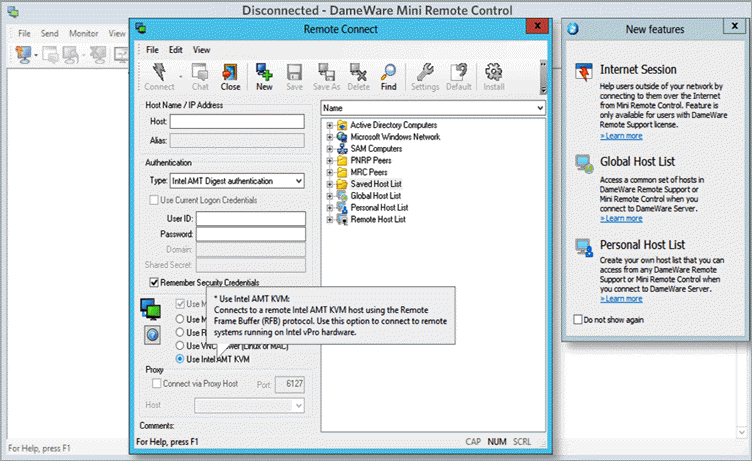
Особенности:
- Наличие Dameware Mini Remote Control для удаленного доступа к системам Windows, Linux и Mac OS.
- Наличие инструментов и утилит TCP обеспечивает возможность удаленно устранять неполадки компьютеров без запуска полного сеанса удаленного управления.
- Реализованы функции для управления несколькими доменами, группами и пользователями AD.
- Предусмотрена возможность разблокировать учетные записи пользователей, сбрасывать пароли и редактировать групповую политику.
Преимущества:
- Наличие многофакторной аутентификации.
- Возможность получить удаленный доступ к спящим и выключенным компьютерам.
- Мобильное приложение для устройств iOS и Android, через которое можно подключиться к сетевым компьютерам.
- Есть возможность экспортировать свойства AD, конфигурации системы и информацию о программном обеспечении в форматах CSV или XML.
Минусы:
- Нет функции записи экрана.
- Интерфейс на любителя.
Zoho Assist
Zoho Assist — это многофункциональное ПО, которое часто называют лучшей альтернативой TeamViewer, но без русского языка интерфейса.
Zoho Assist работает с Windows, Mac и Linux, поддерживает устройства Android и iOS, Raspberry Pi и Chromebook. Технические специалисты могут работать из браузера, настольного или мобильного приложения. Важно, что программа не требует предварительной установки и подходит для оказания технической помощи даже через брандмауэры и прокси-серверы.
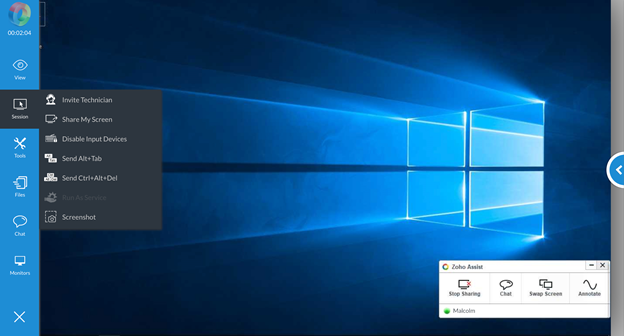
Особенности Zoho Assist:
- Реализована функция передачи файлов, текстовый чат, VoIP, работа с несколькими мониторами и быстрый запуск для доступа к командной строке и/или панели управления.
- Функция группировки компьютеров и отделов.
- Возможность массового развертывания при настройке большого количества компьютеров.
- Используются средства защиты данных: анонимизация, уведомление о взломе, шифрование данных, доступ на основе ролей и согласие клиента на ряд действий. Есть 2FA, SSL и 256-битное шифрование AES.
Плюсы:
- Пользовательский интерфейс понятен даже новичкам.
- Сравнительно недорого стоит.
- Есть бесплатное облачное хранилище.
- Есть возможность записи сеансов.
- Многоязычная поддержка (английский, французский, немецкий, испанский, португальский и другие).
Минусы:
- Удаленная печать работает только на Windows.
- С Chromebook возможен только общий доступ к экрану.
Бесплатный тестовый доступ к облаку на 30 днейПолучить
NinjaOne (ранее NinjaRMM)
Решение, которое упрощает работу с удалёнными устройствами. NinjaOne позволяет управлять компьютерами и оказывать техническую поддержку пользователей с помощью одной платформы. Благодаря удачному сочетанию функциональности и простого интерфейса NinjaOne повышает эффективность работы технических специалистов. Удалённый доступ, резервное копирование, простое развёртывание ПО — решение действительно заслуживает вашего внимания.
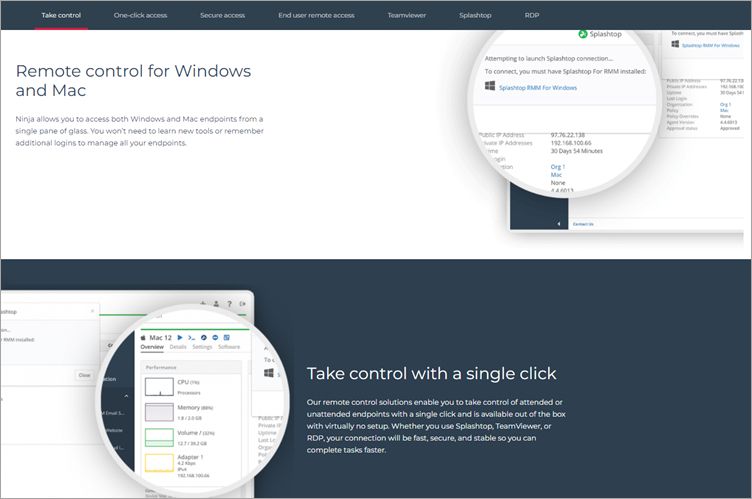
Функции:
- В платформу интегрированы Cloud RDP, TeamViewer и Splashtop, что упрощает контроль устройств и взаимодействие с удалёнными сотрудниками.
- Реализовано удалённое управление устройствами (без помех работе конечных пользователей).
- Автоматизированная установка патчей ОС и сторонних приложений для устройств Windows и MacOS.
- Есть возможность стандартизировать развертывание, настройку и управление устройствами с помощью средств автоматизации.
Плюсы:
- Больше возможностей благодаря решениям TeamViewer и Splashtop.
- Самовосстановление служб удаленных рабочих столов при возникновении проблем.
- Доступ к устройствам в один клик из любого места.
- Оповещения о проблемах на конечных устройствах.
Минусы:
-
Очевидных — не найдено.
RemotePC
RemotePC — это знакомое многим ПО, которое помогает оставаться всегда на связи с вашей рабочей системой, фактически не находясь в офисе. Решение позволяет легко управлять устройствами, передавать файлы и распечатывать документы удаленно. Возможна синхронизация не только с компьютерной техникой, но и с портативными устройствами на Android или iOS.
RemotePC в основном используется небольшими организациями, которым требуется удаленный доступ.
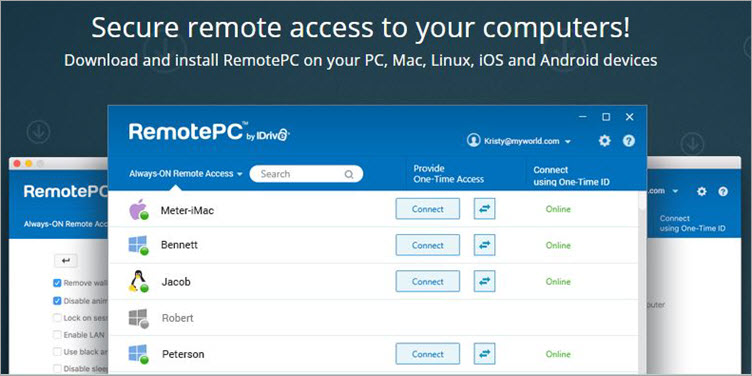
Особенности RemotePC Desktop:
- RemotePC независим от платформы, безопасен, масштабируем и доступен через интернет.
- Реализована простая передача файлов, чат между компьютерами, удаленная печать и интерактивная доска.
- Есть возможность записи удаленного сеанса с возможностью перетаскивания локальных файлов.
- Есть возможность группировки компьютеров и настроить непрерывное развертывание.
Плюсы:
- Имеет понятный интерфейс.
- Легкий, поэтому быстрый и эффективный, реализована функция защиты паролем.
- Сравнительно недорого стоит.
- Мощная интеграция и совместимость.
Минусы:
- Иногда связь прерывается.
- Чтобы добавить участников для редактирования файлов,нужно запастись терпением.
- Не может отображать более одного удаленного экрана в одном окне.
GoToMyPC
GoToMyPC — это решение, появившееся ещё в 1998 году и предложившее возможность получить удалённый доступ к устройствам. Он прост в использовании, обеспечивает хороший баланс между функциональностью и использованием.
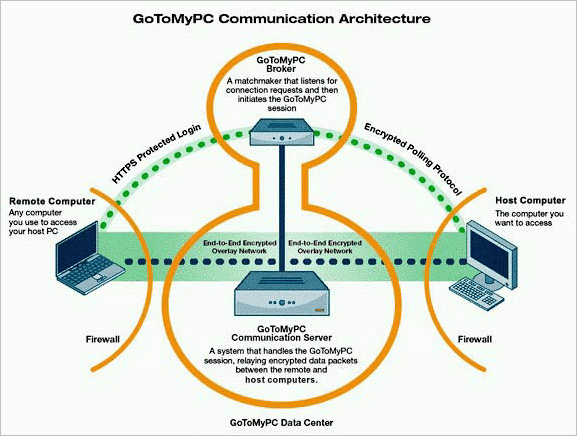
Особенности GoToMyPC:
- Удаленный доступ, т. е. пользователь может работать на ПК из любого места.
- Есть общий буфер обмена и утилита удаленной печати.
- Поддержка нескольких мониторов, и мы также можем слушать музыку на ПК, к которому мы обращаемся.
Плюсы:
- GoToMyPC имеет мощные возможности удаленной печати, что упрощает работу.
- Для начала работы достаточно войти в учетную запись и подключиться к доступным системам.
- При подключении нескольких систем производительность не снижается.
- Контроль входа пользователей в систему или нет, что увеличивает прозрачность.
- Реализована возможность облачного резервного копирования.
Минусы:
- Иногда слишком долгий выход из системы..
- Разрешение экрана повышается с помощью автоматической синхронизации данных.
- Нескольким пользователям подключаться к одной и той же системе нельзя.
Для небольшой компании могут подойти RemotePC и GoToMyPC из-за их низкой стоимости и хорошего набора функций. Средние и крупные компании наверняка выберут Zoho Assist, SolarWinds, которые стоят дороже, но предоставляют техподдержку и более широкие возможности.
Расскажем, как организовать работу, если нужно подключиться к другому ПК дистанционно или что-то в нем починить. Вы узнаете, как получить удаленный доступ к компьютеру без TeamViewer, какие бесплатные программы для удаленного доступа к компьютеру использовать, и как обойтись вообще без них.
Оглавление:
1. Бесплатные аналоги TeamViewer
2. Российские программы для удаленного доступа к компьютеру
3. Встроенные инструменты Windows
4. Подведем итоги: какую программу выбрать?
Бесплатные аналоги TeamViewer
Весной 2022 года TeamViewer ушел из России. Причины те же, что и у других крупных зарубежных поставщиков софта — санкции, политика и т.д. Программа для удаленного доступа, которую поставляла компания, больше недоступна. Новые подключения к платформе невозможны, продление старых подписок тоже. Действующие контракты еще работают, но только для тех организаций, что не входят в санкционный список, и до того времени, пока не кончится срок лицензии.
Ранее с помощью TeamViewer бизнес мог управлять устройствами на расстоянии, контролировать работу сотрудников из любой точки мира, чинить неполадки и вести мониторинг сети. Софт работал на любых операционных системах и «машинах» — был адаптирован к офисным и домашним ноутбукам, смартфонам и даже промышленным роботам. Теперь, когда ведущий поставщик софта ушел, российские пользователи вынуждены искать ему замену.
TeamViewer — чем заменить?
Мы проанализировали самые популярные аналоги Тимвивера, оставшиеся на рынке, и решили выбрать лучшие из бесплатных. Описанные ниже программы распространяются либо полностью свободно и могут использоваться в коммерческих целях без ограничений, либо имеют Free-версии с урезанным функционалом.
Чтобы вам было проще читать, договоримся, что хост — это сервер, то есть второй ПК, к которому требуется подключение. Клиент — это локальный компьютер, то есть администратор, который будет «гостем» на принимающей стороне.
AnyDesk (free версия)
Если вы — крупная компания, бесплатной версии AnyDesk не хватит. Но если администратор один, а устройств на удаленке 2-3, платный тариф брать не обязательно — будете работать, будто пользуетесь лично.
Подключиться ко второму устройству можно через девятизначный номер или псевдоним. Второй вариант удобнее, так как имена проще запоминаются. Принимающая сторона при этом может ограничивать администратора, например блокировать клавиатуру, мышь или буфер обмена. Если установлен автоматический доступ к ПК, возиться с соединением не придется — клиент и хост связываются по запросу, сразу.
Плюсы:
Минусы:
DWService
Еще один способ удаленного управления ПК, но уже полностью бесплатный. В основе сервиса — открытый исходный код, а значит его можно менять и использовать в коммерческих целях. Чтобы соединить два компьютера, нужно установить DWService на стороне хоста, а клиента подключить через браузер. Также можно использовать программу разово, то есть не устанавливать «на постоянку», а запустить для одного сеанса.
Плюсы:
Минусы:
Jump Desktop
Если пользоваться лично, приложение бесплатно. Работает на Windows и macOS. Есть версия для iOS, а значит управлять другими ПК администратор системы может даже с айфона или айпада. Подключение к хосту занимает около пяти минут, но дальше проблем с производительностью не будет. Jump Desktop использует собственную технологию Fluid Remote Desktop, благодаря которой экран работает плавно, с частотой 60 FPS.
Каждый раз для связи с хостом пароль вводить не нужно. Система запоминает учетные записи локальных пользователей и связывает их автоматически. При необходимости автосоединение можно отключить и вернуться к обычному способу входа.
Плюсы:
Минусы:
TightVNC
Устанавливает не слишком безопасное соединение, поэтому для внедрения в коммерческую среду не рекомендуем. Тем не менее разработчики говорят об этом открыто и уже работают над разработкой встроенного шифрования.
Софт распространяется полностью бесплатно, подходит для всех, даже устаревших, версий Windows и позволяет устанавливать удаленное подключение к компьютеру по IP. Весной этого года разработчики выпустили несколько важных обновлений — теперь в TightVNC вы можете копировать текст с клиента и вставлять его на хост. Также имеется обмен файлами между несколькими устройствами.
Плюсы:
Минусы:
LiteManager Free
Free версия позволяет добавлять в команду до 30 устройств и управлять ими дистанционно. Подходит как для частных лиц, так и для небольших организаций — использование в коммерческих целях не запрещено. В LiteManager Free можно дистанционно запускать и останавливать процессы через диспетчер задач, загружать файлы на хост или скачивать их на ПК администратора. Чтобы вести переписку, есть текстовый чат.
Если скорость интернета упала, включите «Экономичный режим», уменьшите цветность экрана и значения FPS. Качество картинки снизится, но канал станет свободнее и задержки станут менее заметными.
Плюсы:
Минусы:
Rust Desk
Кроссплатформенное ПО с открытым исходным кодом. Имеет портативную версию, которая не требует установки, и веб-клиент, чтобы пользоваться через браузер. Вы можете связываться с другими ПК через сервер компании или использовать собственный, с нуля написанный сервер — как это сделать, описано на официальном сайте Rust Desk.
Функционал стандартен — дистанционное управление компьютером, обмен файлами, текстовый чат. Официальной техподдержки нет. Чтобы решать проблемы с установкой и ошибками, люди идут в сообщества программы в Discord и на Reddit и задают вопросы там.
Плюсы:
Минусы:
Iperius Remote
Простая и бесплатная программа для удаленного управления компьютером, в которой хост и администратор могут писать в чат, а также обмениваться файлами. Для частных лиц работает без ограничений. Iperius Remote «дружит» со всеми операционками Windows, начиная с 7 версии, Windows Server и macOS.
У Iperius Remote есть приложение для мобильных, чтобы вы могли управлять рабочим ноутбуком с телефона. Подключиться даёт к любому ПК, но только к одному. Для связи с новым устройством придется перезапускать сессию.
Плюсы:
Минусы:
Российские программы для удаленного доступа
к компьютеру
Логично, что в период санкций и всевозможных блокировок отечественный софт становится популярнее. К тому же техподдержка всегда отвечает на русском, а исходный код принадлежит российским разработчикам. Можно надеяться, что «родное» ПО продолжит работать стабильно, а для бизнеса это особенно важно.
ОфисМЕТРИКА
Программа российского производства для контроля и мониторинга экранов. Позволяет отслеживать действия на устройствах, показывает, какие сайты открывались и какие запускались службы. Администратор видит отчеты в формате графиков, где можно посмотреть, когда компьютер был активен, а когда «простаивал». Информация о посещенных страницах и действиях в проводнике отображается, при наведении на ленту.
ОфисМЕТРИКА делает скриншоты с определенным интервалом и выгружает их на специально выделенный для компании сервер. На ресурсах самого софта ничего не хранится, а значит просматривать информацию может только фирма-заказчик. Приложение не перехватывает конфиденциальные данные и не записывает пароли. Скачать программу для удаленного доступа, чтобы опробовать ее функционал, можно с официального сайта.
Плюсы:
Минусы:
Cкачайте программу №1 для мониторинга рабочего времени
Скачать бесплатно!
Отлично работает на Windows 11, 10, 8, 7 и XP
RuDesktop
Еще одна простая и быстрая программа для подключения к удаленному рабочему столу. Во время сессии можно менять качество изображения, если скорость соединения стала недостаточной. Сеансы через RuDesktop защищены — сервис «пустит» в систему только тех, кто знает пароль, а во время удаленной работы будет шифровать данные.
Чтобы подключиться к хосту, нужно знать его номер — комбинация генерируется системой и состоит из 9 цифр. Пароль задает пользователь на «принимающей» стороне. После соединения администратор сможет управлять процессами на втором компьютере, скачивать файлы, устанавливать программы, переписываться с хостом в чате.
Плюсы:
Минусы:
Radmin
Компания гордится тем, что сотрудничает с банками, правительственными и военными структурами РФ. Radmin используют, например, айтишники в Газпромбанке. С помощью программы можно дистанционно обновлять рабочие ноутбуки, устанавливать корпоративные службы и офисные драйвера, чинить ПК и сервера компании.
Сервис будет работать на всех версиях Windows. Для устаревших операционных систем можно использовать ранние сборки приложения. Клиент и хост могут общаться не только в текстовом формате, но и голосом. К одному монитору могут подключаться 5 человек сразу.
Плюсы:
Минусы:
Ассистент
ПО сертифицировано Федеральной службой по техническому и экспортному контролю. Служит для управления компьютерами и серверами организации, мониторинга и техподдержки. Ассистент помогает запускать и останавливать процессы, перезагружать систему, блокировать мышь и устройства ввода, загружать файлы или скачивать их.
Во время сессии несанкционированные входы исключены. Авторизация защищена двухфакторной аутентификацией, дополнительно используется разовый или постоянный пароль. Все события записываются в журнал сессии, а для разных групп пользователей настраиваются индивидуальные права администрирования.
Плюсы:
Минусы:
Ammyy Admin
Легко запускается и не требует сложных настроек. После включения Ammyy Admin достаточно ввести ID хоста, получить разрешение на соединение и сессия начнётся. Администратору будет открыт удаленный доступ к рабочему столу, возможность общаться с пользователем в чате и обмениваться с ним файлами. Чтобы быстро обсудить проблему, можно запустить голосовую связь.
При кажущейся простоте Ammyy Admin надежен — использует гибридное шифрование и без ввода пароля никого в сессию «не пустит». Работает сравнительно быстро, особенно если использовать платную версию. На тарифах Premium и Corporate данные передаются через выделенные роутеры, которые меньше загружены.
Плюсы:
Минусы:
Getscreen
Программа для удаленного доступа к другому компьютеру для разовых сессий. Работает элементарно — нужно скачать агент приложения, сгенерировать ссылку и отправить ее тому, кому нужна помощь. Пригодится для администрирования и техподдержки внутри небольшой компании или для использования дома.
Getscreen позволяет пересылать файлы через буфер обмена и писать сообщения в чате. Если печатать некогда, пользователю «на том конце» можно позвонить прямо через сервис. Или можно передать права другому администратору, если он добавлен в вашу систему.
Плюсы:
Минусы:
Встроенные инструменты Windows
Удаленное управление Windows можно организовать собственными силами системы. Все, что нужно — это ПК и мессенджер, чтобы переслать администратору логины и пароли.
RDP протокол удаленного рабочего стола Windows
Этот протокол уже встроен в систему Windows по умолчанию. С его помощью ваш ноутбук может выступать как клиентом, так и хостом. Используя RDP, можно просматривать мониторы сотрудников, управлять их ПК и оказывать техподдержку.
Инструкция для Windows 10 и 11:
1. Зажмите Win + R и наберите SystemPropertiesRemote.
2. Кликните «Разрешить удалённые подключения».
3. Выберите пользователей, которые смогут подсоединяться к хосту. Пользователи-администраторы подключаются автоматически.
Microsoft Remote Assistance
Это предустановленная в операционку утилита для дистанционного соединения двух ПК. С ее помощью нельзя обмениваться файлами, зато можно управлять приложениями, выполнять перезагрузку и писать в чате. Remote Assistance генерирует уникальные пароли для каждой сессии, поэтому для новых сессий старые не подойдут.
Шаг 1. Действия хоста:
1. Через поисковую строку найдите «Удалённый помощник» или MsrA, если пользуетесь Windows 10. Вызовите контекстное меню и запустите утилиту от имени администратора.
2. Кликните «Пригласить того, кому вы доверяете, для оказания помощи».
3. Отметьте «Сохранить приглашение как файл».
4. Сгенерированный парольи созданный файл отправьте второму ПК.
Шаг 2. Действия клиента:
1. Откройте полученный файл и введите пароль.
2. В верхней части меню выберите «Запросить управление». Когда его одобрят, вы сможете не только просматривать подключенный монитор, но и управлять системой.
Microsoft Remote Desktop
В отличие от Assistance, который позволяет подключаться только с Windows, Remote Desktop могут использовать клиенты с macOS, Android и iOS. А еще эта программа удалённого администрирования открывает доступ к буферу обмена для передачи и скачивания файлов. После подключения экран принимающей стороны блокируется, так что работать на ПК, когда у вас «в гостях» администратор, не получится. Не самый безопасный способ (возможна утечка данных), но для дома сгодится.
Шаг 1. Действия хоста:
1. Найдите на компьютере «Параметры», откройте «Система» → «Удалённый рабочий стол». Активируйте, передвинув бегунок.
2. Через сервис Мой IP выясните свой публичный и локальный IP. Публичный IP передайте администратору вместе с логином и паролем от учётной записи Windows.
3. Создайте на своем роутере перенаправление портов. Как это делается, найдите в инструкции на сайте производителя роутера. Ориентируйтесь на модель устройства. Перейдите в параметры роутера и создайте виртуальный сервер, в котором нужно пропишите локальный IP и порт 3389.
Шаг 2. Действия клиента:
1. Зажмите Win + R и пропишите в строке mstsc. Сохраните через Enter.
2. В появившемся окошке введите IP хоста, а также логин и пароль его учетной записи.
Удаленный рабочий стол для браузера Google Chrome
Чтобы начать, нужно скачать программу из магазина расширений. Приложение универсально, работает со всеми ОС — десктопными и мобильными. Подключаться можно со смартфона к ПК или связывать два ноутбука между собой. Сервис работает просто и идеально подходит для новичков.
Шаг 1. Действия хоста:
1. Откройте приложение и выберите «Удалённый доступ».
2. Задайте логин и пароль для подключения и передайте его клиенту.
3. Чтобы получить техподдержку, выберите «Удалённая поддержка». Создайте код и передайте его администратору.
Шаг 2. Действия клиента: используйте полученные данные для подключения второго ПК.
Подведем итоги: какую программу выбрать
- Если вы работаете в паре или втроем и заботитесь о безопасности передаваемых данных, используйте AnyDesk.
- Для крупных организаций больше подойдут программы удаленного доступа, которые работают в России, например Radmin или Ассистент. Это проверенные надежные платформы, которые обеспечат полную конфиденциальность сессий и позволят настроить разные права для разных администраторов.
- Для домашнего использования можно установить расширение для браузера Google Chrome. Дистанционный рабочий стол настраивается просто, поэтому сложностей с установкой не будет.
- Без установки работают Rust Desk, LiteManager Free — их можно запускать с флешки. Если скачивать ничего не хочется, пользуйтесь встроенными инструментами Windows — Microsoft Remote Desktop, Microsoft Remote Assistance или протоколом RDP.
- Если вам нужна программа для контроля удаленного персонала, то обратите внимание на ОфисМЕТРИКУ. Софт поможет узнать, чем сотрудники занимаются в рабочее время и отладить процессы.
Установите программу для удаленного доступа
Скачать сейчас!
Отлично работает на Windows 10, 8, 7, Vista, XP
Вам также может быть интересно:
В статье представлены работающие программы для удаленного доступа к устройствам с их особенностями и функционалом, платные и бесплатные. Чтобы вам было легче определиться какую программу установить на свой компьютер, в конце статьи мы написали свое мнение на этот счет. Скачать любую из представленных программ можно на официальных сайтах по ссылкам. Многие рассмотренные программы можно использовать для доступа через интернет с компьютеров, телефонов, планшетов. Другие предоставляют доступ только по локальной сети.
Программа AnyDesk создана в 2014 году бывшими сотрудниками TeamViewer GmbH, как простая, быстрая и бесплатная программа для удалённого управления устройствами. Запускается без установки на любой компьютерной и мобильной операционной системе, работает в обход межсетевых экранов.
Главный аналог AnyDesk – TeamViewer
Основной конкурент обладает следующими возможностями и функциями:
- два сеанса работы – только удалённое управление или передача файлов;
- неконтролируемый доступ;
- организация конференций;
- обмен сообщениями и книга контактов (в коммерческой версии);
- две темы оформления;
- запись сеансов в файл;
- вывод из спящего режима компьютеров, находящихся в одной LAN;
- рисование на экране;
- дополнительные опции удалённого мониторинга Remote Management;
- установка VPN-соединения.
| Параметры / Наименование программы | AnyDesk | TeamViewer |
| Размер: | 3,5 МБ | 100+ МБ |
| Тип программы: | Портативная | Требует установки |
| Число установок (официальный сайт): | 300+ млн. | 2,5 млрд. |
| Число сессий в день: | 13+ млн. | 40+ млн. |
| Распространение: | Бесплатно (для личной эксплуатации) | Бесплатно (для личного использования) |
| Десктопные платформы: | Windows, FreeBSD, Mac, Linux | Windows, Mac, Linux |
| Мобильные платформы: | iOS, Android, Raspberry Pi, Chrome OS | iOS, Android, Windows Phone |
| Потребляет ОЗУ (после запуска): | 20 МБ | 75 МБ |
| Скорость интернета: | 100-200 кбит/с | ~1 Мбит/с |
| Максимальное количество FPS: | 60 | 25-30 (без эффектов) |
Тяжело ответить, что лучше: AnyDesk или TeamViewer? Программы схожи по возможностям, отчасти разработаны одной командой. АниДеск – продвинутый и облегчённый аналог ТимВьювер, способный работать без установки на множестве платформ при медленном интернет-соединении.
2X Client
Бесплатный софт (с расширенной версией) для защищённого соединения с виртуальными рабочими станциями.
Возможности:
- быстрый доступ и настройка;
- централизованный контроль соединений;
- масштабирование инфраструктуры по запросу;
- единый интерфейс;
- настраиваемый веб-доступ;
- печать на локальных принтерах;
- запуск нескольких копий на одном устройстве;
- шифрование по протоколу SSL.
Платформы: Windows, Mac, Linux, iOS, Chrome OS, Android.
Aeroadmin
Свободно-распространяемый софт, не требующий инсталляции.
Возможности:
- брендированный интерфейс (встраивание телефона, логотипа в основное окно);
- изменение прав доступа;
- сохранение пароля;
- защита от подбора паролей;
- двухфакторная аутентификация;
- доступ без запроса;
- передача системных комбинаций клавиш;
- работа с парой мониторов;
- бесшовный дисплей;
- платные файловый менеджер, адресная книга, кастомизация, отчёты.
Поддерживаемые ОС: Windows XP – 10, Server 2003 – 2016, Linux, Mac.
Alpemix
Свободная (для личного ПК) утилита для дистанционной поддержки клиентов, администрирования компьютеров, передачи файлов.
Возможности:
- автоматическая адаптация разрешения дисплея;
- четыре метода удалённого соединения;
- назначение общих данных для входа к группе клиентов;
- 256-битное шифрование;
- доступ к UAC;
- удалённая перезагрузка машин;
- видеозахват дисплея;
- англоязычный интерфейс;
- ведение логов сеансов.
Поддерживаемые ОС: Mac, Windows, Linux, iOS, Android.
Ammyy Admin
Бесплатный инструмент, пользующийся популярностью у 80 млн. человек.
Возможности:
- защищённое соединение;
- запуск без установки;
- «прозрачность» для межсетевых экранов;
- интегрированный голосовой чат;
- обмен текстовыми сообщениями;
- многоязычный интерфейс;
- удалённое подключение без сопровождения (запроса);
- книга контактов.
Поддерживаемые ОС: Windows.
Apple Remote Desktop
Коммерческий продукт для Mac с функциями формирования подробных отчётов, автоматизацией IT-процессов.
Функции:
- 40 интегрированных действий;
- дистанционная установка софта;
- шифрование сеанса связи;
- планировка инсталляции приложений на ПК, который сейчас не в сети;
- drag&drop при передаче файлов;
- работа с буфером обмена;
- управление машинами Windows, Linux с VNC;
- блокировка дисплея, выход из системы, перевод в спящий режим;
- подробные отчёты с 200 параметров;
- поддержка плагинов.
Поддерживаемые ОС: Mac.
ASG-Remote Desktop
Коммерческий инструмент с 30-дневным бесплатным сроком эксплуатации для удалённого доступа и администрирования.
Возможности:
- работа без задержек;
- шифрование AES 256 бит;
- удалённое управление сетевыми подключениями;
- автоматизация действий через PowerShell;
- поддержка всех интернет-протоколов;
- синхронизация изменений;
- централизованное управление данными;
- несколько подключений;
- персонализированный доступ к машинам клиентов.
Поддерживаемые ОС: Windows.
Bomgar
Бизнес-Поддерживаемые ОС для безопасной дистанционной поддержки с бесплатной версией.
Возможности:
- работа с периферийным оборудованием;
- автоматический доступ к удалённой системе;
- детализированное управление правами и доступами пользователей;
- брендинг службы поддержки;
- ведение подробных журналов.
Поддерживаемые ОС: Mac, Windows, Linux, iOS, Android.
Chicken of the VNC
Клиент для отображения чужих рабочих столов на Mac, контроля за ними.
Возможности:
- миниатюрный размер;
- режим «прозрачности» межсетевых экранов;
- полноэкранный режим с поддержкой прокрутки;
- поддержка комбинаций клавиш;
- ряд кодировок передачи.
Поддерживаемые ОС: Mac.
Chrome Remote Desktop
Браузерное расширение для удалённого просмотра рабочих столов, управления.
Возможности:
- запуск приложений;
- управление файловой системой;
- безопасность, гарантированная технологиями Google;
- открытый исходный код;
- работа только через браузер Chrome;
- скрытие от пользователя действий администратора.
Поддерживаемые ОС: Windows, Linux, Mac, iOS, Android.
ConnectWise Control
Приложение позволит оставаться на связи с домашним компьютером и работать за служебным откуда угодно.
Возможности:
- неограниченное количество соединений;
- бесплатная 7-дневная версия;
- молниеносная установка связи;
- подробная документация по эксплуатации;
- англоязычный интерфейс;
- много режимов подключения.
Поддерживаемые ОС: Windows; Linux; macOS; Android; iOS.
DameWare
Платная кроссплатформенная программа для дистанционной поддержки клиентских компьютеров.
Возможности:
- автоматизированное подключение без запроса;
- функция создания скриншотов;
- обмен сообщениями;
- опции привилегированного доступа;
- многофакторная аутентификация;
- управление Active Directory;
- 14 дней бесплатной эксплуатации.
Поддерживаемые ОС: Windows, Mac, Linux.
DWService
Открытый продукт, предоставляющий дистанционный доступ через браузер – клиент устанавливают только на подчинённый компьютер.
Возможности:
- возможна работа с установкой только на клиентский ПК;
- русскоязычный интерфейс;
- расшаривание каталогов для доминантного компьютера.
Поддерживаемые ОС: Windows, Linux, Mac, iOS, Android, Raspberry, Pine64.
Ericom AccessToGo
Бесплатный клиент для подключения с мобильных операционных систем к компьютерам c Windows.
Возможности:
- режим ускоренного соединения Blaze AccessToGo;
- сеансы передачи данных;
- режим просмотра текстовых и графических документов;
- высокая точность позиционирования курсора;
- поддержка жестового управления.
Поддерживаемые ОС: iOS, Android, Windows.
GoToAssist
Облачная Поддерживаемые ОС для дистанционной работы с пользовательскими и корпоративными компьютерами.
Возможности:
- неделя бесплатной эксплуатации;
- онлайн-чат;
- поддержка серверной продукции и пользовательских компьютеров без запроса;
- одновременная организация до 15 сеансов;
- файловый обмен;
- переключение между двумя-тремя мониторами.
Поддерживаемые ОС: Windows.
imPcRemote
Безотказный и безопасный софт для удалённой поддержки ПК, ориентированный на средний и крупный бизнес.
Возможности:
- персонализация внешнего вида;
- работа с группами компьютеров;
- передача файлов в обоих направлениях;
- получение и отправка текстовых сообщений;
- «прозрачность» для межсетевых экранов;
- бесплатная эксплуатация для некоммерческих целей.
Поддерживаемые ОС: Windows, Mac, iOS, Android, Linux.
ISL Light и ISL AlwaysOn
Профессиональное средство для дистанционной поддержки, состоящее из клиентского (AlwaysOn) и серверного (Light) модулей.
Возможности:
- неограниченное количество соединений;
- настройка и подключение занимают менее минуты;
- шифрование RSA 2048/4096 с 256-битным ключом;
- ведение подробных журналов;
- двухфакторная аутентификация;
- автоматическая запись каждого сеанса;
- много тарифных планов;
- отправка системных комбинаций клавиш;
- управление UAC;
- административный режим.
Поддерживаемые ОС: Windows, macOS, Linux, iOS, Android.
iTeleportVNC
Коммерческий мобильный продукт для коммутации с компьютерами. Клиентская часть устанавливается на компьютер, а серверная – на iPhone, iPad, иные устройства.
Возможности:
- запуск и управление программами;
- неограниченное число одновременных соединений;
- быстрая настройка;
- сквозное шифрование со 128-битным ключом;
- поддержка системных комбинаций клавиш;
- передача звука и речи из микрофона;
- работа офлайн через беспроводное подключение.
Поддерживаемые ОС: Mac, Windows, Linux, iOS.
JumpDesktop
Безопасная программа с облачной инфраструктурой для дистанционного управления компьютерами.
Возможности:
- не использует VPN;
- раздача доступов для каждого оператора;
- облачные журналы доступа хранятся 90 дней;
- просмотр сведений о разрешениях;
- система единого входа;
- движок Jump для шустрого рендеринга;
- создание индивидуальных установщиков;
- гибкое управление подключением к каждому пользователю.
Поддерживаемые ОС: Mac, Windows, iOS, Android.
Kickidler
Мощный программный комплекс для дистанционного контроля рабочего времени сотрудников с функцией удалённого доступа к их компьютерам.
Возможности:
- перехват управления мышью и клавиатурой, их блокировка;
- работа с буфером обмена;
- передача документов и каталогов;
- запись экранного видео;
- история работы сотрудника с приложениями;
- подключение без запроса;
- бесплатное тестирование на протяжении недели;
- запись действий сотрудников.
Поддерживаемые ОС: Windows, Mac, Linux
LiteManager
Хороший инструмент для администрирования и управления клиентскими машинами через интернет. Собирает технические подробности про компьютеры.
Возможности:
- менеджер для работы с каталогами, файлами;
- вызов Диспетчера задач;
- управление электропитанием;
- текстовый чат;
- голосовое и видео-общение;
- отправка консольных команд;
- захват экрана по команде и по расписанию;
- удалённое редактирование реестра;
- построение карты сети;
- встроенный поиск компьютеров в локальной сети.
Поддерживаемые ОС: Windows, Mac, Linux, iOS, Android.
LogMeln
Корпоративная программа для администрирования современного предприятия или офиса.
Возможности:
- обмен файлами в один клик;
- печать документов на локальных принтерах;
- премиальное хранилище паролей;
- система виртуальных совещаний;
- автоматизация рутинных процессов;
- применение протокола TLS 1.2 с 256-битными ключами;
- интегрированная антивирусная защита LogMeIn Antivirus;
- расширенные функции создания и просмотра отчётной документации.
Поддерживаемые ОС: Mac, Windows, iOS, Android
Microsoft Remote Assistance
Клиент для работы с удалёнными рабочими пространствами от Майкрософта.
Возможности:
- управление жестами;
- работа на мобильных и десктопных уcтройствах;
- менеджер подключений;
- миниатюрный размер;
- работа на серверных операционных системах;
- два способа установки связи.
Поддерживаемые ОС: Windows и Windows Server, Android и iOS.
mRemoteNG
Универсальный многопротокольный менеджер дистанционных подключений для операционных систем от Microsoft.
Возможности:
- многовкладочный интерфейс;
- поддержка виртуальных сетевых вычислений;
- безопасная оболочка SSH;
- работа с протоколами передачи гипертекста.
Поддерживаемые ОС: Windows.
MultiDesk
Многовкладочный клиент, работающий по протоколу Remote Desktop Protocol.
Возможности:
- служба MultiDesk Enforcer предотвратит утечку данных, если пароль попадёт в руки злоумышленника;
- миниатюрный размер;
- управление списком клиентов посредством drag&drop;
- задействование Proxy;
- переключение разрешения пользовательских ПК;
- отключение запроса на подключение;
- импорт списка клиентов посредством сканирования локальной сети по IP.
Поддерживаемые ОС: Windows XP – 10, Server 2003 – 2019.
NoMachine NX
Приложение для мгновенного подключения и перехвата управления другими компьютерами с применением технологии NX – позиционируется одной из самых быстрых и эффективных.
Возможности:
- передача файлов в оба направления;
- запуск и завершение работы приложений;
- запись действий пользователя или администратора;
- использование эффективнейшего терминального сервера;
- неограниченное число серверов и рабочих столов.
Поддерживаемые ОС: iOS, Windows, Mac, Linux, Android, Raspberry.
OnlineVNC
Приложение для контроля компьютера через браузер, предоставляющее доступ до рабочего стола, даже если компьютер завис, или некому подтвердить установку соединения.
Возможности:
- ввод имён хостов;
- масштабирование окна просмотра содержимого компьютера клиента;
- запоминание паролей;
- переключение между экранами многомониторной конфигурации;
- приостановка сеанса без разрыва связи;
- «ленточный» интерфейс.
Поддерживаемые ОС: Windows.
PCHelpware
Свободно распространяемая вместе с исходным кодом программа для установки дистанционной связи с компьютерами клиентов, друзей, родственников.
Возможности:
- создание собственного сервера с логотипом и названием;
- не требует настройки NAT, маршрутизатора, межсетевого экрана;
- передача файлов через буфер обмена;
- современные алгоритмы шифрования линии связи;
- текстовый чат;
- цветовые режимы;
- масштабируемость системы.
Поддерживаемые ОС: Windows 95 – 10.
Radmin (Remote Administrator)
Надёжное программное обеспечение для удалённой технической поддержки сотрудников и клиентов. Услугами приложения пользуются государственные и финансовые учреждения, военные ведомства, бизнес.
Возможности:
- подключение к серверам и компьютерам без пользователей;
- оптимизация работы с медленным соединением через 3G-модемы;
- надёжные алгоритмы защиты не было взломаны за 18 лет;
- 30-дневный испытательный период эксплуатации;
- текстовый и голосовой чаты;
- просмотр файлов;
- состоит из клиентской и серверной части;
- перехват управления мышью и клавиатурой.
Поддерживаемые ОС: Windows (в том числе, Server).
Rdesktop
UNIX-клиент с открытыми исходниками для подключения к Windows NT – 10 и Server 2003 – 2016.
Возможности:
- работа по расширенной версии протокола RDP;
- список пользователей (абонентов);
- текстовый чат;
- уникальное средство для отслеживания ошибок.
Поддерживаемые ОС: Windows, UNIX.
Remote Desktop Connection (RDP)
Пользовательское приложение для отображения рабочих пространств дистанционных компьютеров.
Возможности:
- управление системными настройками;
- запуск и завершение работы приложений;
- полноэкранный режим.
Поддерживаемые ОС: Windows.
Remote Utilities (RMS)
Профессиональная утилита для 100%-го контроля удалённых ПК с возможностью развёртывания в локальной сети.
Возможности:
- бесплатная эксплуатация на 10 компьютерах;
- работа по протоколу RDP;
- ряд режимов удалённого доступа;
- отправка кликов мышью и нажатий клавиш клавиатуры;
- передача файлов путём перетаскивания в двухпанельном менеджере;
- двухфакторная аутентификация;
- совместимость с Active Directory;
- конфигуратор MSI для развёртывания сервера в локальной сети.
Поддерживаемые ОС: Windows 7 – 10, Mac, iOS, Android, Linux.
RemoteToPC
Программа для соединения с компьютерами с любого устройства. Настраиваемая безопасность позволяет изменить уровень и тип шифрования подключений.
Возможности:
- нет бесплатной версии;
- печать на локальных для клиентского ПК принтерах;
- выбор параметров шифрования соединения;
- инструмент для пересылки файлов;
- средство для диагностики неполадок;
- запись сеансов в файл;
- совместное с клиентом использование экрана;
- чат в реальном времени.
Поддерживаемые ОС: Windows, Mac, Android, iOS,
Remotr
Утилита для трансляции видеоигр с компьютера на экран мобильного устройства с возможностью полного контроля геймплея с телефона либо планшета.
Функции:
- поддержка кооперативных развлечений;
- трансляция на Smart TV, планшет, смартфон;
- передача картинки в оригинальном качестве;
- автоматическое обнаружение игр на компьютере и ноутбуке после коммутации;
- индивидуальные настройки управления для каждого приложения;
- подключение двух устройств одновременно;
- эмуляция контроллера Xbox;
- настраиваемые элементы интерфейса.
Поддерживаемые ОС: Windows, iOS, Android, Linux, MacOS.
eHorus
Мощная Поддерживаемые ОС для контроля клиентских компьютеров и серверов на различных Поддерживаемые ОСх через интернет.
Возможности:
- масштабируемое локальное решение;
- обслуживание до 10 000 компьютеров с одного хоста;
- нецентрализованное генерирование и хранение паролей;
- политика доступа с двойной аутентификацией;
- локальная работа без подключения к интернету;
- прямой доступ к ПК через браузер;
- развёртывание сети собственных серверов с целью минимизации задержек.
Поддерживаемые ОС: Mac, Windows, Linux.
Screens
Средство для управления MacBook с любого компьютера на земном шаре с расширенной поддержкой сенсорного управления.
Возможности:
- работа с несколькими дисплеями (переключение или отображение сразу двух экранов);
- сохранение удалённых рабочих столов в группы;
- «режим шторки», чтобы клиент не видел, что делает администратор;
- перенос файлов с Mac на Mac;
- сенсорное управление;
- функция «Отправить экран» друзьям;
- список последних соединений;
- создание снимков экрана.
Поддерживаемые ОС: Mac, Windows, Linux, Raspberry Pi.
Splashtop
Передовой мировой инструмент, способный организовать дистанционное управление компьютерами с высочайшей степенью безопасности. Splashtop пользуются ведущие мировые предприятия в различных сферах деятельности.
Возможности:
- бесплатная пробная версия;
- много версий;
- захват экрана;
- текстовый чат;
- передача файлов посредством перетаскивания;
- облачное и локальное развёртывание.
Поддерживаемые ОС: Mac, Windows, OS, Android, Kindle Fire.
SupRemo
Обеспечивает удалённый доступ и контроль за пользовательскими машинами с различными операционными системами. Не просит установки, настройки брандмауэра, маршрутизатора.
Возможности:
- бесплатный пробный период;
- совместимость с UAC;
- шифрование с 256-битным ключом;
- автоматический запуск и подключение без запроса;
- идентификация компании по логотипу в окне программы;
- два тарифных плана.
Поддерживаемые ОС: Mac, Windows, OS, Android.
Terminals
Безопасная служба удалённого доступа до рабочего стола, функционирующая по восьми сетевым протоколам одновременно. Корректная работа гарантирована только с правами администратора.
Возможности:
- группировка соединений по протоколу;
- ряд сетевых инструментов;
- вкладочный интерфейс;
- изменение размера экрана;
- управление горячими клавишами;
- удалённый вызов системных инструментов;
- история сеансов связи;
- избранные соединения.
Поддерживаемые ОС: Windows.
Thinfinity Remote Desktop Workstation
Программа для дистанционного соединения и контроля рабочих станций. Предлагает инструменты разработчика для индивидуального масштабирования системы.
Возможности:
- работа с локальными клиентскими принтерами;
- использование буфера обмена;
- использование SSL-сертификатов,
- дублирование рабочего стола;
- доступ к выходу звуковой карты;
- жестовое управление на устройствах с сенсорными экранами;
- полноэкранный режим для Андроид;
- совместимость с RemoteFX для улучшения визуального сопровождения.
Поддерживаемые ОС: Android, Windows, Chrome OS.
TigerVNC
Крохотное, нейтральное к платформе приложение, созданное по принципу «клиент-сервер». Позволяет запускать на удалённых машинах графические приложения, взаимодействовать с ними.
Возможности:
- расширение для повышения надёжности шифрования;
- кроссплатформенность;
- улучшенное сжатие JPEG;
- достаточная для запуска трёхмерных приложений производительность;
- общий на всех ОС внешний вид;
- работа на базе новейшего сервера X.Org
Поддерживаемые ОС: Linux, FreeBSD, Mac, Windows.
TightVNC
Кроссплатформенная программа, реализованная на VNC с дополнениями для ускорения работы при медленном интернете. Обращается к клиентскому компьютеру через браузер либо клиентскую часть приложения. Распространяется на бесплатной основе с открытым исходным кодом.
Возможности:
- совместимость с другими клиентами на базе VNC;
- производительность при медленном интернете;
- простая настройка исключений брандмауэра;
- «режим шторки» – действия администратора клиенту не видны.
Поддерживаемые ОС: Windows, Mac, Linux.
UltraViewer
Бесплатный виртуальный ПДУ для управления удалёнными компьютерами. Гарантирует беспрецедентную безопасность и конфиденциальность.
Возможности:
- перехват управления в любое время;
- быстрый вызов окна текстового чата;
- расшаривание файлов для обмена документами между компьютерами;
- multi-computer – одновременное подключение к нескольким ПК;
- отсутствие настроек.
Поддерживаемые ОС: Windows XP – 10, Server.
UltraVNC
Свободно распространяемая программа для отображения экрана чужого компьютера через интернет или локальную сеть. Нуждается в дополнительной установке сервера VNC.
Возможности:
- работа с несколькими сетевыми протоколами;
- доступ к хостам по IP-адресу;
- файловый обмен;
- управление через консоль;
- нет менеджера соединений;
- подключаемый плагин для шифрования передаваемых пакетов.
Поддерживаемые ОС: Linux, Mac, Windows 98 – 10.
Vinagre
Бесплатный клиент для подключения к рабочему столу GNOME по протоколам SPICE, SSH, VNC, RDP.
Возможности:
- вкладочный интерфейс;
- несколько одновременных соединений;
- быстрое переключение между сеансами связи;
- оптимизированное масштабирование кадра;
- обмен документами через буфер;
- настройка степени сжатия кадров;
- передача звука;
- мгновенный обмен текстовыми сообщениями.
Поддерживаемые ОС: Linux, Windows.
Viubo – больше не работает
Свободный сервис для организации удалённого доступа и совместной эксплуатации ОС оператором и клиентом, не требующий установки. Ныне поддержка продукта прекращена.
Возможности:
- облачная реализация;
- доступ к подчинённому компьютеру через браузер;
- хранение истории последних подключений;
- отправка приглашений на электронную почту.
Поддерживаемые ОС: Windows, web.
Real VNC
Средства Real VNC Server и VNC Viewer для удалённого контроля личных и служебных компьютеров. В бесплатной версии подключение не шифруется. Состоит из серверной и клиентской частей.
Возможности:
- перетаскивание файлов между ПК;
- поддержка до пяти компьютеров;
- три тарифных плана;
- общение в чате;
- передача системных комбинаций клавиш;
- полноэкранный режим;
- высокий уровень безопасности;
- облачные технологии;
- мощная система развёртывания;
- групповые настройки.
Поддерживаемые ОС: Windows, Linux, MacOS, Raspberry Pi, iOS, Android, Chrome OS, Solaris, HP-UX, AIX.
Xrdp
Свободная реализация сервера RDP с открытыми исходниками для отличных от Windows OC. Обеспечивает полноценную работу с клиентскими машинами. Имеет самый «легковесный» графический интерфейс.
Возможности:
- двухсторонняя передача файлов;
- отправка и приём текстовых сообщений;
- монтирование виртуальных дисководов;
- TSL-шифрование;
- повторное подключение к прежним машинам;
- использование proxy-сервера.
Поддерживаемые ОС: Windows, macOS, iOS, Android.
ZohoAssist
Облачное программное обеспечение для удалённого подключения, автоматической установки связи между компьютерами. Бесплатная 15-дневная версия.
Возможности:
- встроенный файловый менеджер;
- голосовой чат и видеообщение во время сеанса связи;
- автоматизация подключения;
- работа с многомониторными системами;
- массовое развёртывание внутри локальной сети, вне её пределов;
- перезапуск удалённых машин без потери соединения;
- 256-битное SSL-шифрование.
Поддерживаемые ОС: Windows, Android, Mac, iOS.
Что в итоге: какая программа для удаленного управления лучше?
Только субъективно можем ответить на этот вопрос. Для постоянных подключений я пользуюсь VNC Connect и VNC Viewer. К примеру, поставил VNC Server на компьютер родителям, своим подчиненным в офисе. Подключаюсь через VNC Viewer со своего компа без запросов, когда им нужна помощь или использую их компьютеры удаленно для своих задач.
Для быстрого подключения юзаю Anydesk. К примеру, когда нужно расшарить кому-то доступ к своему компьютеру или быстро зайти и что-то настроить новым сотрудникам на удаленке.
Хочется оговориться, что большинство программ для удаленного доступа в этой статье уже перестали поддерживаться или морально устарели, перестали обновляться. Из всего представленного, лично я могу предложить попробовать: Ammyy Admin, 2X Client, TeamViewer, DWService, imPcRemote, ISLonline, Jump Desktop, Microsoft Remote Desktop assistant, mRemoteng, NoMachine NX, Remote Utilities, Real VNC и AnyDesk.
Если знаете больше альтернатив AnyDesk, напишите их в комментарии. Обязательно расширим список.
Вы уже поняли, что можете получить доступ к своему рабочему столу из любого места, так что пришло время узнать кое-что о программах удаленного доступа. В этой статье описывается лучшее программное обеспечение для удаленных рабочих столов, представленное на рынке в 2021 году. Во-первых, мы немного подробнее расскажем о программировании удаленных рабочих столов, а затем перейдем к списку 10 лучших программ для подключения к удаленным рабочим столам. Мы рассматриваем конкретные ниши, преимущества и недостатки и сравниваем затраты.
Что такое программное обеспечение для работы с удаленным рабочим столом (Remote Desktop Software — RDP) и что оно делает?
Программное обеспечение для протокола удаленного рабочего стола, иногда называемое программным обеспечением RDP, является невероятно полезным инструментом как для личных, так и для деловых целей. Это программа, которая позволяет вам управлять другим компьютером, называемым хост-компьютером, при использовании другого компьютера на расстоянии. Нет никаких реальных физических ограничений относительно того, как далеко вы должны находиться от главного компьютера, чтобы использовать системы RDP для управления им, поскольку система управления осуществляется через подключение к Интернету.
Большинство поставщиков RDP работают в разных операционных системах. Это означает, что вы можете управлять компьютером с Windows с компьютера Mac или наоборот, причем Chrome OS теперь часто также включена. То же самое касается мобильных устройств Apple и Android. Иногда вы получаете дополнительную функциональность работы с системами Linux или Raspberry Pi при выполнении работы с удаленным доступом.
На рынке существует несколько типов программного обеспечения для удаленных рабочих столов. Некоторые из них специализируются на предоставлении отдельным пользователям доступа к своим домашним рабочим столам с других компьютеров или с мобильных телефонов. Когда дело доходит до более профессионального использования инструментов удаленного доступа, возможностей очень много. Руководители групп могут предоставлять удаленный доступ к базам данных, назначать роли и делегировать задачи. Программное обеспечение RDP-это один из самых быстрых и безопасных способов обмена файлами и удаленной печати.
Возможно, одна из наиболее важных функций программного обеспечения для протокола удаленного рабочего стола предназначена для ИТ-отделов и других служб поддержки. Например, если у клиента возникли проблемы с компьютером, ИТ-специалист может получить удаленный доступ к этому компьютеру, взяв на себя управление мышью и клавиатурой, чтобы найти проблемы, такие как ошибки или плохой код, чтобы они могли их исправить. Это явно намного превосходит старые времена, когда вам приходилось звонить компьютерному эксперту, чтобы приехать туда, где вы находитесь, чтобы проверить свой компьютер и устранить любые проблемы.
Какое программное обеспечение для удаленного рабочего стола является лучшим?
Достаточно нашего небольшого объяснительного введения. Теперь давайте действительно глубоко погрузимся в наш список лучших программ для удаленных рабочих столов. Мы разберем лучшие приложения в соответствии с тем, с какой компьютерной системой они лучше всего работают, например с ПК, macOS или Google Chromebook, а также сравним плюсы, минусы и ценовые планы.
1. RemotePC (Лучшее программное обеспечение для удаленных рабочих столов в целом)
Несмотря на название, RemotePC теперь работает на ПК, Mac и Linux. Это программное обеспечение для ПК с дистанционным управлением отлично подходит для всего, от личного использования до предприятий корпоративного уровня. Основные функции здесь включают в себя такие функции, как передача файлов, удаленная печать, общий доступ к доске, удаленная перезагрузка и решения для видеоконференций для собраний. Вы получаете возможность перетаскивать общий доступ к файлам между компьютерами. Эта платформа также позволяет вам записывать сеансы.
Плюсы:
RemotePC-это очень стандартный инструмент для удаленного рабочего стола. Цена подходит для небольших операций с ограниченным бюджетом, но она также позволяет вам масштабироваться по мере роста вашего бизнеса. Безопасность здесь обеспечивается с помощью шифрования TLS v 1.2/AES-256. Существует также хорошая версия этого для мобильных устройств как для Apple iOS, так и для Android.
Минусы:
Когда дело доходит до совместного использования экрана, у вас есть некоторые ограничения в отношении количества экранов, которые могут отображаться. Пользовательский интерфейс также выглядит немного старомодно.
Цены:
-
Тарифный план для потребителей начинается с 29,62 доллара США за 1 лицензию на 2 компьютера
-
План SOHO начинается с 44,62 доллара за неограниченные лицензии на 5 компьютерах и 59,62 доллара за 10 компьютеров
-
Командный план начинается с 224,62 доллара за неограниченные лицензии на 50 компьютерах
-
Корпоративный план начинается с 449,62 доллара США за неограниченные лицензии на 100 компьютеров
2. TeamViewer (лучшее приложение для удаленного рабочего стола для совместной работы в команде)
TeamViewer стартовал в 2005 году. Они могут похвастаться тем, что это приложение для удаленного рабочего стола было установлено на более чем 2,5 миллиарда устройств. TeamViewer-это зонтичный бренд многих удаленных приложений. К ним относятся модули для удаленной поддержки справочных служб, ИТ-поддержки, решений для рабочих процессов и видеоконференций. Он использует двухфакторную аутентификацию и сквозное 256-битное шифрование AES. Существует общий доступ к экрану iOS и другие функции доступа к мобильным устройствам. TeamViewer позволяет осуществлять автоматический доступ, что означает, что вы можете получить удаленный доступ к компьютерам без подключения партнера с другой стороны.
Плюсы:
У TeamViewer много плюсов. Вы можете безопасно использовать его без необходимости использовать VPN. Параметры общего доступа к файлам очень гибкие и простые. Доступ к удаленному рабочему столу 4k работает без сбоев. TeamViewer также обладает функциями экономии времени, которые являются большим подспорьем для удаленной работы. Наконец, есть бесплатная версия, с которой можно играть.
Минусы:
Бесплатная версия, упомянутая выше, предназначена только для личного использования и не может быть использована в коммерческих целях. Использование этой системы через прокси-серверы все еще не полностью функционально. TeamViewer также зависит от первоклассного подключения к Интернету для оптимальной производительности.
Цены:
-
План для одного пользователя начинается с 60,90 долларов США в месяц, оплачивается ежегодно
-
Многопользовательский план начинается с 112,90 долларов США в месяц, оплачивается ежегодно
-
План команд начинается с 229,90 долларов США в месяц, оплачивается ежегодно
3. LogMeIn Pro (Отличное программное обеспечение для удаленного просмотра)
LogMeIn — это громкое имя в решениях для удаленных рабочих столов. У них есть настоящее богатство продуктов с широким спектром инструментов удаленного доступа. Вся серия продуктов для удаленных рабочих столов GoTo подпадает под действие зонтика LogMeIn. Но, пожалуй, самым заметным является LogMeIn Pro. Он предлагает поддержку нескольких мониторов и подходит для неограниченного числа пользователей. Здесь вы также получаете колоссальный объем хранилища объемом 1 ТБ. Удаленная печать также доступна в LogMeIn Pro. Эта система удаленного рабочего стола работает также на мобильных устройствах и планшетах. Существуют планы для отдельных пользователей, вплоть до малого бизнеса.
Плюсы:
LogMeIn Pro-это очень мощная система удаленного доступа, которая обрабатывает все основные функции в этой области, при этом удаленный просмотр является их самым сильным решением. Здесь вы также получаете множество функций настройки. Бесплатная пробная версия также является отличным способом протестировать приложение.
Минусы:
Хотя LogMeIn Pro является хорошим удаленным инструментом для малого бизнеса, он не обязательно масштабируется до крупных предприятий, как некоторые могли бы ожидать. В прошлом также было несколько жалоб на плохое обслуживание клиентов, хотя, похоже, они постоянно улучшают его.
Цены:
-
Индивидуальный план на 2 компьютера начинается примерно с 30 долларов США в месяц и оплачивается ежегодно
-
Тариф для опытных пользователей на 5 компьютеров начинается примерно с 75 долларов США в месяц и оплачивается ежегодно
-
Индивидуальный план на 23 компьютера начинается примерно со 135 долларов в месяц и оплачивается ежегодно
4. GoToMyPC (Лучший RDP-клиент для Windows)
GoToMyPC, пожалуй, одна из самых популярных систем удаленного доступа, созданных LogMeIn. Это доступное программное обеспечение без излишеств, которое заботится о большинстве основных удаленных инструментов. Инструмент для передачи файлов является простым и означает меньше электронной почты и большую организацию. Поддержка нескольких мониторов работает довольно хорошо, несмотря на то, что это более сложная функция для других приложений. Одна интересная вещь заключается в том, что у него есть звуковые функции: вы можете слышать музыку с главного компьютера, к которому вы обращаетесь.
Плюсы:
GoToMyPC невероятно прост в настройке, развертывании и обучении, что означает, что у вашей команды будет мало времени простоя, как только они запустят это приложение. Кроме того, несмотря на предпочтение имени для Windows, это работает в других операционных системах. GoToMyPC пользуется большим доверием, когда дело доходит до конфиденциальности и безопасности.
Минусы:
Хотя это относительно простое приложение, когда вам действительно нужна помощь, может быть немного сложно получить правильную поддержку клиентов. Сортировка чат-ботов слабая и разочаровывающая. Также сообщалось о проблемах, связанных со временем входа и выхода из системы.
Цены:
-
Личный план начинается с 35 долларов в месяц, оплачивается ежегодно
-
Корпоративный план начинается с 28 долларов за компьютер в месяц, оплачивается ежегодно
-
Профессиональный план начинается с 33 долларов за компьютер в месяц, оплачивается ежегодно
5. Удаленный рабочий стол Chrome (лучшее программное обеспечение RDP для Chrome и Android)
Если вы хотите иметь доступ к удаленным компьютерам, когда вы знаете, что все участники работают в браузере Google Chrome или с помощью Chromebook, то Chrome Remote Desktop является сильным соперником. Вы можете легко получить доступ к своему компьютеру из любого места на ходу без особых хлопот. Весь инструмент построен на очень безопасной инфраструктуре Google. Для совместной работы в режиме реального времени вы можете обмениваться экранами с товарищами по команде. Это также отличный способ устранения неполадок, если вам необходимо предоставить ИТ-специалистам разрешение на доступ к вашему компьютеру во время удаленного сеанса.
Плюсы:
Если вы живете и работаете в Google, браузере Chrome или даже на Google Диске, то инструмент удаленного рабочего стола Chrome-это действительно выигрышная технология. Он набирает основные очки за свою простоту и простоту настройки. Кроме того, это бесплатно. Что касается сеансов поддержки удаленных устройств в Chrome, то об этом можно сказать не так много негативного.
Минусы:
Это скорее инструмент для персонального удаленного компьютера. Это означает, что ему может не хватать функциональности, когда дело доходит до более профессионального использования. Таким образом, это может быть ограничением в отношении таких вещей, как интенсивная передача файлов или интенсивная техническая поддержка.
Цены:
-
Бесплатно
6. SplashTop (Хорошее программное обеспечение RDP для ИТ-отделов)
SplashTop выходит прямо из чрева зверя: Силиконовая долина. Так что они знают свою технологию. Они утверждают, что у них более 30 миллионов пользователей и более 800 миллионов активных сеансов. SplashTop обеспечивает удаленный доступ и удаленную поддержку программного обеспечения из ряда решений. К ним относятся удаленный рабочий стол, удаленное обучение, работа из дома и даже альтернатива VPN. Это очень популярно для службы поддержки и ИТ-отделов. Компания SplashTop предлагает множество индивидуальных продуктов для личного пользования, предприятий и предприятий.
Плюсы:
SplashTop имеет множество преимуществ и преимуществ специально для предприятий и индивидуальных предпринимателей. Это действительно позволяет небольшим группам поддержки брать на себя задачи более крупных. Передача файлов и удаленная печать особенно эффективны для SplashTop. У него также есть приличный набор функций безопасности. Поддержка платформы является еще одним преимуществом этого удаленного программного решения.
Минусы:
Возможно, одним из главных недостатков SplashTop является его система ценообразования. Это может быть немного сложно с множеством различных продуктов и дополнений. И хотя отделы продаж стараются быть полезными, их нельзя винить в том, что они в основном хотят повысить продажи своих премиальных пакетов.
Цены:
-
Индивидуальный план бизнес-доступа начинается с 60 долларов США за лицензию в год
-
План Business Access Pro начинается с 99 долларов за лицензию в год
7. Zoho Assist (лучшее кроссплатформенное приложение для удаленного рабочего стола)
Zoho является крупным игроком, когда дело доходит до SaaS-бизнеса в области облачных вычислений, и очень известна своей платформой CRM. Zoho Assist-это их версия программного обеспечения для удаленного доступа. Он специализируется на автоматическом удаленном доступе. Вы получаете функциональность нескольких мониторов, общий доступ к экрану, передачу файлов, а также голосовой и видеочат и обмен сообщениями. Другие решения поддержки включают средства диагностики и запись сеансов. Вы также можете одним щелчком мыши поделиться всем своим устройством с мобильными приложениями для поддержки мобильных устройств. Безопасность является высококачественной благодаря 256-битному шифрованию AES и сквозному SSL. Существуют интеграции для устройств Android, устройств Apple, таких как iOS и iPad, и других инструментов решения Service desk.
Плюсы:
Zoho выигрывает основные баллы за отличный пользовательский интерфейс, очень чистый, минимальный и интуитивно понятный. Именно такого внешнего вида мы ожидаем от большинства современных SAAS. Это фантастический инструмент для стартапов, особенно с учетом конкурентных цен.
Минусы:
Вы можете столкнуться с некоторыми ограничениями, когда дело доходит до таких вещей, как удаленная печать и общий доступ к экрану. Тем не менее, можно рассчитывать на то, что Zoho всегда будет улучшать свой пользовательский интерфейс.
Цены:
-
Стандартный план удаленной поддержки начинается с 10 долларов США в месяц, оплачивается ежегодно
-
Профессиональный план удаленной поддержки начинается с 15 долларов США в месяц, оплачивается ежегодно
-
Корпоративный план удаленной поддержки начинается с 24 долларов США в месяц и оплачивается ежегодно
-
Стандартный план автоматического доступа начинается с 10 долларов США в месяц, оплачивается ежегодно
-
Профессиональный план автоматического доступа начинается с 15 долларов США в месяц, оплачивается ежегодно
8. VNC Connect (самое дешевое программное обеспечение для доступа к удаленному рабочему столу)
Компания Real VNC является результатом деятельности AT&T Labs в Кембридже, Великобритания. Люди, стоящие за этим, создали технологию удаленного доступа VNC, и сегодня VNC используется более чем в 160 странах. VNC Connect является их основным продуктом удаленного доступа. Он хорошо работает во многих операционных системах. Вы получаете посещаемый и автоматический доступ. Есть передача файлов, удаленная печать и общение в чате. Более продвинутые пакеты позволяют создавать виртуальные рабочие столы и рабочие станции с помощью Linux.
Плюсы:
VNC Connect-это достойный инструмент для удаленного управления командой в режиме онлайн. Это позволяет легко удаленно назначать роли и разрешения и контролировать удаленные команды. Более того, UX для совместного использования экрана с отзывчивой командой действительно плавный. Наконец, цена очень конкурентоспособна.
Минусы:
Хотя VNC действительно предлагает некоторую мобильную поддержку, мобильное приложение может немного очиститься и обновиться. Функциональность поддержки нескольких мониторов этой платформы может быть немного улучшена.
Цены:
-
План доступа к профессиональному устройству начинается с 3,39 доллара США в месяц, оплачивается ежегодно
-
Профессиональный план мгновенной поддержки начинается с 16,99 доллара США на пользователя в месяц, оплачивается ежегодно
-
План доступа к корпоративным устройствам начинается с 4,59 доллара США в месяц и оплачивается ежегодно
-
План мгновенной поддержки предприятия начинается с 33,49 доллара США на пользователя в месяц, оплачивается ежегодно
9. Remote Desktop Manager (наиболее безопасное программное обеспечение для удаленных рабочих столов)
Благодаря разработкам Remote Desktop Manager — это простое приложение для обработки удаленных подключений и управления паролями. Последний хранит все пароли и учетные данные в безопасной удаленной системе. Диспетчер удаленных рабочих столов имеет ряд ИТ-решений, таких как поиск данных и несколько хранилищ. Общий доступ к сеансам выполняется быстро и просто, с использованием многих инструментов удаленного управления для делегирования задач и установки уровней разрешений доступа пользователей.
Плюсы:
Одна из хороших вещей здесь-это интеграция. Это хорошо интегрируется с основными инструментами, такими как протокол удаленного рабочего стола Microsoft и VNC. Еще одним важным преимуществом этого программного обеспечения является наличие бесплатной версии. В противном случае вы можете получить корпоративную версию, но вам нужно будет связаться с поставщиком, чтобы узнать эти цены. Наконец, безопасность здесь одна из лучших.
Минусы:
Хотя бесплатная версия великолепна, ей не хватает некоторых наиболее важных функций. К ним относятся общая база данных и хранилища, двухфакторная аутентификация, инструменты отчетности и аудита, а также система, обеспечивающая доступ на основе ролей.
Цены:
-
Существует бесплатная версия диспетчера удаленных рабочих столов
-
Для получения корпоративной версии для ИТ — специалистов обратитесь к поставщику,
10. AnyDesk (Лучший удаленный рабочий стол для Mac и iOS)
AnyDesk стартовал в 2012 году, когда его создатели были полны решимости сделать программное обеспечение для удаленных рабочих столов как можно более быстрым. На сегодняшний день приложение, основанное в Германии, было загружено более 500 миллионов раз. Для доступа и контроля у вас есть общий доступ к рабочему столу и интерактивный доступ, который позволяет вам управлять клавиатурой или мышью других компьютеров. Есть надежное управление файлами и удаленная печать. AnyDesk прекрасно справляется с автоматическим доступом. У вас есть управление мобильными устройствами для телефонов iOS и Android. Для совместной работы есть общий доступ к доске, чат и обмен сообщениями, и вы можете приглашать людей присоединиться к сеансам с минимальными щелчками мыши.
Плюсы:
AnyDesk может быть самым быстрым удаленным инструментом, и это одно из его главных преимуществ. Это также очень легкое программное обеспечение; загрузка составляет всего 3 Мб. Дополнительные плюсы этого приложения включают все его инструменты для совместной работы, особенно функцию белой доски. Он особенно популярен среди пользователей устройств Apple, от компьютеров Mac до iPad и iPhone.
Минусы:
Цена может показаться подходящей для большинства людей. Однако, если вы хотите использовать AnyDesk в качестве действительно мощного бизнес-инструмента, вам, скорее всего, придется выложить более дорогую версию “Performance”, хотя это не слишком дорого.
Цены:
-
План первой необходимости составляет 9,90 доллара в месяц
-
План производительности составляет $19,90 на пользователя в месяц
-
Для получения информации о ценах корпоративного плана обратитесь к поставщику
Итоги
В то время как в мире SaaS существует гораздо больше потрясающего программного обеспечения для протокола удаленного рабочего стола, мы уверены, что в этом списке лучших приложений удаленного доступа есть что-то для всех. RemotePC-отличный инструмент в целом, но опять же, как и AnyDesk, Zoho Assist и SplashTop. Если у вас есть бюджет, обязательно ознакомьтесь с VNC Connect и менеджером удаленных рабочих столов для дешевых и бесплатных версий.
В конце концов, все дело в ваших конкретных желаниях и потребностях. Вы просто хотите иметь дистанционное управление своим домашним компьютером, пока вас нет дома? Чтобы заниматься такими вещами, как управление файлами, и иметь доступ к вашим домашним данным? Или вы руководитель группы или менеджер, который хочет управлять удаленной командой? Может быть, вы ИТ-специалист, которому нужен удаленный доступ для устранения ошибок, не выходя из личного пространства? Что бы это ни было, мы уверены, что в некоторых программах RDP из этого списка будет то, что вам нужно.
Просмотров: 550
Бесплатные решения
Удаленное управление предполагает подключение к другому компьютеру для получения доступа и распоряжения ресурсами. Благодаря этой возможности, пользователь может решать множество дополнительных задач дистанционно: проводить консультации, диагностику, мониторинг компьютера. Таким образом, упрощаются задачи, которые, зачастую, невозможно или нерационально выполнять на расстоянии.
В рамках обзора будут рассмотрены 10 решений (6 бесплатных и 4 платных) для удаленного управления. Основное внимание будет уделено следующим особенностям ПО выбранной категории:
- Комплектация: какие компоненты входят в дистрибутив, виды установки на компьютер хоста и клиента
- Режимы подключения: поддерживаемые протоколы, работа с RDP (см. ниже)
- Презентационные функции: имеется в виду возможность аудио- и видео- сопровождения, захвата экрана, наличие дополнительных инструментов («указка», «доска для рисования» и т. п.)
- Безопасность: поддерживаемые технологии шифрования, хранение конфиденциальных данных, виды авторизации на локальном и удаленном компьютерах, наличие необходимых настроек
- Поддержка платформ: мобильные платформы и ОС, наличие онлайн версии.
Не останутся без внимания стандартные возможности Windows, а именно протокол удаленного рабочего стола (RDP), который будет рассмотрен в первую очередь. В конце обзора — сравнительная таблица с подробной информацией о наличии необходимых функций в упоминаемых приложениях.
RDP — протокол удаленного рабочего стола Windows
Начиная с Windows NT, предусмотрена поддержка протокола удаленного рабочего стола RDP (Remote Desktop Protocol). Соответственно, Windows 7 предлагает пользователю RDP 7 (доступно также обновление для Windows XP), Windows 8 — RDP 8 (доступно также для Windows 7 SP1). Возможности текущей версии, RDP 8, и будут рассмотрены.
Подключение к удаленному рабочему осуществляется с помощью приложения mstsc.exe, после ввода имени удаленного компьютера. Также в данном диалоге доступны параметры подключения.
Во вкладке «Экран» указывается разрешение удаленного рабочего стола (с возможностью включения полноэкранного режима), глубина цвета (до 32 бит).
В разделе «Локальные ресурсы» можно выбрать режим воспроизведения звука (на удаленном или текущем компьютере), включить запись аудио с удаленного рабочего стола. Также в этом разделе настраивается доступ к принтеру, локальному диску, дисководу, PnP-устройствам, портам.
Качество передачи данных регулируется во вкладке «Взаимодействие». Можно не только выбрать профиль подключения, но также самостоятельно определить параметры отображения: фон рабочего стола, сглаживание, визуальные эффекты, кэширование изображений. Все эти опции влияют на скорость передачи данных при удаленном доступе и способны существенно оптимизировать сетевой трафик.
Выбор качества передачи удаленного Рабочего стола
Настройки безопасности доступны через компонент «Система» («Свойства системы» в Панели управления). Во вкладке «Удаленный доступ» можно разрешить подключения удаленного помощника, а также удаленные подключения к компьютеру. Проверка подлинности осуществляется на уровне сети. Также позволяется ограничить доступ, указав список разрешенных пользователей удаленного рабочего стола самостоятельно.
Настройка параметров безопасности RDP
Таким образом, в штате Windows предусмотрен базовый инструментарий для работы с протоколом RDP. Но, как и предполагалось, расширенные настройки безопасности, поддержка мобильных платформ, презентационные функции пользователю не предлагаются.
Teamviewer
Домашняя страница: http://www.teamviewer.com/ru/
TeamViewer — пожалуй, самая известная программа для удаленного контроля среди бесплатных. Инструментарий позволяет налаживать удаленный доступ к домашнему компьютеру, управлять Рабочим столом с различных платформ и устройств, администрировать сервера Windows. Кроме того, разработчики выделяют корпоративные возможности TeamViewer: программу можно использовать для организации конференций, консультаций и помощи коллегам по работе.
Программа TeamViewer доступна для платформ Windows, Linux, Mac (с ограничениями), возможен удаленный доступ с устройств на базе ОС Android и iOS. Клиент TeamViewer может быть установлен в полной версии дистрибутива («Всё в одном»), в качестве системной службы (TeamViewer Host), в портативном формате, на терминальном сервере и других вариантах. Следует выделить модуль TeamViewer QuickSupport, который не требует установки и оптимален для выполнения срочных задач.
В полной версии программы доступны клиентская и операторская части. Интерфейс TeamViewer представлен главным окном с двумя вкладками — «Удаленное управление» и «Конференция».
Главное окно TeamViewer
Удаленное управление
Пользователь получает в распоряжение уникальный ID, для идентификации компьютера в сети, и временный пароль. Также, используя ID партнера (опционально — IP-адрес) и зная его пароль, можно установить подключение к удаленном устройству.
Доступны три режима подключения:
- Удаленное управление: удаленное управление устройством или совместная работа на одном компьютере
Все действия производятся на другом компьютере через окно удаленного управления. При этом, возможна смена разрешения и масштабирование, переключение между активными мониторами и другие опции. - Передача файлов: обмен файлами во время сеанса
Для обмена данными в TeamViewer используется двухпанельный файловый менеджер, в котором доступны ресурсы хоста и клиента и основные файловые операции для работы с ними, как то: создание папок, удаление, копирование и др. - VPN: режим виртуальной сети
Между компьютерами можно установить виртуальную частную сеть для предоставления общего доступа к устройствам (принтеры, съемные носители и др.).
Конференции
В данной вкладке TeamViewer возможно создание блиц-конференции либо подключение к существующей. Среди доступных инструментов можно отметить голосовую и видеосвязь, демонстрацию экрана, запись сеанса с возможностью конвертации в AVI. «Белая доска» (Whiteboard) используется как полотно для рисования, создания набросков, комментариев.
Режим конференции
Одно из неоспоримых удобств TeamViewer — список «Компьютеры и контакты», благодаря чему обеспечивается быстрый доступ к устройствам. Кроме того, здесь можно отслеживать сетевой статус компьютеров, обмениваться сообщениями (имеются возможности группового чата). Забегая наперед, нужно заметить, что не каждый участник обзора предлагает адресную книгу для быстрого подключения к другим устройствам.
В целях безопасности, в программе используется шифрование сеансов (AES 256 бит) и трафика (обмен ключами RSA). Файлы, передаваемые во время сеанса, имеют подпись VeriSign, конечный пользователь должен дать свое согласие о получении. Посредством настроек TeamViewer возможно ограничение доступа: установка доступа ко всем операциям только после подтверждения или запрет на исходящие сеансы.
Резюме
TeamViewer — универсальное решение возможностью выбора метода удаленного контроля. Благодаря широко представленным мультимедийным функциям, удобной организации контактов, программа оптимальна для проведения конференций.
[+] Широкая функциональность бесплатной версии
[+] Инструменты для проведения конференций
[+] Безопасность
[+] Презентационные возможности
[−] Ограничение удаленного сеанса (5 минут в бесплатной версии)
Ammyy Admin
Домашняя страница: http://www.ammyy.com/ru/
Ammyy Admin не требует установки и совмещает в себе простой интерфейс и гибкую функциональность. Программа бесплатна, не имеет ограничений при домашнем использовании. Распространяется для платформ Windows, Linux/FreeBSD, мобильные устройства не поддерживаются.
Интерфейс Ammyy Admin
В главном окне доступны клиентский и операторский модули. Пользователь получает в распоряжение ID, который генерируется с привязкой к оборудованию. Опционально, при подключении можно задействовать IP.
Клиентскую часть можно активировать или остановить, тем самым установив запрет на подключения; по умолчанию Ammyy Admin работает в режиме ожидания. Отследить статус подключения можно с помощью индикаторов, расшифровка которых находится в руководстве.
Адресная книга есть, контакты можно объединять в группы, изменять порядок контактов, вручную добавлять новые адреса. Сетевой статус компьютеров, однако, отслеживать нельзя.
Из основных режимов подключения можно выделить Desktop (удаленный Рабочий стол), File manager (Файловый менеджер) и Microsoft RDP. RDP позволяет подключиться к удаленному рабочему столу, предусмотрены штатные функции Windows.
Из других режимов, остаются Voice Chat (голосовой чат) и Speed Test (тест скорости соединения). Очевидно, что мультимедийные возможности здесь представлены не столь полно, как в TeamViewer: Ammyy Admin не позиционируется как некое корпоративное решение. Можно отметить функцию демонстрации экрана, что в сочетании с голосовым чатом делает Ammyy Admin программой, пригодной для удаленной помощи.
Зайдя в «Ammyy → Настройки → Оператор», можно указать параметры RDP, выбрать тип шифрования и профили кодеков, тем самым снизив нагрузку на сеть. Что еще более важно, вкладка «Сеть» позволяет настроить подключение Ammyy Admin, вручную указать роутеры, включить или отключить передачу данных по глобальной сети Ammyy (Ammyy Worldwide Network).
Настройки подключения Ammyy
Файловый менеджер — двухпанельный, через него доступны стандартные файловые операции между клиентом и оператором.
В настройках прав доступа («Клиент → Права доступа»), для каждого ID можно задать раздельные параметры. Режим аутентификации (подключение к ПК) предоставляется на выбор: по Hardware ID, паролю или разрешению пользователя. Тем самым, можно минимально защитить компьютер от несанкционированного удаленного подключения.
Резюме
Основные преимущества Ammyy Admin — это скорость работы, простой и быстрый интерфейс, относительная независимость от серверов Ammyy и бесплатность. Вероятно, для работы в команде это не самое оптимальное решение, но для индивидуального использования, с несколькими компьютерами в распоряжении, — вполне.
[+] Скорость
[+] Простота настройки
[+] Поддержка RDP
[−] Нет поддержки мобильных устройств
Supremo Remote Desktop
Домашняя страница: http://www.supremofree.com/
Supremo Remote Desktop — удобный портативный инструмент для удаленного контроля, дистанционной помощи другим пользователям. Работает под управлением Windows XP и выше, мобильные устройства не поддерживаются.
Программа запускается без установки, для начала работы хост и клиент должны загрузить Supremo Remote Desktop с сайта разработчика. Традиционно, поддерживаются два режима работы: использование компьютера в качестве точки доступа и подключение к удаленному устройству. В первом случае, доступ открывается по нажатию кнопки Start. В секции Your credentials доступны данные, необходимые для подключения: ID и пароль, генерируемый вначале сессии. Клиент запрашивает авторизацию при входе (опция Ask authorization), тем самым предотвращаются попытки несанкционированного доступа к компьютеру.
Supremo Remote Desktop: удаленное подключение
Для подключения к хосту используется поле Your partner, можно также выбрать адрес из адресной книги (Address Book). Список активных соединений отображается в секции Connections главного окна программы.
При передаче, используется протокол HTTPS (SSL), данные шифруются. Настройки безопасности раскрыты слабо: можно установить пароль на запуск программы, указать разрешенные для соединения ID.
Из других инструментов, имеющихся в Supremo Remote Desktop, можно отметить множественное подключение пользователей к одной машине. Для передачи файлов используется менеджер, имеющий сходство с классическим двухпанельным, доступна закачка и скачивание файлов. Никаких презентационных и мультимедийных функций не предусмотрено. Это, безусловно, ограничивает использование Supremo в качестве удаленного помощника.
Резюме
Supremo Remote Desktop — простая в использовании программа, обладающая стандартным набором инструментов для удаленного контроля. На нее могут обратить внимание пользователи, которые не нуждаются в мультимедийных функциях.
[+] Не требуется настройка роутера
[+] Простой интерфейс
[−] Малое количество настроек
[−] Медленная прорисовка экрана
mRemoteNG
Домашняя страница: http://www.mremoteng.org/
Говоря об универсальных инструментах, позволяющих работать с несколькими протоколами одновременно, стоит упомянуть mRemoteNG. Программа открывает доступ к VNC, ICA, SSH, Telnet, RAW, Rlogin и HTTP/S, также имеется поддержка RDP. Распространяется в портативной и стандартной версии инсталлятора для платформы Windows.
Главное окно mRemoteNG
Интерфейс mRemoteNG представлен несколькими секциями, в наличии панели, вкладочность — в результате, пользователю легко настроить внешний вид программы на свой лад. Основные опции доступны в секции «Конфигурация». Здесь можно указать необходимый для подключения протокол и сопутствующие параметры: настройки подключения, протокол, шлюз, внешний вид, ресурсы и другие. В «Конфигурации» отображается статус подключения хоста.
Соединение с устройствами осуществляется через панель быстрого подключения — здесь несложно создать несколько конфигураций, что, в случае с множеством протоколов, весьма удобно. Соединения можно группировать, а конфигурации легко импортировать / экспортировать.
Передача файлов осуществляется по протоколу SSH — что не очень привычно для рядового пользователя и в то же время, более надежно по части безопасности. К дополнительным функциям относится сканер портов, в список можно добавить внешние инструменты.
В глаза бросается невнятность mRemoteNG. Это проявляется в непривычном интерфейсе: он не столь удобен в работе и настройке с каждым конкретным протоколом. В конфигурации соединений многие параметры сокращены до неузнаваемости — это можно списать на качество локализации. При попытке найти описание функций, документация умалчивает, ее разделы пустуют.
Резюме
Примечательная особенность mRemoteNG — объединение популярных протоколов в единую графическую оболочку. Настроив несколько соединений, отпадает необходимость в использовании нескольких специализированных решений. Этот плюс в некоторой степени компенсирует неинтуитивность прогаммы и отсутствие документации.
[−] Неинтуитивность
[+] Поддержка множества протоколов
[+] Передача файлов по SSH
[−] Отсутствие документации
TightVNC
Домашняя страница: http://www.tightvnc.com/
TightVNC Software занимается разработкой нескольких продуктов: TightProjector, RFB Player, VNC Reflector и TightVNC. TightVNC — программа для удаленного контроля, использовать ее можно для решения проблем с компьютером, образовательных целей, администрирования.
TightVNC — кроссплатформенное решение. Для Linux, однако, на момент написания обзора доступна только старая версия программы, Mac OS не поддерживается. Тем не менее, в наличии есть версия TightVNC на платформе Java, что предполагает возможность удаленного контроля через веб-сервер. На платформе Windows, TightVNC устанавливается как обычное приложение или в качестве системного сервиса. Поддерживается «тихий» режим, достаточно легко перенести конфигурацию на другие компьютеры или удаленно обновить сервера.
Инструментарий TightVNC делится на два модуля: WinVNC — серверная часть, устанавливаемая на удаленной машине, и приложение Viewer, предназначенное для просмотра содержимого экрана удаленного сервера. В настройках подключения Viewer, задаются адрес VNS-сервера, скорость передачи.
Настройки TightVNC и Java-оболочки
Следует заметить, что TightVNC не генерирует пароль доступа, его нужно самостоятельно определить в настройках. Статус соединения можно узнать по отображению значка в области уведомлений: если к компьютеру подключен хотя бы один пользователей, цвета иконки меняются.
Разработчики намекают, что передача данных через VNC, несмотря на изначальную DES- защиту пароля, несовершенна. В целях безопасности, рекомендуется использовать SSH-тунеллинг. В то же время, настройки TightVNC позволяют снизить вероятность неавторизованного доступа к нулю. В дальнейших версиях программы также планируется ввести более надежные методы защиты.
Резюме
TightVNC удивляет большим количеством настроек, касающихся соединения, безопасности. Это хороший выбор для администратора, но по части переноса на сервер и дальнейшего обслуживания — не лучший вариант для малоопытного пользователя.
[+] Гибкая настройка
[+] Java-версия
[−] Неоперативная настройка
[−] Неинтуитивный интерфейс
Remote Utilities
Домашняя страница: http://www.remoteutilities.com/
Remote Utilities — решение, по уверению разработчика, предназначенное для малого и среднего бизнеса. Удаленный контроль возможен напрямую, через локальную сеть или Интернет. При работе с набором утилит не требуется корректировка брандмауэра или предварительная настройка.
Настройки Remote Utilities
Комплекс работает только под Windows, для Linux предлагается установить эмулятор Wine — но только для работы с RUT-Viewer. Мобильная версия отсутствует.
Remote Utilities состоит из трех модулей: просмотрщик — устанавливается на локальный компьютер, хост — на удаленный, агент — модуль для поддержки пользователей. Агент, следует отметить, оптимален для быстрого налаживания связи между клиентом и хостом. Удаленная установка, равно как и обновление, несложна, благодаря инструменту Remote installation tool.
Подключение в одном из вышеперечисленных режимов производится с помощью диалога New connection (Connection → Add Computer), в качестве точки доступа можно указать IP-адрес, Интернет-ID или DNS. Подключенный компьютер добавляется в список адресной книге, из нее в дальнейшем и осуществляется выбор нужных устройств.
Предусмотрены штатные инструменты для удаленного контроля, такие как удаленный менеджер устройств, просмотрщик реестра, терминал и менеджер файлов. Менеджер двухпанельный, с возможностью копирования и перемещения данных, запуск и открытие приложений и документов на удаленном хосте. Также в наличии поддержка терминалов, контроль питания.
Текстовый чат весьма прост, но нужно учесть, что Remote Utilities также предлагает пользователям аудио-/видео- чаты. Здесь стоит упомянуть возможность захвата видео и регулировку качества передачи — от 24-битной передачи цвета до оптимизированной «картинки» для сети с ограниченной передачей (в дополнение, есть параметр Network usage mode в настройках Properties удаленного компьютера). Одним словом, присутствуют те возможности, которые не раз перечислялись в подобных программах с поддержкой RDP.
Remote Utilities предполагает 3 типа авторизации, AES-шифрование с 256-битным ключом, 2048-битный публичный ключ. Фильтрация входящих подключений осуществляется по IP, также можно составить список доверенных пользователей с различными правами доступа. Подсистема безопасности опциональна: можно выбрать RUT или WinNT. Оба режима позволяют гибко настроить доступ к определенным функциям для каждого пользователя, между ними нет существенных различий.
Резюме
Простой комплект утилит для удаленного соединения, без выбора протокола соединения, однако предельно понятный в установке и настройке. По существу, не хватает кроссплатформенности и удобного интерфейса для одновременной работы с несколькими устройствами.
[+] Удаленная установка и обновление в удаленном режиме
[+] Наличие базовых настроек для RDP
[+] Работа по локальной и сети Интернет
[+] Бесплатность (при некоммерческом использовании)
- Путеводитель по программам для удаленного управления (платные решения)